
FreeFlow Variable Information Suite
Versione 9.0 SP1
Ottobre 2010
FreeFlow® VIPP Pro Publisher
Guida per l’utente
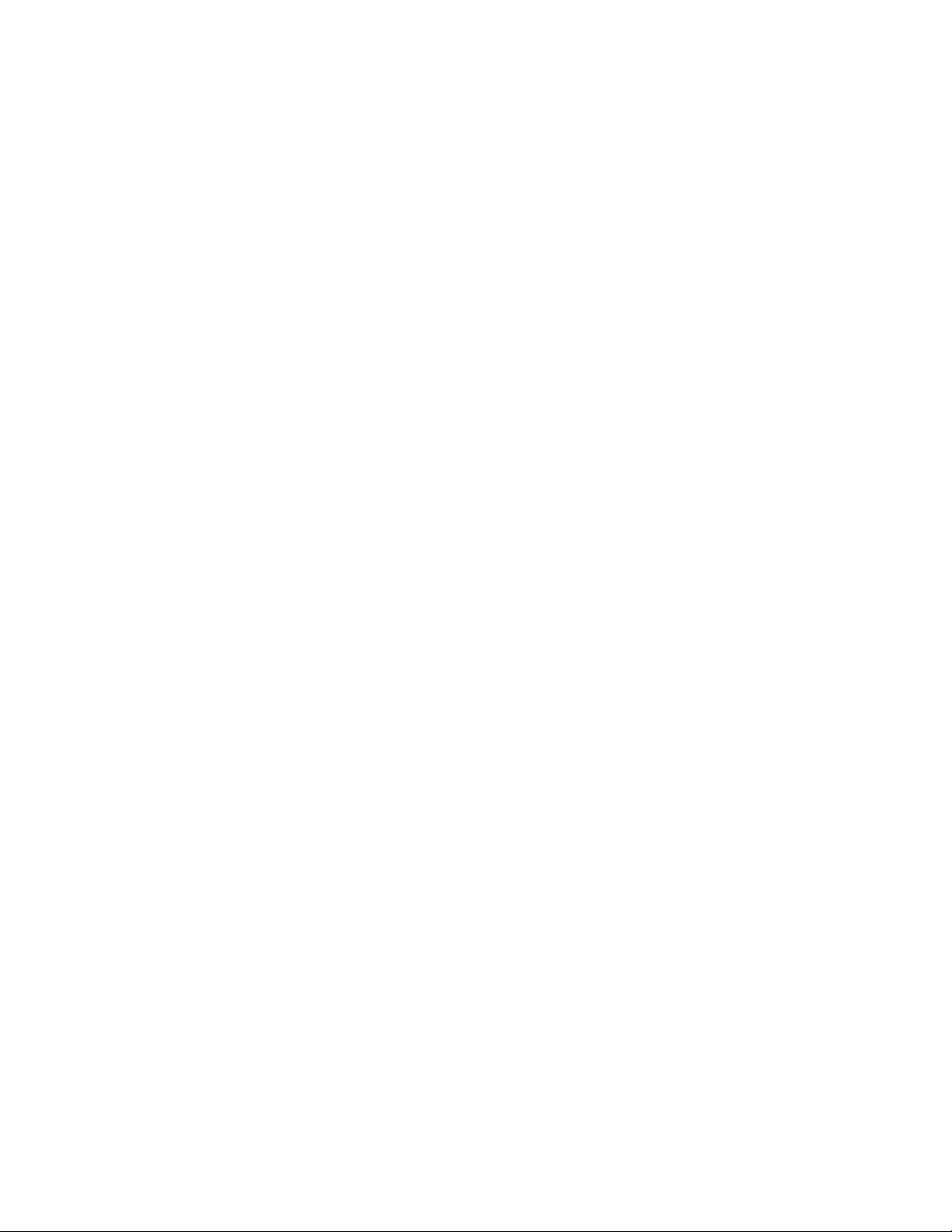
© 2010 Xerox Corporation. Tutti i diritti riservati. Xerox® e il design della sfera di connettività,
FreeFlow®, FreeFlow Makeready®, FreeFlow Output Manager®, FreeFlow Process Manager®,
VIPP® e GlossMark® sono marchi di Xerox Corporation negli Stati Uniti e/o in altri paesi.
Si riconoscono i marchi di altre società secondo quanto segue:
Adobe PDFL - Adobe PDF Library Copyright © 1987-2010 Adobe Systems Incorporated.
Adobe®, il logo Adobe, Acrobat®, il logo Acrobat, Acrobat Reader®, Distiller®, Adobe PDF
JobReady™, InDesign®, PostScript® e il logo PostScript sono marchi registrati o marchi di Adobe
Systems Incorporated negli Stati Uniti e/o in altri paesi. Se non altrimenti specificato, tutti i casi in cui
viene citato il nome PostScript nel testo sono riferimenti al linguaggio PostScript come definito da
Adobe Systems Incorporated. Il nome PostScript viene anche usato come marchio di prodotto per
l’implementazione di Adobe Systems dell’interprete di linguaggio PostScript e di altri prodotti Adobe.
Copyright 1987 - 2010 Adobe Systems Incorporated e i suoi licenziatari. Tutti i diritti riservati.
Include la tecnologia Adobe® PDF Libraries e Adobe Normalizer
Intel®, Pentium®, Centrino® e Xeon® sono marchi registrati di Intel Corporation. Intel Cote™ Duo è
un marchio di Intel Corporation
Intelligent Mail® è un marchio registrato di USPS (United States Postal Service).
Macintosh®, Mac® e Mac OS® sono marchi registrati di Apple, Inc., registrati negli Stati Uniti e in
altri paesi. Elementi della documentazione tecnica utente di Apple utilizzati su licenza di Apple, Inc.
Novell® e NetWare® sono marchi registrati di Novell, Inc. negli Stati Uniti e in altri paesi.
Oracle® è un marchio registrato di Oracle Corporation Redwood City, California.
PANTONE™ e altri marchi di Pantone Inc. sono di proprietà di Pantone Inc. Tutti i diritti riservati.
QR Code™ è un marchio di Denso Wave Incorporated in Giappone e/o in altri paesi.
TIFF® è un marchio registrato di Aldus Corporation.
Graphics Interchange Format© è proprietà copyright di CompuServe Incorporated. GIFSM è un
marchio di servizio di CompuServe Incorporated.
Windows®, Windows XP®, Windows Vista™, Windows Server® 2003, Windows Server® 2008 e
Internet Explorer sono marchi di Microsoft Corporation; Microsoft® e MS-DOS® sono marchi
registrati di Microsoft Corporation.
Tutti gli altri nomi dei prodotti e servizi citati in questa pubblicazione sono marchi o marchi registrati
delle rispettive società. Tali nomi vengono utilizzati in questa pubblicazione a vantaggio delle
rispettive società e non implicano alcuna approvazione o associazione relativa a questa
pubblicazione.
Tranne quelli espressamente riconosciuti, i nomi, le società e i dati utilizzati negli esempi sono
totalmente fittizi.
Questo materiale è stato preparato con la massima cura e Xerox Corporation declina qualsiasi
responsabilità per eventuali inesattezze o omissioni.
Questa documentazione viene aggiornata periodicamente. Le modifiche e le correzioni di eventuali
imprecisioni tecniche o errori tipografici verranno incluse nelle versioni successive.
Documentazione prodotta negli Stati Uniti d’America.
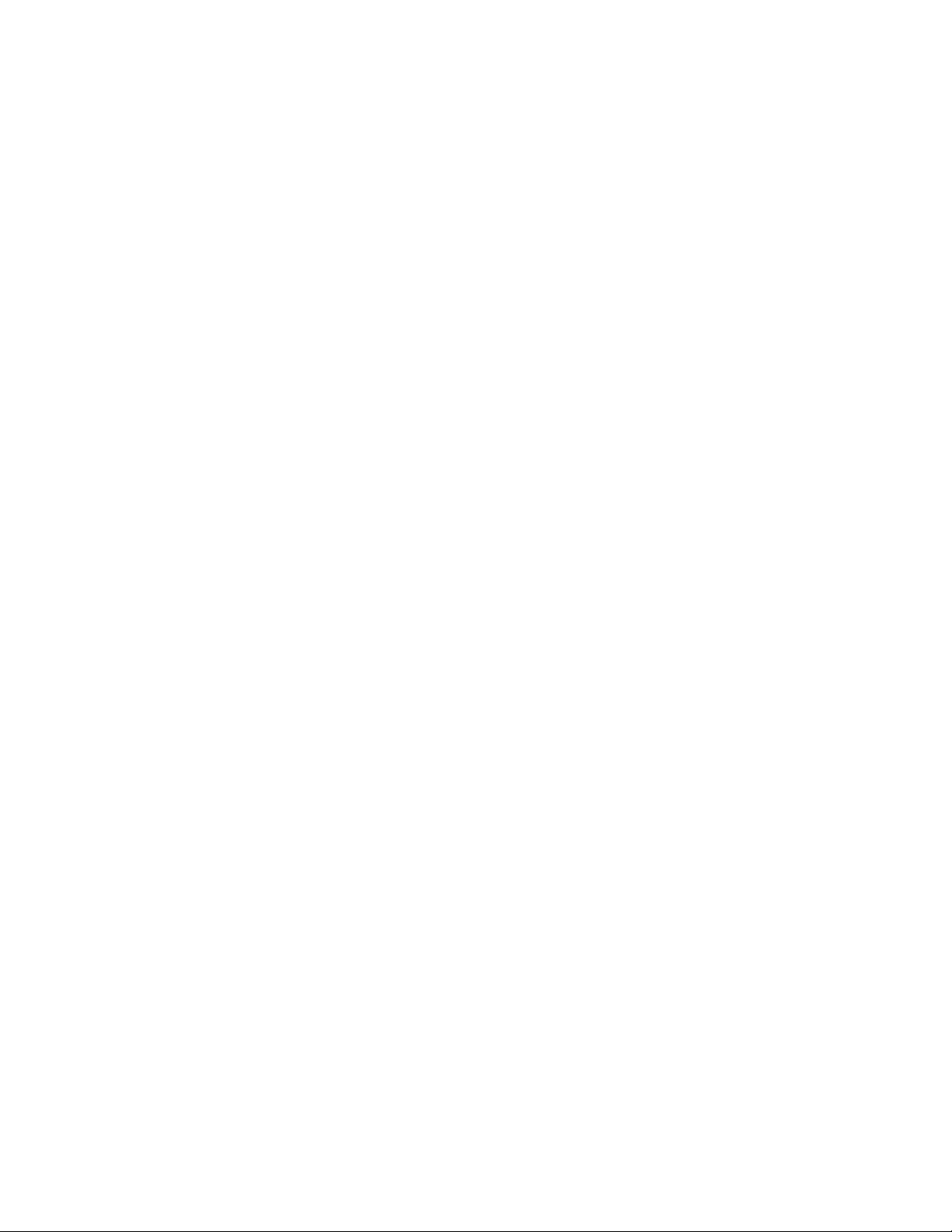
Indice
Installazione di VIPP Pro Publisher
Requisiti minimi di sistema. . . . . . . . . . . . . . . . . . . . . . . . . . . . . . . . . . . . . . . . . . . . . . . . . . . . . . . . . . . . . . . . . . . 2
Installazione per Windows . . . . . . . . . . . . . . . . . . . . . . . . . . . . . . . . . . . . . . . . . . . . . . . . . . . . . . . . . . . . . . . . . . . 3
Installazione completa e personalizzata per Windows. . . . . . . . . . . . . . . . . . . . . . . . . . . . . . . . . . . . . 4
Installazione per Mac OS X. . . . . . . . . . . . . . . . . . . . . . . . . . . . . . . . . . . . . . . . . . . . . . . . . . . . . . . . . . . . . . . . . . . 5
Installazione ad hoc per Mac OS X . . . . . . . . . . . . . . . . . . . . . . . . . . . . . . . . . . . . . . . . . . . . . . . . . . . . . . . 6
Installazione dei font stampante. . . . . . . . . . . . . . . . . . . . . . . . . . . . . . . . . . . . . . . . . . . . . . . . . . . . . . . . . . . . . 7
Gestione licenza. . . . . . . . . . . . . . . . . . . . . . . . . . . . . . . . . . . . . . . . . . . . . . . . . . . . . . . . . . . . . . . . . . . . . . . . . . . . . 8
Processo per ottenere un file di licenza . . . . . . . . . . . . . . . . . . . . . . . . . . . . . . . . . . . . . . . . . . . . . . . . . . . 9
Attivazione di una licenza. . . . . . . . . . . . . . . . . . . . . . . . . . . . . . . . . . . . . . . . . . . . . . . . . . . . . . . . . . . . . . . 12
Acquisto di VPP da Xerox eStore. . . . . . . . . . . . . . . . . . . . . . . . . . . . . . . . . . . . . . . . . . . . . . . . . . . . . . . . . 13
Descrizione generale di VIPP Pro Publisher
Glossario di termini utilizzati in questo documento. . . . . . . . . . . . . . . . . . . . . . . . . . . . . . . . . . . . . . . . . . . 17
Descrizione generale della documentazione . . . . . . . . . . . . . . . . . . . . . . . . . . . . . . . . . . . . . . . . . . . . . . . . .22
Formati grafici supportati . . . . . . . . . . . . . . . . . . . . . . . . . . . . . . . . . . . . . . . . . . . . . . . . . . . . . . . . . . . . . . . . . . 25
Font schermo e font stampante. . . . . . . . . . . . . . . . . . . . . . . . . . . . . . . . . . . . . . . . . . . . . . . . . . . . . . . . . . . . . 26
Descrizione generale di Creazione immagine specializzata e VPP . . . . . . . . . . . . . . . . . . . . . . . . . . . . . 27
Limiti . . . . . . . . . . . . . . . . . . . . . . . . . . . . . . . . . . . . . . . . . . . . . . . . . . . . . . . . . . . . . . . . . . . . . . . . . . . . . . . . . . . . . .28
Origine dei limiti. . . . . . . . . . . . . . . . . . . . . . . . . . . . . . . . . . . . . . . . . . . . . . . . . . . . . . . . . . . . . . . . . . . . . . . . 29
Testo. . . . . . . . . . . . . . . . . . . . . . . . . . . . . . . . . . . . . . . . . . . . . . . . . . . . . . . . . . . . . . . . . . . . . . . . . . . . . . . 29
Grafica . . . . . . . . . . . . . . . . . . . . . . . . . . . . . . . . . . . . . . . . . . . . . . . . . . . . . . . . . . . . . . . . . . . . . . . . . . . . .30
Livelli variabili . . . . . . . . . . . . . . . . . . . . . . . . . . . . . . . . . . . . . . . . . . . . . . . . . . . . . . . . . . . . . . . . . . . . . . 30
Interazione oggetti statici e variabili. . . . . . . . . . . . . . . . . . . . . . . . . . . . . . . . . . . . . . . . . . . . . . . . . 30
Pagine mastro. . . . . . . . . . . . . . . . . . . . . . . . . . . . . . . . . . . . . . . . . . . . . . . . . . . . . . . . . . . . . . . . . . . . . .31
Altri oggetti InDesign. . . . . . . . . . . . . . . . . . . . . . . . . . . . . . . . . . . . . . . . . . . . . . . . . . . . . . . . . . . . . . . 31
Conversione di documenti VPP in InDesign CS5. . . . . . . . . . . . . . . . . . . . . . . . . . . . . . . . . . . . . . . . . . . . . . 32
FreeFlow® VI Interpreter Suite 9.0 SP1 iii
VIPP Pro Publisher – Guida per l’utente
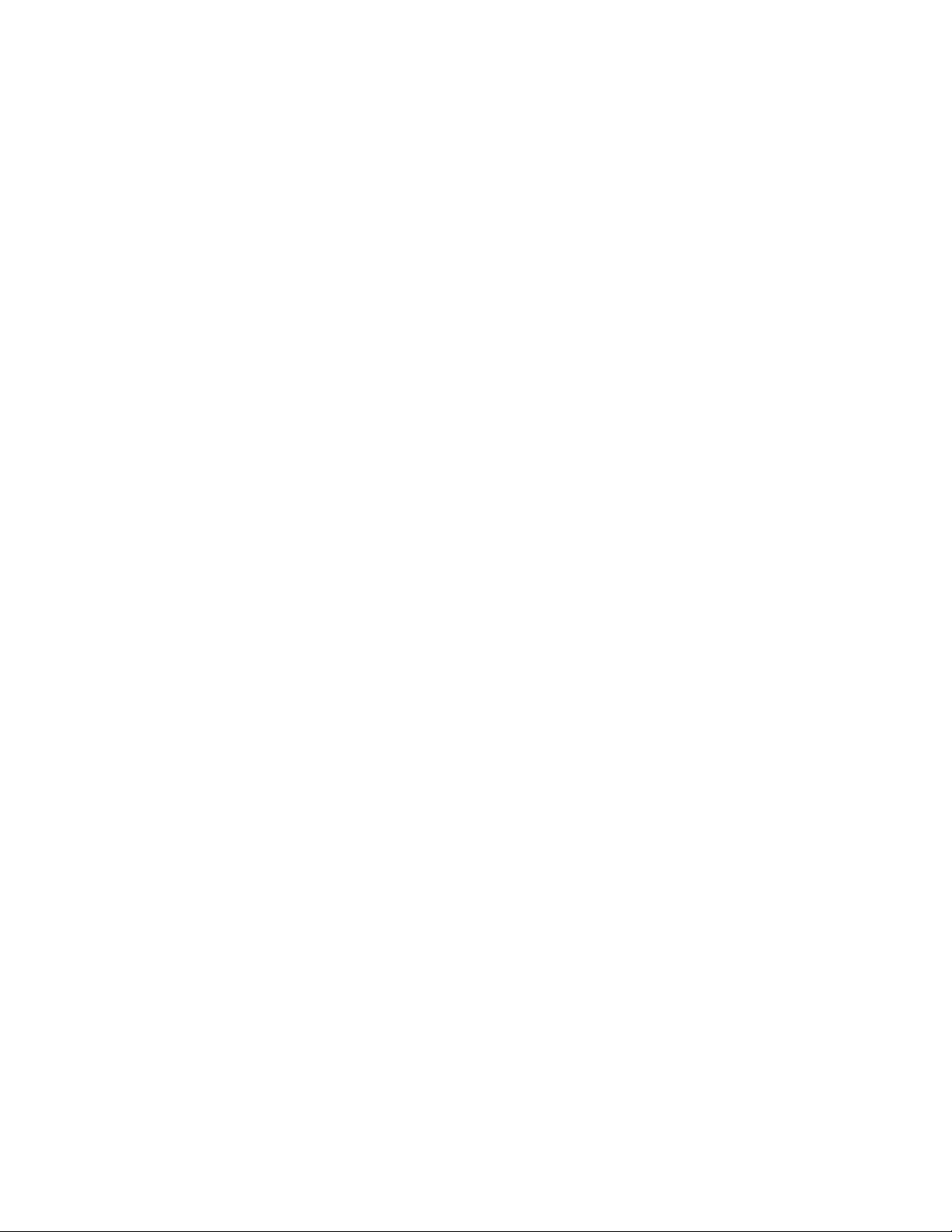
Indice
Utilizzo di VPP
Impostazione delle opzioni di Preferenze VPP. . . . . . . . . . . . . . . . . . . . . . . . . . . . . . . . . . . . . . . . . . . . . . . . 35
Scheda Interfaccia . . . . . . . . . . . . . . . . . . . . . . . . . . . . . . . . . . . . . . . . . . . . . . . . . . . . . . . . . . . . . . . . . . . . . 36
Numero massimo di record di esempio . . . . . . . . . . . . . . . . . . . . . . . . . . . . . . . . . . . . . . . . . . . . . . 36
Delimitatore di campo predefinito. . . . . . . . . . . . . . . . . . . . . . . . . . . . . . . . . . . . . . . . . . . . . . . . . . . 36
Scheda Valori predefiniti di VI Project . . . . . . . . . . . . . . . . . . . . . . . . . . . . . . . . . . . . . . . . . . . . . . . . . . . 37
Dimensione buffer dei record . . . . . . . . . . . . . . . . . . . . . . . . . . . . . . . . . . . . . . . . . . . . . . . . . . . . . . .37
Nome predefinito cartella VI. . . . . . . . . . . . . . . . . . . . . . . . . . . . . . . . . . . . . . . . . . . . . . . . . . . . . . . . 38
Nome predefinito del progetto VPC . . . . . . . . . . . . . . . . . . . . . . . . . . . . . . . . . . . . . . . . . . . . . . . . . 38
Stringa di sostituzione font/colore . . . . . . . . . . . . . . . . . . . . . . . . . . . . . . . . . . . . . . . . . . . . . . . . . . .38
Lunghezza indice di sostituzione font/colore . . . . . . . . . . . . . . . . . . . . . . . . . . . . . . . . . . . . . . . . .39
larghezza segni di taglio . . . . . . . . . . . . . . . . . . . . . . . . . . . . . . . . . . . . . . . . . . . . . . . . . . . . . . . . . . . . 39
Lunghezza segni di taglio . . . . . . . . . . . . . . . . . . . . . . . . . . . . . . . . . . . . . . . . . . . . . . . . . . . . . . . . . . . 39
Sfalsamento segni di taglio . . . . . . . . . . . . . . . . . . . . . . . . . . . . . . . . . . . . . . . . . . . . . . . . . . . . . . . . . 39
Soglia dimensione VM massima. . . . . . . . . . . . . . . . . . . . . . . . . . . . . . . . . . . . . . . . . . . . . . . . . . . . . 40
Informazioni variabili e layout della progettazione. . . . . . . . . . . . . . . . . . . . . . . . . . . . . . . . . . . . . . . . . . . 41
Pulsanti, caselle di controllo e icone . . . . . . . . . . . . . . . . . . . . . . . . . . . . . . . . . . . . . . . . . . . . . . . . . . . . . . . . .43
Introduzione . . . . . . . . . . . . . . . . . . . . . . . . . . . . . . . . . . . . . . . . . . . . . . . . . . . . . . . . . . . . . . . . . . . . . . . . . . . . . . . 49
Apertura del pannello VPP . . . . . . . . . . . . . . . . . . . . . . . . . . . . . . . . . . . . . . . . . . . . . . . . . . . . . . . . . . . . . . 49
Preparazione dell’area di lavoro . . . . . . . . . . . . . . . . . . . . . . . . . . . . . . . . . . . . . . . . . . . . . . . . . . . . . . . . . 51
Definizione del file di dati delimitato . . . . . . . . . . . . . . . . . . . . . . . . . . . . . . . . . . . . . . . . . . . . . . . . . . . . 52
Caricamento del file di dati . . . . . . . . . . . . . . . . . . . . . . . . . . . . . . . . . . . . . . . . . . . . . . . . . . . . . . . . .53
Selezione di una cartella asset . . . . . . . . . . . . . . . . . . . . . . . . . . . . . . . . . . . . . . . . . . . . . . . . . . . . . . . . . .58
Definizione di tipi di oggetto dati VPP . . . . . . . . . . . . . . . . . . . . . . . . . . . . . . . . . . . . . . . . . . . . . . . . . . . 60
Regole
Creazione di una regola. . . . . . . . . . . . . . . . . . . . . . . . . . . . . . . . . . . . . . . . . . . . . . . . . . . . . . . . . . . . . . . . . . . . . 65
Passaggio 1 . . . . . . . . . . . . . . . . . . . . . . . . . . . . . . . . . . . . . . . . . . . . . . . . . . . . . . . . . . . . . . . . . . . . . . . . 65
Passaggio 2 . . . . . . . . . . . . . . . . . . . . . . . . . . . . . . . . . . . . . . . . . . . . . . . . . . . . . . . . . . . . . . . . . . . . . . . . 66
Passaggio 3 . . . . . . . . . . . . . . . . . . . . . . . . . . . . . . . . . . . . . . . . . . . . . . . . . . . . . . . . . . . . . . . . . . . . . . . . 66
Passaggio 4 . . . . . . . . . . . . . . . . . . . . . . . . . . . . . . . . . . . . . . . . . . . . . . . . . . . . . . . . . . . . . . . . . . . . . . . . 66
Passaggio 5 . . . . . . . . . . . . . . . . . . . . . . . . . . . . . . . . . . . . . . . . . . . . . . . . . . . . . . . . . . . . . . . . . . . . . . . . 67
Passaggio 6 . . . . . . . . . . . . . . . . . . . . . . . . . . . . . . . . . . . . . . . . . . . . . . . . . . . . . . . . . . . . . . . . . . . . . . . . 67
Passaggio 7 . . . . . . . . . . . . . . . . . . . . . . . . . . . . . . . . . . . . . . . . . . . . . . . . . . . . . . . . . . . . . . . . . . . . . . . . 68
Passaggio 8 . . . . . . . . . . . . . . . . . . . . . . . . . . . . . . . . . . . . . . . . . . . . . . . . . . . . . . . . . . . . . . . . . . . . . . . . 68
Passaggio 9 . . . . . . . . . . . . . . . . . . . . . . . . . . . . . . . . . . . . . . . . . . . . . . . . . . . . . . . . . . . . . . . . . . . . . . . . 68
Passaggio 10. . . . . . . . . . . . . . . . . . . . . . . . . . . . . . . . . . . . . . . . . . . . . . . . . . . . . . . . . . . . . . . . . . . . . . .69
Passaggio 11. . . . . . . . . . . . . . . . . . . . . . . . . . . . . . . . . . . . . . . . . . . . . . . . . . . . . . . . . . . . . . . . . . . . . . .69
Passaggio 12. . . . . . . . . . . . . . . . . . . . . . . . . . . . . . . . . . . . . . . . . . . . . . . . . . . . . . . . . . . . . . . . . . . . . . .69
Passaggio 13. . . . . . . . . . . . . . . . . . . . . . . . . . . . . . . . . . . . . . . . . . . . . . . . . . . . . . . . . . . . . . . . . . . . . . .69
Passaggio 14. . . . . . . . . . . . . . . . . . . . . . . . . . . . . . . . . . . . . . . . . . . . . . . . . . . . . . . . . . . . . . . . . . . . . . .69
Modifica o duplicazione di una regola . . . . . . . . . . . . . . . . . . . . . . . . . . . . . . . . . . . . . . . . . . . . . . . . . . . . . . . 70
Test della regola. . . . . . . . . . . . . . . . . . . . . . . . . . . . . . . . . . . . . . . . . . . . . . . . . . . . . . . . . . . . . . . . . . . . . . . . . . . . 71
Cancellazione di una regola. . . . . . . . . . . . . . . . . . . . . . . . . . . . . . . . . . . . . . . . . . . . . . . . . . . . . . . . . . . . . . . . . 72
Rimozione dell’associazione a un oggetto visibilità da un livello. . . . . . . . . . . . . . . . . . . . . . . . . . . . . . .73
iv FreeFlow® VI Interpreter Suite 9.0 SP1
VIPP Pro Publisher – Guida per l’utente
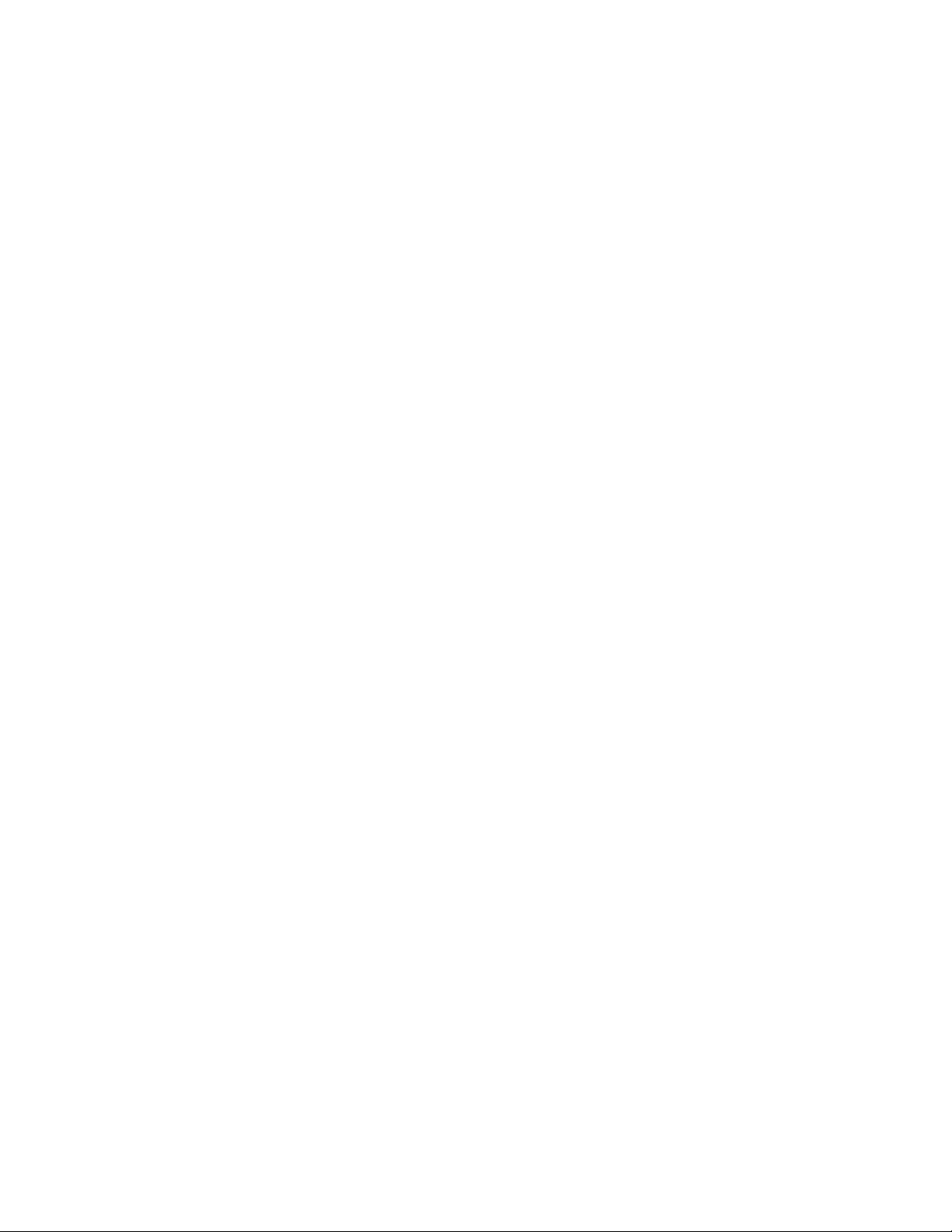
Elementi di progettazione VPP
Testo . . . . . . . . . . . . . . . . . . . . . . . . . . . . . . . . . . . . . . . . . . . . . . . . . . . . . . . . . . . . . . . . . . . . . . . . . . . . . . . . . . . . . .76
Testo statico . . . . . . . . . . . . . . . . . . . . . . . . . . . . . . . . . . . . . . . . . . . . . . . . . . . . . . . . . . . . . . . . . . . . . . . . . . .76
Testo variabile. . . . . . . . . . . . . . . . . . . . . . . . . . . . . . . . . . . . . . . . . . . . . . . . . . . . . . . . . . . . . . . . . . . . . . . . . .76
File di testo variabile. . . . . . . . . . . . . . . . . . . . . . . . . . . . . . . . . . . . . . . . . . . . . . . . . . . . . . . . . . . . . . . . . . . . 77
Opzioni di adattamento testo e ritorno a capo. . . . . . . . . . . . . . . . . . . . . . . . . . . . . . . . . . . . . . . . . . . 78
Adattamento testo . . . . . . . . . . . . . . . . . . . . . . . . . . . . . . . . . . . . . . . . . . . . . . . . . . . . . . . . . . . . . . . . .80
Opzioni di ritorno a capo del testo. . . . . . . . . . . . . . . . . . . . . . . . . . . . . . . . . . . . . . . . . . . . . . . . . . . 82
Opzioni combinate di adattamento e di ritorno a capo del testo. . . . . . . . . . . . . . . . . . . . . . 86
Testo variabile su tracciato. . . . . . . . . . . . . . . . . . . . . . . . . . . . . . . . . . . . . . . . . . . . . . . . . . . . . . . . . . . . . . 93
Utilizzo di Testo variabile su tracciato. . . . . . . . . . . . . . . . . . . . . . . . . . . . . . . . . . . . . . . . . . . . . . . . 93
Limiti . . . . . . . . . . . . . . . . . . . . . . . . . . . . . . . . . . . . . . . . . . . . . . . . . . . . . . . . . . . . . . . . . . . . . . . . . . . . . .94
Testo variabile attorno all’oggetto . . . . . . . . . . . . . . . . . . . . . . . . . . . . . . . . . . . . . . . . . . . . . . . . . . . . . .94
Tabulazioni . . . . . . . . . . . . . . . . . . . . . . . . . . . . . . . . . . . . . . . . . . . . . . . . . . . . . . . . . . . . . . . . . . . . . . . . . . . .95
Rientro paragrafo . . . . . . . . . . . . . . . . . . . . . . . . . . . . . . . . . . . . . . . . . . . . . . . . . . . . . . . . . . . . . . . . . . . . . . 96
Stili di carattere dinamici . . . . . . . . . . . . . . . . . . . . . . . . . . . . . . . . . . . . . . . . . . . . . . . . . . . . . . . . . . . . . . . . . . .97
Utilizzo degli stili di carattere dinamici. . . . . . . . . . . . . . . . . . . . . . . . . . . . . . . . . . . . . . . . . . . . . . . . . .100
L’importanza di uno stile di carattere predefinito. . . . . . . . . . . . . . . . . . . . . . . . . . . . . . . . . . . .100
Mischiare stili di testo statici e dinamici . . . . . . . . . . . . . . . . . . . . . . . . . . . . . . . . . . . . . . . . . . . .101
Esempio. . . . . . . . . . . . . . . . . . . . . . . . . . . . . . . . . . . . . . . . . . . . . . . . . . . . . . . . . . . . . . . . . . . . . . . . . . .101
Grafica. . . . . . . . . . . . . . . . . . . . . . . . . . . . . . . . . . . . . . . . . . . . . . . . . . . . . . . . . . . . . . . . . . . . . . . . . . . . . . . . . . . .104
Grafica statica . . . . . . . . . . . . . . . . . . . . . . . . . . . . . . . . . . . . . . . . . . . . . . . . . . . . . . . . . . . . . . . . . . . . . . . .104
Immagini variabili . . . . . . . . . . . . . . . . . . . . . . . . . . . . . . . . . . . . . . . . . . . . . . . . . . . . . . . . . . . . . . . . . . . . .105
Inserimento immagine variabile di base . . . . . . . . . . . . . . . . . . . . . . . . . . . . . . . . . . . . . . . . . . . .105
Rimozione di un’immagine . . . . . . . . . . . . . . . . . . . . . . . . . . . . . . . . . . . . . . . . . . . . . . . . . . . . . . . .106
Adattamento di un’immagine a una cornice . . . . . . . . . . . . . . . . . . . . . . . . . . . . . . . . . . . . . . . .107
Codici a barre . . . . . . . . . . . . . . . . . . . . . . . . . . . . . . . . . . . . . . . . . . . . . . . . . . . . . . . . . . . . . . . . . . . . . . . . .109
Data Matrix . . . . . . . . . . . . . . . . . . . . . . . . . . . . . . . . . . . . . . . . . . . . . . . . . . . . . . . . . . . . . . . . . . . . . . .110
MaxiCode . . . . . . . . . . . . . . . . . . . . . . . . . . . . . . . . . . . . . . . . . . . . . . . . . . . . . . . . . . . . . . . . . . . . . . . . .111
PDF417 . . . . . . . . . . . . . . . . . . . . . . . . . . . . . . . . . . . . . . . . . . . . . . . . . . . . . . . . . . . . . . . . . . . . . . . . . . .112
QR Code . . . . . . . . . . . . . . . . . . . . . . . . . . . . . . . . . . . . . . . . . . . . . . . . . . . . . . . . . . . . . . . . . . . . . . . . . .113
USPS 4-State Customer Barcode (IMB) . . . . . . . . . . . . . . . . . . . . . . . . . . . . . . . . . . . . . . . . . . . . .116
Font dei codici a barre . . . . . . . . . . . . . . . . . . . . . . . . . . . . . . . . . . . . . . . . . . . . . . . . . . . . . . . . . . . . .117
Code 128 . . . . . . . . . . . . . . . . . . . . . . . . . . . . . . . . . . . . . . . . . . . . . . . . . . . . . . . . . . . . . . . . . . . . . . . . .118
Code 39. . . . . . . . . . . . . . . . . . . . . . . . . . . . . . . . . . . . . . . . . . . . . . . . . . . . . . . . . . . . . . . . . . . . . . . . . . .119
EAN 128 . . . . . . . . . . . . . . . . . . . . . . . . . . . . . . . . . . . . . . . . . . . . . . . . . . . . . . . . . . . . . . . . . . . . . . . . . .120
EAN (8 cifre). . . . . . . . . . . . . . . . . . . . . . . . . . . . . . . . . . . . . . . . . . . . . . . . . . . . . . . . . . . . . . . . . . . . . . .120
EAN (13 cifre) . . . . . . . . . . . . . . . . . . . . . . . . . . . . . . . . . . . . . . . . . . . . . . . . . . . . . . . . . . . . . . . . . . . . .121
Interleaved 2 of 5 . . . . . . . . . . . . . . . . . . . . . . . . . . . . . . . . . . . . . . . . . . . . . . . . . . . . . . . . . . . . . . . . .121
PostJPN . . . . . . . . . . . . . . . . . . . . . . . . . . . . . . . . . . . . . . . . . . . . . . . . . . . . . . . . . . . . . . . . . . . . . . . . . . .122
PostNet . . . . . . . . . . . . . . . . . . . . . . . . . . . . . . . . . . . . . . . . . . . . . . . . . . . . . . . . . . . . . . . . . . . . . . . . . . .122
UPC (Version A) . . . . . . . . . . . . . . . . . . . . . . . . . . . . . . . . . . . . . . . . . . . . . . . . . . . . . . . . . . . . . . . . . . .123
Livelli condizionali . . . . . . . . . . . . . . . . . . . . . . . . . . . . . . . . . . . . . . . . . . . . . . . . . . . . . . . . . . . . . . . . . . . . . . . . .124
Indice
FreeFlow® VI Interpreter Suite 9.0 SP1 v
VIPP Pro Publisher – Guida per l’utente
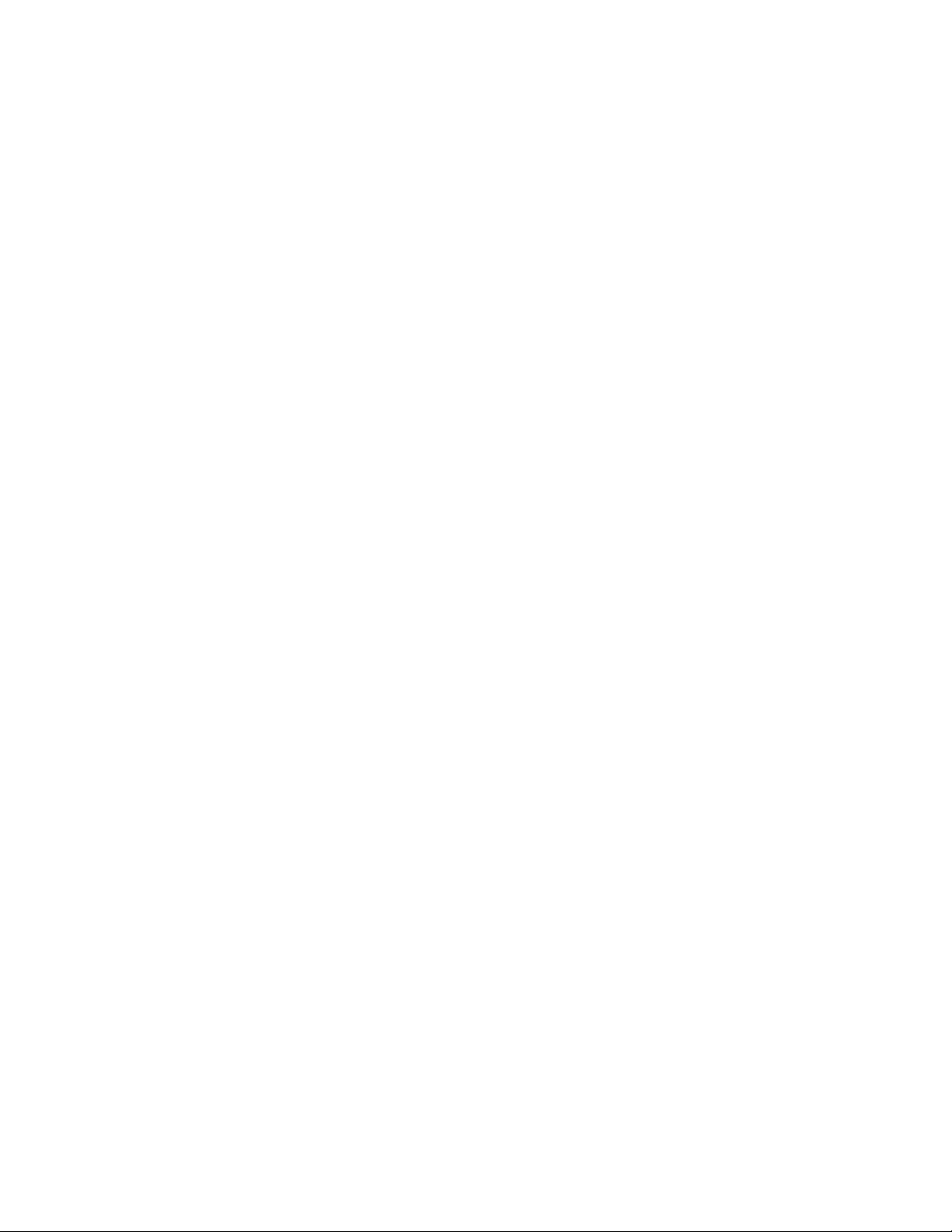
Indice
Campioni motivo testo VPP
Creazione di un campione motivo testo VPP normale . . . . . . . . . . . . . . . . . . . . . . . . . . . . . . . . . . . . . . .126
Creazione di un motivo testo VPP Creazione immagine specializzata . . . . . . . . . . . . . . . . . . . . . . . .129
Campione motivo testo VPP Artistic Black . . . . . . . . . . . . . . . . . . . . . . . . . . . . . . . . . . . . . . . . . . . . . .129
Campione motivo testo VPP Fluorescent. . . . . . . . . . . . . . . . . . . . . . . . . . . . . . . . . . . . . . . . . . . . . . . .131
Campione motivo testo VPP Infrared. . . . . . . . . . . . . . . . . . . . . . . . . . . . . . . . . . . . . . . . . . . . . . . . . . .132
Campione motivo testo VPP MicroText . . . . . . . . . . . . . . . . . . . . . . . . . . . . . . . . . . . . . . . . . . . . . . . . .133
Campione motivo testo VPP GlossMark e CorrelationMark. . . . . . . . . . . . . . . . . . . . . . . . . . . . . . .135
Toner chiaro in VPP
Testo statico e variabile. . . . . . . . . . . . . . . . . . . . . . . . . . . . . . . . . . . . . . . . . . . . . . . . . . . . . . . . . . . . . . . . . . . .139
Limitazioni testo. . . . . . . . . . . . . . . . . . . . . . . . . . . . . . . . . . . . . . . . . . . . . . . . . . . . . . . . . . . . . . . . . . . . . . .140
Immagini statiche e variabili. . . . . . . . . . . . . . . . . . . . . . . . . . . . . . . . . . . . . . . . . . . . . . . . . . . . . . . . . . . . . . .141
Oggetti . . . . . . . . . . . . . . . . . . . . . . . . . . . . . . . . . . . . . . . . . . . . . . . . . . . . . . . . . . . . . . . . . . . . . . . . . . . . . . . . . . .143
Percorsi . . . . . . . . . . . . . . . . . . . . . . . . . . . . . . . . . . . . . . . . . . . . . . . . . . . . . . . . . . . . . . . . . . . . . . . . . . . . . . . . . . .144
Layout pagina completo. . . . . . . . . . . . . . . . . . . . . . . . . . . . . . . . . . . . . . . . . . . . . . . . . . . . . . . . . . . . . . . . . . .145
Funzioni avanzate
Attivazione di una funzione avanzata . . . . . . . . . . . . . . . . . . . . . . . . . . . . . . . . . . . . . . . . . . . . . . . . . . . . . .148
Impostazione della funzione avanzata SEGNALIBRO. . . . . . . . . . . . . . . . . . . . . . . . . . . . . . . . . . . . . . . .149
Trasformatori di dati
Opzioni pannello Trasformatore dati . . . . . . . . . . . . . . . . . . . . . . . . . . . . . . . . . . . . . . . . . . . . . . . . . . . . . . .152
Nessuna azione . . . . . . . . . . . . . . . . . . . . . . . . . . . . . . . . . . . . . . . . . . . . . . . . . . . . . . . . . . . . . . . . . . . . . . .152
Iniziali maiuscole . . . . . . . . . . . . . . . . . . . . . . . . . . . . . . . . . . . . . . . . . . . . . . . . . . . . . . . . . . . . . . . . . . . . . .152
Maiuscole . . . . . . . . . . . . . . . . . . . . . . . . . . . . . . . . . . . . . . . . . . . . . . . . . . . . . . . . . . . . . . . . . . . . . . . . . . . .152
Minuscolo. . . . . . . . . . . . . . . . . . . . . . . . . . . . . . . . . . . . . . . . . . . . . . . . . . . . . . . . . . . . . . . . . . . . . . . . . . . . .153
Sottostringa per posizione . . . . . . . . . . . . . . . . . . . . . . . . . . . . . . . . . . . . . . . . . . . . . . . . . . . . . . . . . . . . .153
Sottostringa per indice. . . . . . . . . . . . . . . . . . . . . . . . . . . . . . . . . . . . . . . . . . . . . . . . . . . . . . . . . . . . . . . . .153
Spazi di rifilatura . . . . . . . . . . . . . . . . . . . . . . . . . . . . . . . . . . . . . . . . . . . . . . . . . . . . . . . . . . . . . . . . . . . . . .154
Contatore record . . . . . . . . . . . . . . . . . . . . . . . . . . . . . . . . . . . . . . . . . . . . . . . . . . . . . . . . . . . . . . . . . . . . . .154
Contatore ripetizioni. . . . . . . . . . . . . . . . . . . . . . . . . . . . . . . . . . . . . . . . . . . . . . . . . . . . . . . . . . . . . . . . . . .156
Formato numerico. . . . . . . . . . . . . . . . . . . . . . . . . . . . . . . . . . . . . . . . . . . . . . . . . . . . . . . . . . . . . . . . . . . . .156
Addizione . . . . . . . . . . . . . . . . . . . . . . . . . . . . . . . . . . . . . . . . . . . . . . . . . . . . . . . . . . . . . . . . . . . . . . . . . . . . .157
Sottrazione. . . . . . . . . . . . . . . . . . . . . . . . . . . . . . . . . . . . . . . . . . . . . . . . . . . . . . . . . . . . . . . . . . . . . . . . . . . .157
Moltiplicazione . . . . . . . . . . . . . . . . . . . . . . . . . . . . . . . . . . . . . . . . . . . . . . . . . . . . . . . . . . . . . . . . . . . . . . . .157
Divisione . . . . . . . . . . . . . . . . . . . . . . . . . . . . . . . . . . . . . . . . . . . . . . . . . . . . . . . . . . . . . . . . . . . . . . . . . . . . . .158
Resto . . . . . . . . . . . . . . . . . . . . . . . . . . . . . . . . . . . . . . . . . . . . . . . . . . . . . . . . . . . . . . . . . . . . . . . . . . . . . . . . .158
Sommatoria. . . . . . . . . . . . . . . . . . . . . . . . . . . . . . . . . . . . . . . . . . . . . . . . . . . . . . . . . . . . . . . . . . . . . . . . . . .158
Arrotondamento . . . . . . . . . . . . . . . . . . . . . . . . . . . . . . . . . . . . . . . . . . . . . . . . . . . . . . . . . . . . . . . . . . . . . .159
Maschere inserite dall’utente. . . . . . . . . . . . . . . . . . . . . . . . . . . . . . . . . . . . . . . . . . . . . . . . . . . . . . . . . . . . . . .160
Espressioni aritmetiche . . . . . . . . . . . . . . . . . . . . . . . . . . . . . . . . . . . . . . . . . . . . . . . . . . . . . . . . . . . . . . . . . . . .162
Creazione di un trasformatore di dati per espressioni aritmetiche . . . . . . . . . . . . . . . . . . . . . . . . . . .163
vi FreeFlow® VI Interpreter Suite 9.0 SP1
VIPP Pro Publisher – Guida per l’utente

Esportazione e stampa
Esportazione delle applicazioni. . . . . . . . . . . . . . . . . . . . . . . . . . . . . . . . . . . . . . . . . . . . . . . . . . . . . . . . . . . . .169
Impostazioni progetto. . . . . . . . . . . . . . . . . . . . . . . . . . . . . . . . . . . . . . . . . . . . . . . . . . . . . . . . . . . . . . . . .171
Impostazioni di Print Package. . . . . . . . . . . . . . . . . . . . . . . . . . . . . . . . . . . . . . . . . . . . . . . . . . . . . . . . . .173
Impostazioni di stampa. . . . . . . . . . . . . . . . . . . . . . . . . . . . . . . . . . . . . . . . . . . . . . . . . . . . . . . . . . . . . . . .176
Opzioni fronte/retro . . . . . . . . . . . . . . . . . . . . . . . . . . . . . . . . . . . . . . . . . . . . . . . . . . . . . . . . . . . . . . .178
Abilita intervallo di record. . . . . . . . . . . . . . . . . . . . . . . . . . . . . . . . . . . . . . . . . . . . . . . . . . . . . . . . . .179
Abilita ripetizione di record. . . . . . . . . . . . . . . . . . . . . . . . . . . . . . . . . . . . . . . . . . . . . . . . . . . . . . . . .180
Immagini multiple. . . . . . . . . . . . . . . . . . . . . . . . . . . . . . . . . . . . . . . . . . . . . . . . . . . . . . . . . . . . . . . . . . . . .182
Conversione trasparenza. . . . . . . . . . . . . . . . . . . . . . . . . . . . . . . . . . . . . . . . . . . . . . . . . . . . . . . . . . . . . . .186
Supporto e finitura . . . . . . . . . . . . . . . . . . . . . . . . . . . . . . . . . . . . . . . . . . . . . . . . . . . . . . . . . . . . . . . . . . . .187
Creazione di una definizione supporto . . . . . . . . . . . . . . . . . . . . . . . . . . . . . . . . . . . . . . . . . . . . . .190
Selezione supporto per un libretto . . . . . . . . . . . . . . . . . . . . . . . . . . . . . . . . . . . . . . . . . . . . . . . . . .193
Creazione di una definizione finitura . . . . . . . . . . . . . . . . . . . . . . . . . . . . . . . . . . . . . . . . . . . . . . .194
Limiti . . . . . . . . . . . . . . . . . . . . . . . . . . . . . . . . . . . . . . . . . . . . . . . . . . . . . . . . . . . . . . . . . . . . . . . . . . . . .199
Preselezioni . . . . . . . . . . . . . . . . . . . . . . . . . . . . . . . . . . . . . . . . . . . . . . . . . . . . . . . . . . . . . . . . . . . . . . . . . . .200
Stampa del file VPP / VPC. . . . . . . . . . . . . . . . . . . . . . . . . . . . . . . . . . . . . . . . . . . . . . . . . . . . . . . . . . . . . . . . . .201
VI Print Package (.vpp). . . . . . . . . . . . . . . . . . . . . . . . . . . . . . . . . . . . . . . . . . . . . . . . . . . . . . . . . . . . . . . . .201
Prerequisiti per supportare stampanti da ufficio Xerox. . . . . . . . . . . . . . . . . . . . . . . . . . . . . . .201
VI Project Container (.vpc) . . . . . . . . . . . . . . . . . . . . . . . . . . . . . . . . . . . . . . . . . . . . . . . . . . . . . . . . . . . . .203
Impostazione dell'opzione Filtro VPCF su FFPS. . . . . . . . . . . . . . . . . . . . . . . . . . . . . . . . . . . . . .203
Stampa dei file .vpc. . . . . . . . . . . . . . . . . . . . . . . . . . . . . . . . . . . . . . . . . . . . . . . . . . . . . . . . . . . . . . . .204
Indice
FreeFlow® VI Interpreter Suite 9.0 SP1 vii
VIPP Pro Publisher – Guida per l’utente
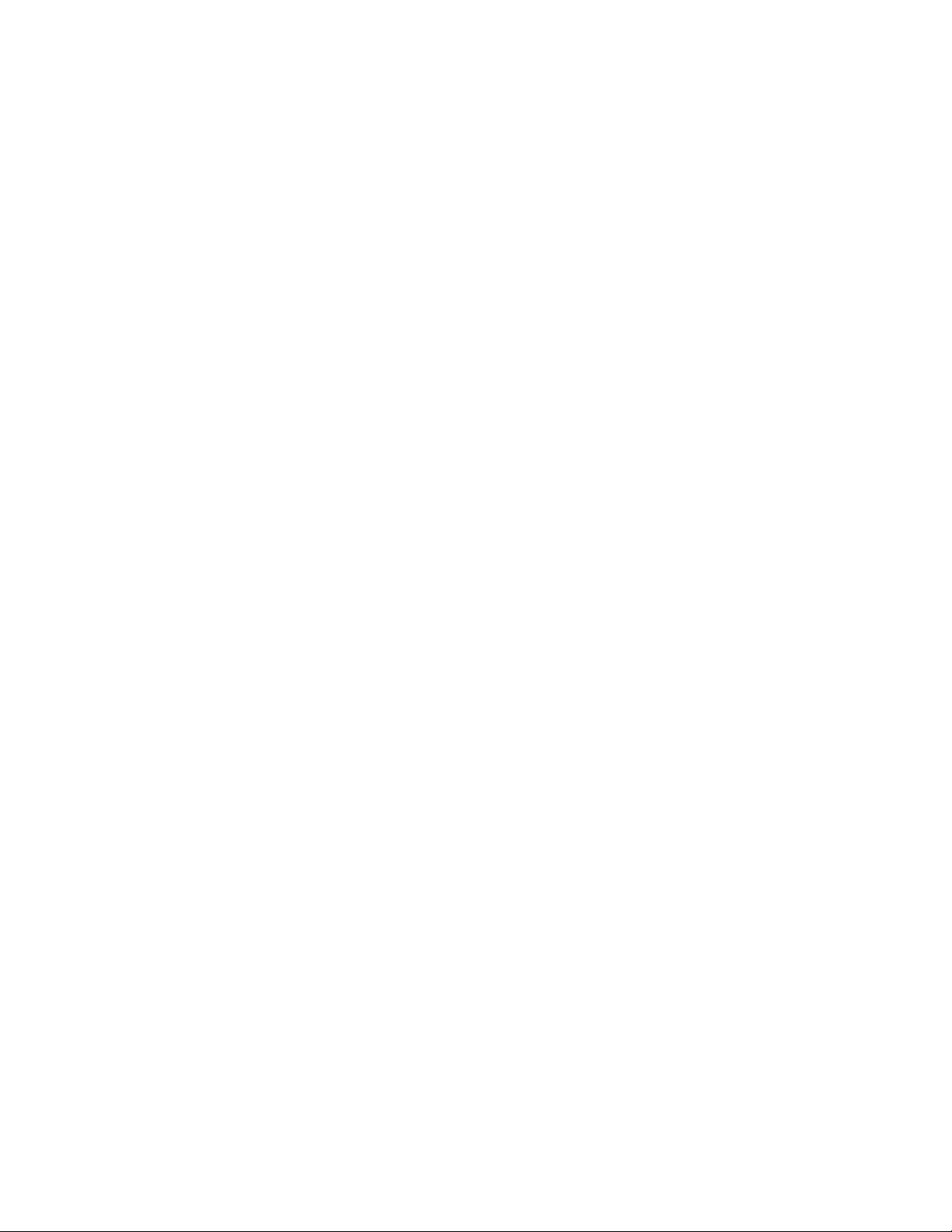
Indice
Supporto di TransPromo in VIPP Pro Publisher
Tipi di pagina . . . . . . . . . . . . . . . . . . . . . . . . . . . . . . . . . . . . . . . . . . . . . . . . . . . . . . . . . . . . . . . . . . . . . . . . . . . . .206
Informazioni cliente . . . . . . . . . . . . . . . . . . . . . . . . . . . . . . . . . . . . . . . . . . . . . . . . . . . . . . . . . . . . . . . . . . .206
Overflow . . . . . . . . . . . . . . . . . . . . . . . . . . . . . . . . . . . . . . . . . . . . . . . . . . . . . . . . . . . . . . . . . . . . . . . . . . . . . .206
Struttura dei dati . . . . . . . . . . . . . . . . . . . . . . . . . . . . . . . . . . . . . . . . . . . . . . . . . . . . . . . . . . . . . . . . . . . . . . . . . .207
Campo a occorrenza singola (SOF, Single Occurrence Field) . . . . . . . . . . . . . . . . . . . . . . . . . . . . .207
Campo a occorrenza multipla (MOF, Multiple Occurrence Field) . . . . . . . . . . . . . . . . . . . . . . . . .207
Descrizione di un record su più righe. . . . . . . . . . . . . . . . . . . . . . . . . . . . . . . . . . . . . . . . . . . . . . . . . . . . . . . .208
Prima riga . . . . . . . . . . . . . . . . . . . . . . . . . . . . . . . . . . . . . . . . . . . . . . . . . . . . . . . . . . . . . . . . . . . . . . . . . . . .208
Righe successive del record su più righe. . . . . . . . . . . . . . . . . . . . . . . . . . . . . . . . . . . . . . . . . . . . . . . . .208
Esempio di file di dati. . . . . . . . . . . . . . . . . . . . . . . . . . . . . . . . . . . . . . . . . . . . . . . . . . . . . . . . . . . . . . . . . . . . . .209
Layout pagina in un documento transazionale. . . . . . . . . . . . . . . . . . . . . . . . . . . . . . . . . . . . . . . . . . . . . .211
Pagina mastro. . . . . . . . . . . . . . . . . . . . . . . . . . . . . . . . . . . . . . . . . . . . . . . . . . . . . . . . . . . . . . . . . . . . . . . . .211
Pagina mastro delle transazioni . . . . . . . . . . . . . . . . . . . . . . . . . . . . . . . . . . . . . . . . . . . . . . . . . . . . . . . .212
Pagina di continuazione delle transazioni. . . . . . . . . . . . . . . . . . . . . . . . . . . . . . . . . . . . . . . . . . . . . . .212
Altri layout di pagina . . . . . . . . . . . . . . . . . . . . . . . . . . . . . . . . . . . . . . . . . . . . . . . . . . . . . . . . . . . . . . . . . .212
Layout di pagina VPP e TransPromo. . . . . . . . . . . . . . . . . . . . . . . . . . . . . . . . . . . . . . . . . . . . . . . . . . . . . . . .213
Variabili incorporate . . . . . . . . . . . . . . . . . . . . . . . . . . . . . . . . . . . . . . . . . . . . . . . . . . . . . . . . . . . . . . . . . . .213
VPPpageCount . . . . . . . . . . . . . . . . . . . . . . . . . . . . . . . . . . . . . . . . . . . . . . . . . . . . . . . . . . . . . . . . . . . .213
VPPpageTotal . . . . . . . . . . . . . . . . . . . . . . . . . . . . . . . . . . . . . . . . . . . . . . . . . . . . . . . . . . . . . . . . . . . . .213
VPPpreviousValue . . . . . . . . . . . . . . . . . . . . . . . . . . . . . . . . . . . . . . . . . . . . . . . . . . . . . . . . . . . . . . . . .214
VPPnextValue . . . . . . . . . . . . . . . . . . . . . . . . . . . . . . . . . . . . . . . . . . . . . . . . . . . . . . . . . . . . . . . . . . . . .214
Progettazione di un’applicazione TransPromo . . . . . . . . . . . . . . . . . . . . . . . . . . . . . . . . . . . . . . . . . . . . . .215
Passaggi per creare un documento TransPromo . . . . . . . . . . . . . . . . . . . . . . . . . . . . . . . . . . . . . . . .216
Creazione o raccolta di tutti gli asset . . . . . . . . . . . . . . . . . . . . . . . . . . . . . . . . . . . . . . . . . . . . . . .216
Generazione dei layout pagina per il documento. . . . . . . . . . . . . . . . . . . . . . . . . . . . . . . . . . . .216
Importazione dei dati. . . . . . . . . . . . . . . . . . . . . . . . . . . . . . . . . . . . . . . . . . . . . . . . . . . . . . . . . . . . . .217
Posizionamento degli oggetti dati sulla pagina . . . . . . . . . . . . . . . . . . . . . . . . . . . . . . . . . . . . .219
Creazione delle regole VPP . . . . . . . . . . . . . . . . . . . . . . . . . . . . . . . . . . . . . . . . . . . . . . . . . . . . . . . . .220
Esportazione dell’applicazione in un VPC (VI Project Container). . . . . . . . . . . . . . . . . . . . . .220
Verifica della progettazione e della logica condizionale. . . . . . . . . . . . . . . . . . . . . . . . . . . . . .220
Utilizzo di FF VI Designer . . . . . . . . . . . . . . . . . . . . . . . . . . . . . . . . . . . . . . . . . . . . . . . . . . . . . . . . . .220
viii FreeFlow® VI Interpreter Suite 9.0 SP1
VIPP Pro Publisher – Guida per l’utente
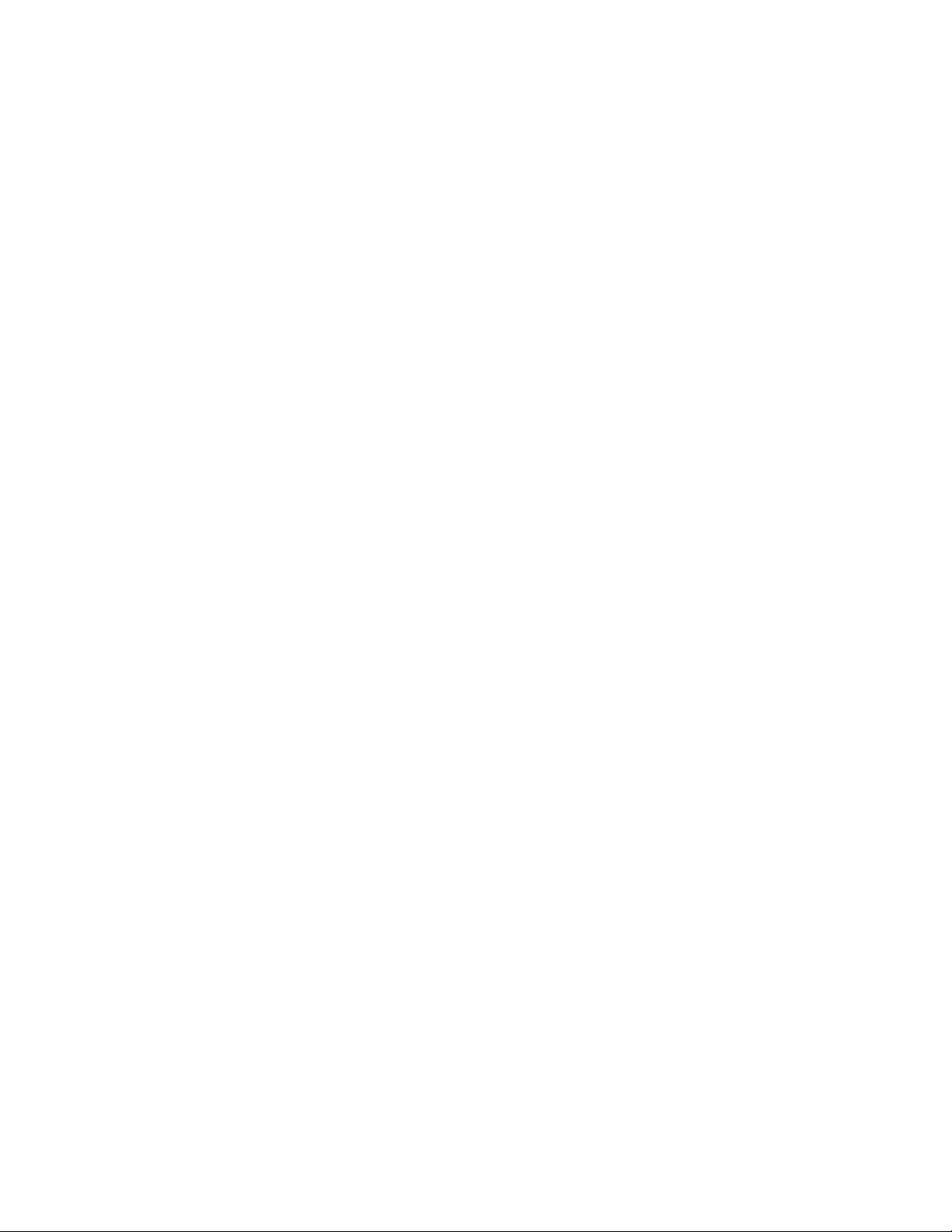
Utilizzo degli effetti di Creazione immagine specializzata
Limiti del supporto per la stampante FFPS . . . . . . . . . . . . . . . . . . . . . . . . . . . . . . . . . . . . . . . . . . . . . . . . . .225
Limiti . . . . . . . . . . . . . . . . . . . . . . . . . . . . . . . . . . . . . . . . . . . . . . . . . . . . . . . . . . . . . . . . . . . . . . . . . . . . . . . . . . . . .226
Importanti informazioni di impostazione della stampante FFPS . . . . . . . . . . . . . . . . . . . . . . . . . . . . .228
Acquisto e installazione dei font di Creazione immagine specializzata . . . . . . . . . . . . . . . . . . .228
Impostazione di FFPS per utilizzare Creazione immagine specializzata. . . . . . . . . . . . . . . . . . .229
Impostazioni di FF Print Server 6.0. . . . . . . . . . . . . . . . . . . . . . . . . . . . . . . . . . . . . . . . . . . . . . . . . .229
Impostazioni di FF Print Server 7.0 (e versioni successive). . . . . . . . . . . . . . . . . . . . . . . . . . . .231
Installazione del supporto Creazione immagine specializzata per VPP . . . . . . . . . . . . . . . . . . . . . . .233
Utilizzo di una libreria dei colori campione di Creazione immagine specializzata VPP
personalizzata. . . . . . . . . . . . . . . . . . . . . . . . . . . . . . . . . . . . . . . . . . . . . . . . . . . . . . . . . . . . . . . . . . . . . . . . .233
Font di Creazione immagine specializzata per VPP . . . . . . . . . . . . . . . . . . . . . . . . . . . . . . . . . . . . . .234
Font Correlation Mark . . . . . . . . . . . . . . . . . . . . . . . . . . . . . . . . . . . . . . . . . . . . . . . . . . . . . . . . . . . . . . . . . . . . .235
Limiti e requisiti di testo Correlation Mark. . . . . . . . . . . . . . . . . . . . . . . . . . . . . . . . . . . . . . . . . . . . . . .238
Tabella font di Correlation Mark. . . . . . . . . . . . . . . . . . . . . . . . . . . . . . . . . . . . . . . . . . . . . . . . . . . . . . . .239
Colori campione di Correlation Mark . . . . . . . . . . . . . . . . . . . . . . . . . . . . . . . . . . . . . . . . . . . . . . . . . . .240
Progettazione di documenti con Correlation Mark . . . . . . . . . . . . . . . . . . . . . . . . . . . . . . . . . . . . . .241
Colore FluorescentMark . . . . . . . . . . . . . . . . . . . . . . . . . . . . . . . . . . . . . . . . . . . . . . . . . . . . . . . . . . . . . . . . . . .242
Limiti e requisiti di colore FluorescentMark. . . . . . . . . . . . . . . . . . . . . . . . . . . . . . . . . . . . . . . . . . . . . .244
Colori campione FluorescentMark (UV). . . . . . . . . . . . . . . . . . . . . . . . . . . . . . . . . . . . . . . . . . . . . . . . .245
Progettazione dei documenti con colori FluorescentMark. . . . . . . . . . . . . . . . . . . . . . . . . . . . . . . .247
Font testo GlossMark® . . . . . . . . . . . . . . . . . . . . . . . . . . . . . . . . . . . . . . . . . . . . . . . . . . . . . . . . . . . . . . . . . . . .249
Limiti e requisiti di testo GlossMark. . . . . . . . . . . . . . . . . . . . . . . . . . . . . . . . . . . . . . . . . . . . . . . . . . . . .251
Tabelle di font di testo GlossMark . . . . . . . . . . . . . . . . . . . . . . . . . . . . . . . . . . . . . . . . . . . . . . . . . . . . . .252
Colori campione GlossMark . . . . . . . . . . . . . . . . . . . . . . . . . . . . . . . . . . . . . . . . . . . . . . . . . . . . . . . . . . . .252
Progettazione dei documenti con testo GlossMark . . . . . . . . . . . . . . . . . . . . . . . . . . . . . . . . . . . . . .253
Colore Infrared . . . . . . . . . . . . . . . . . . . . . . . . . . . . . . . . . . . . . . . . . . . . . . . . . . . . . . . . . . . . . . . . . . . . . . . . . . .254
Colori campione Infrared . . . . . . . . . . . . . . . . . . . . . . . . . . . . . . . . . . . . . . . . . . . . . . . . . . . . . . . . . . . . . .254
Progettazione dei documenti con colori Infrared. . . . . . . . . . . . . . . . . . . . . . . . . . . . . . . . . . . . . . . .257
Font MicroText . . . . . . . . . . . . . . . . . . . . . . . . . . . . . . . . . . . . . . . . . . . . . . . . . . . . . . . . . . . . . . . . . . . . . . . . . . .259
Limiti e requisiti di MicroText. . . . . . . . . . . . . . . . . . . . . . . . . . . . . . . . . . . . . . . . . . . . . . . . . . . . . . . . . . .260
Tabelle di font MicroText . . . . . . . . . . . . . . . . . . . . . . . . . . . . . . . . . . . . . . . . . . . . . . . . . . . . . . . . . . . . . .261
Progettazione di documenti con font MicroText . . . . . . . . . . . . . . . . . . . . . . . . . . . . . . . . . . . . . . . .261
FreeFlow VI Explorer for VIPP Pro Publisher
Requisiti di sistema . . . . . . . . . . . . . . . . . . . . . . . . . . . . . . . . . . . . . . . . . . . . . . . . . . . . . . . . . . . . . . . . . . . . . . . .264
Installazione e concessione della licenza di VI Explorer per VIPP Pro Publisher. . . . . . . . . . . . . . . .265
Font non standard. . . . . . . . . . . . . . . . . . . . . . . . . . . . . . . . . . . . . . . . . . . . . . . . . . . . . . . . . . . . . . . . . . . . .265
Utilizzo di FreeFlow VI Explorer per VIPP Pro Publisher. . . . . . . . . . . . . . . . . . . . . . . . . . . . . . . . . . . . . . .266
Crea PDF da VPC.... . . . . . . . . . . . . . . . . . . . . . . . . . . . . . . . . . . . . . . . . . . . . . . . . . . . . . . . . . . . . . . . . . . . .267
Caricamento di un file delle opzioni lavoro. . . . . . . . . . . . . . . . . . . . . . . . . . . . . . . . . . . . . . . . . . . . . .268
Ripristino del file delle opzioni lavoro predefinito. . . . . . . . . . . . . . . . . . . . . . . . . . . . . . . . . . . . . . . .269
Indice
FreeFlow® VI Interpreter Suite 9.0 SP1 ix
VIPP Pro Publisher – Guida per l’utente
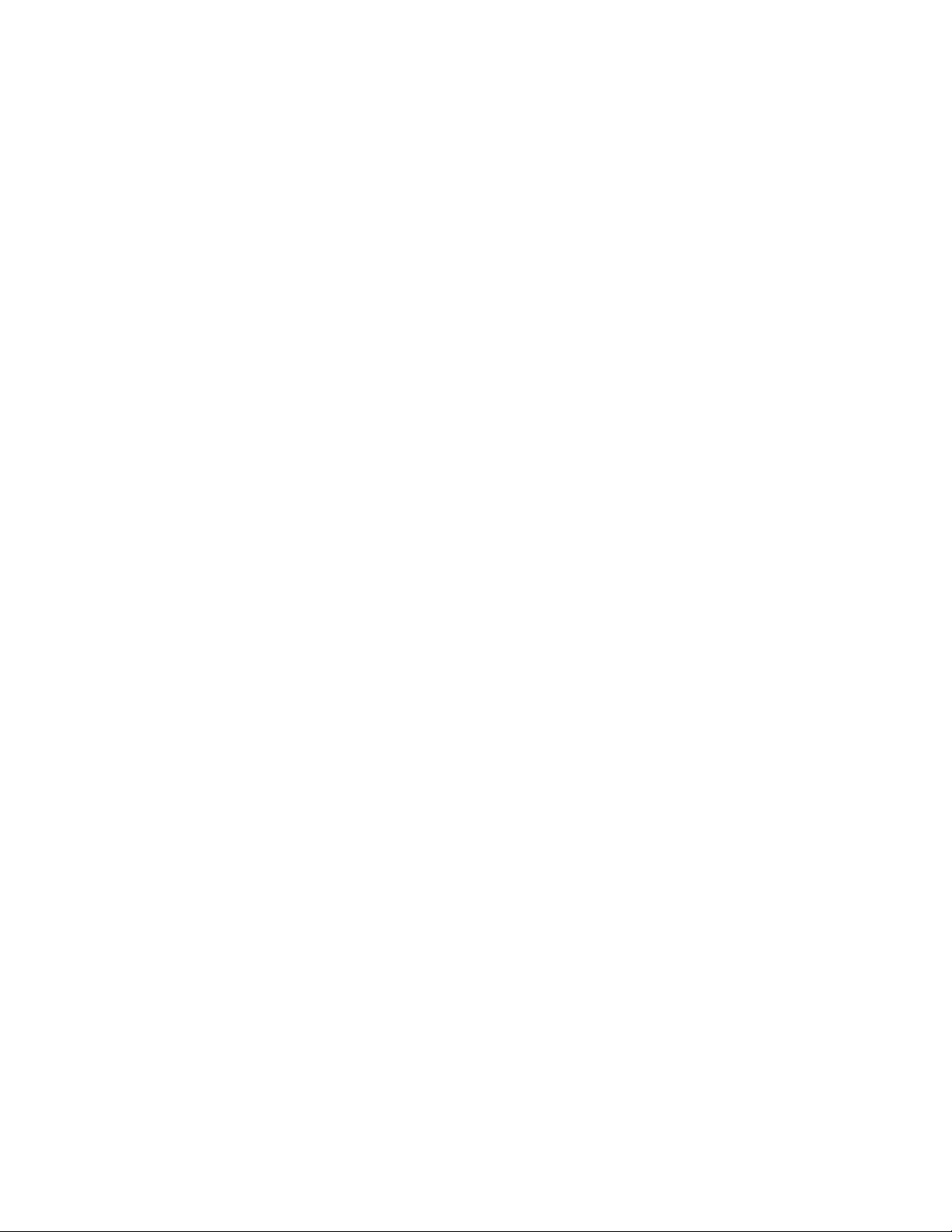
Indice
Suggerimenti e consigli
Introduzione . . . . . . . . . . . . . . . . . . . . . . . . . . . . . . . . . . . . . . . . . . . . . . . . . . . . . . . . . . . . . . . . . . . . . . . . . . . . . .272
Utilizzo di regole per controllare l’eliminazione delle righe vuote . . . . . . . . . . . . . . . . . . . . . . . . . . . . .275
Utilizzo di trasformatori dati per correggere maiuscole e minuscole. . . . . . . . . . . . . . . . . . . . . . . . . .279
Utilizzo di trasformatori dati per suddividere i campi di database . . . . . . . . . . . . . . . . . . . . . . . . . . . .283
Utilizzo di trasformatori dati per concatenare due stringhe. . . . . . . . . . . . . . . . . . . . . . . . . . . . . . . . . .286
Utilizzo di Trasformatore dati per formattare dati numerici . . . . . . . . . . . . . . . . . . . . . . . . . . . . . . . . .288
Creazione di una regola per inserire testo. . . . . . . . . . . . . . . . . . . . . . . . . . . . . . . . . . . . . . . . . . . . . . . . . . .290
Utilizzo di regole per controllare la visibilità dei livelli . . . . . . . . . . . . . . . . . . . . . . . . . . . . . . . . . . . . . . . .293
Aggiunta di Creazione immagine specializzata . . . . . . . . . . . . . . . . . . . . . . . . . . . . . . . . . . . . . . . . . . . . .298
Aggiunta di font MicroText . . . . . . . . . . . . . . . . . . . . . . . . . . . . . . . . . . . . . . . . . . . . . . . . . . . . . . . . . . . .298
Aggiunta di FluorescentMark. . . . . . . . . . . . . . . . . . . . . . . . . . . . . . . . . . . . . . . . . . . . . . . . . . . . . . . . . . .300
Indice analitico
x FreeFlow® VI Interpreter Suite 9.0 SP1
VIPP Pro Publisher – Guida per l’utente

Installazione di VIPP Pro Publisher
I file di programma e la documentazione di VIPP Pro Publisher (VPP) sono disponibili tramite una
distribuzione elettronica mediante download, oppure su CD/DVD. Anche il programma di installazione
di FreeFlow VI Explorer per VIPP Pro Publisher (VIE4VPP) è contenuto sul CD/DVD o nel file scaricato.
Questo pacchetto software è un plugin ad Adobe Acrobat ed è utilizzato per la visualizzazione e la
stampa di prova PDF. Per ulteriori informazioni su VIE4VPP, vedere “FreeFlow VI Explorer for
VIPP Pro Publisher”.
Questa sezione, dedicata all’installazione di VPP, descrive i requisiti di sistema oltre alle procedure di
installazione e per la gestione delle licenze. VPP viene eseguito per 30 giorni dalla data di installazione
senza licenza. Alla scadenza dei 30 giorni, per eseguire il programma, è necessaria la licenza. Per
ottenere la licenza, rivolgersi a un rappresentante Xerox locale.
Nota
Non tentare di cambiare l’orologio di sistema per disattivare la licenza. VPP rileverebbe la
modifica e non funzionerebbe.
FreeFlow® VI Interpreter Suite 9.0 SP1 1
VIPP Pro Publisher – Guida per l’utente

Installazione di VIPP Pro Publisher
Requisiti minimi di sistema
Requisiti minimi di sistema
VPP è supportato nei sistemi Windows XP (SP2/SP3), Windows Vista (SP1/SP2), Windows Server 2008,
Windows 7 e Mac OS X (solo Intel).
VPP richiede una versione installata di VI Interpreter (versione 9.0 o superiore) sulla stampante di
destinazione.
I requisiti minimi per eseguire VPP sono gli stessi richiesti per Adobe InDesign CS3 o versione
successiva, su un sistema supportato. VPP non è supportato su CS2 o versione precedente del software
InDesign.
Adobe InDesign CS3 o versione successiva deve essere installato prima dell’installazione del software
VIPP Pro Publisher.
I requisiti per Windows sono:
• Processore Intel Pentium 4, Intel Centrino, Intel Xeon oppure Intel Core Duo (o successivo)
• Windows XP (SP2/SP3), Windows Vista (SP1/SP2), Windows Server 2008 e Windows 7 (livelli
Service Pack come richiesto da Adobe InDesign)
•Almeno 4 GB di RAM
• Minimo 5 GB di spazio disponibile su disco rigido
• Risoluzione monitor 1024 x 768
•Unità DVD-ROM/CD-ROM
I requisiti per Mac OS X sono:
• Processore Mac OS X (Intel) (10.4 o successivo)
•Almeno 4 GB di RAM
• Minimo 5 GB di spazio disponibile su disco rigido
• Risoluzione monitor 1024 x 768
•Unità DVD-ROM/CD-ROM
Il plugin non richiede l’installazione di FreeFlow VI Interpreter (VII); è possibile esportare un file VPC da
un PC o Mac senza utilizzare VII. Tuttavia, per stampare il file .vpc generato da VPP, è necessario
installare VII nella stampante di destinazione.
2 FreeFlow® VI Interpreter Suite 9.0 SP1
VIPP Pro Publisher – Guida per l’utente
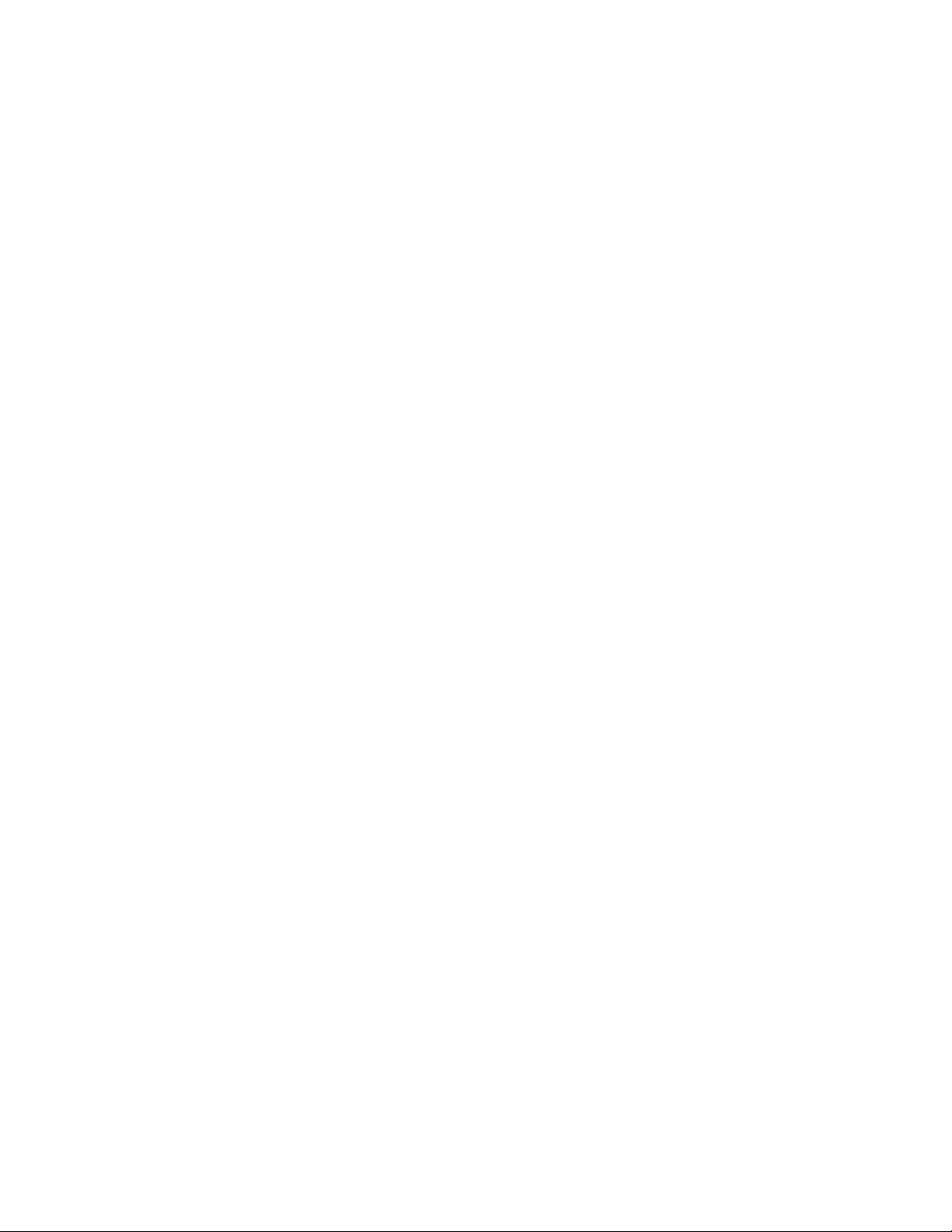
Installazione di VIPP Pro Publisher
Installazione per Windows
Installazione per Windows
L’installazione di VPP è possibile da CD/DVD o da un file ZIP scaricato contenente il programma di
installazione VPP, il file README (LEGGIMI), una cartella con i dati per un lavoro campione e la Guida
per l’utente di VIPP Pro Publisher nelle seguenti lingue:
• de_VPPUserGuide.pdf (Tedesco)
• en_VPPUserGuide.pdf (Inglese)
• es_VPPUserGuide.pdf (Spagnolo)
• fr_VPPUserGuide.pdf (Francese)
• it_VPPUserGuide.pdf (Italiano)
• nl_VPPUserGuide.pdf (Olandese)
• pt_VPPUserGuide.pdf (Portoghese
Quando si scarica l’applicazione di installazione di VPP, memorizzarla in una directory temporanea ed
estrarre i file in questa directory. Fare doppio clic sul file del programma di installazione estratto per
installare i plugin. È possibile visualizzare su schermo o stampare il file di testo (README.txt) e le Guide
per l’utente in formato .pdf.
Se si utilizza il CD/DVD, il programma di installazione dovrebbe avviarsi automaticamente
all’inserimento del CD/DVD nell’apposita un’unità del PC. In caso contrario, individuare il file di
esecuzione del programma di installazione e fare clic due volte su di esso per avviarlo.
Dopo che il programma di installazione è stato avviato, selezionare la lingua appropriata da utilizzare e
quindi seguire le istruzioni su schermo per leggere e confermare il contratto di licenza per l’utente finale
(EULA, End User License Agreement) e installare il software.
Durante il processo di installazione, scegliere una delle seguenti opzioni:
• Tipica – consente di installare i plugin VIPP Pro Publisher e i relativi file. Usare questa opzione per
installare VPP se non sono richieste funzioni di Creazione immagine specializzata.
• Completa – consente di installare i plugin VIPP Pro Publisher e tutti i font schermo di Creazione
immagine specializzata.
• Personalizzata – consente di selezionare le funzioni e i font da installare.
)
Altri file installati con i plugin sono README, Xerox EULA, Adobe EULA e Legal Notices (PDF). Viene
anche installata la Guida per l’utente di VPP Pro Publisher nella lingua selezionata.
Al termine dell’installazione, riavviare il computer.
FreeFlow® VI Interpreter Suite 9.0 SP1 3
VIPP Pro Publisher – Guida per l’utente
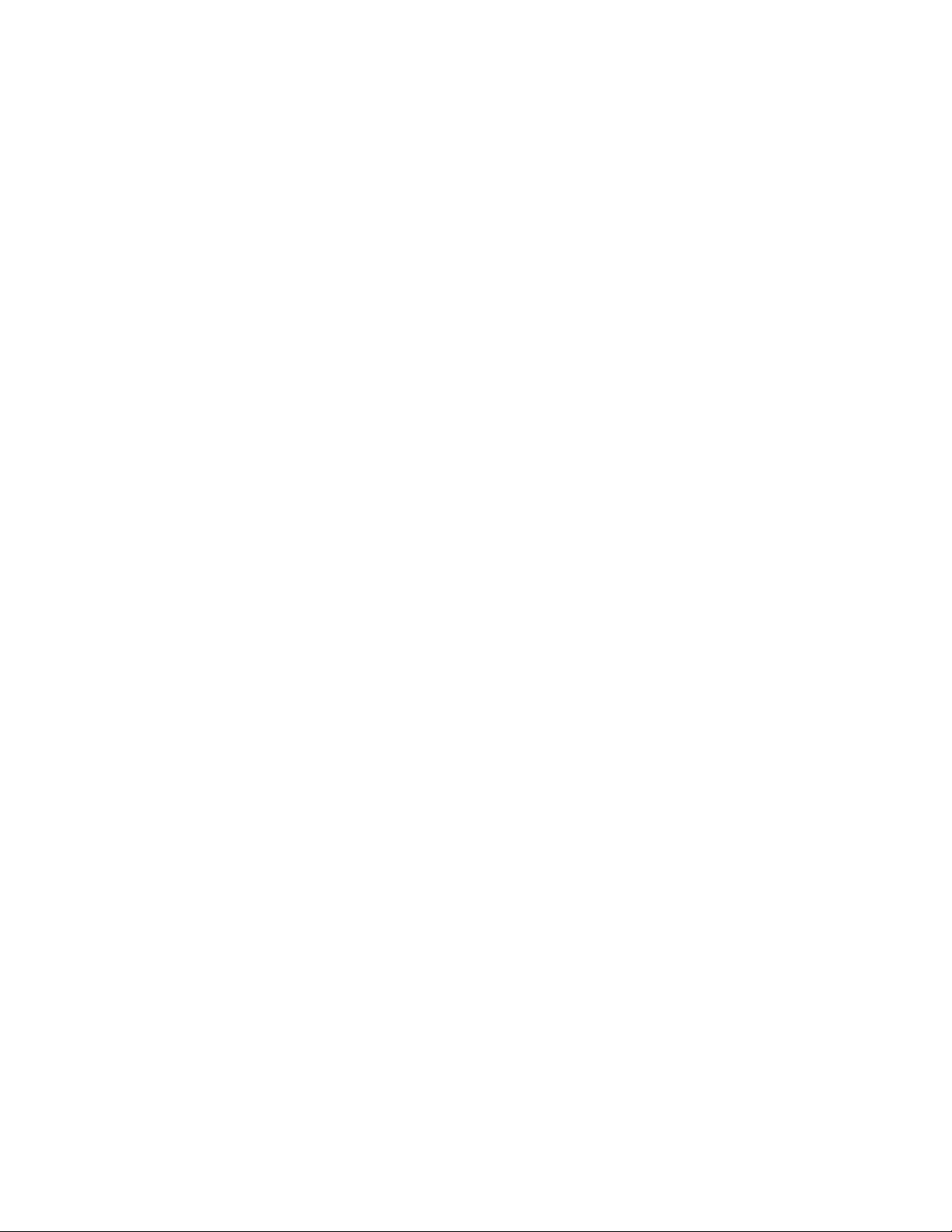
Installazione di VIPP Pro Publisher
Installazione per Windows
Installazione completa e personalizzata per Windows
Usare l’opzione Completa durante il processo di installazione iniziale per installare VPP e tutti i font di
Creazione immagine specializzata. L’opzione Personalizzata viene utilizzata per il processo di
installazione iniziale, o successivamente, per installare alcuni o tutti i font di Creazione immagine
specializzata.
Per completare l’installazione, seguire le istruzioni su schermo. Al termine dell’installazione, riavviare il
computer.
Nota
Gli effetti di Creazione immagine specializzata sono supportati solo su dispositivi FFPS
(FreeFlow Print Server).
Non installare font Creazione immagine specializzata se non si utilizzano funzioni di
Creazione immagine specializzata. Per installare i font in seguito, eseguire di nuovo
l’installazione Personalizzata, quindi leggere e seguire le istruzioni su schermo.
I font Creazione immagine specializzata sono font schermo che replicano il colore e le
dimensioni dell’effetto del font Creazione immagine specializzata solo sullo schermo.
Questi font non vengono utilizzati per la stampa. Per stampare con un’applicazione che
utilizza questi font, acquistare il set di font Creazione immagine specializzata dal sito Xerox
eStore (http://buy.xerox.com), oppure rivolgersi al rappresentante locale.
4 FreeFlow® VI Interpreter Suite 9.0 SP1
VIPP Pro Publisher – Guida per l’utente

Installazione di VIPP Pro Publisher
Installazione per Mac OS X
Installazione per Mac OS X
L’installazione di VPP è possibile da un CD/DVD o da un file .dmg scaricato contenente il programma di
installazione VPP, il file README (LEGGIMI), una cartella con i dati per un lavoro campione e la Guida
per l’utente di VIPP Pro Publisher nelle seguenti lingue:
• de_VPPUserGuide.pdf (Tedesco)
• en_VPPUserGuide.pdf (Inglese)
• es_VPPUserGuide.pdf (Spagnolo)
• fr_VPPUserGuide.pdf (Francese)
• it_VPPUserGuide.pdf (Italiano)
• nl_VPPUserGuide.pdf (Olandese)
• pt_VPPUserGuide.pdf (Portoghese
Se si esegue il download, inserire il file VPP_Install_x.x.dmg (x.x rappresenta il numero della versione)
nel percorso preferito dall’utente. Fare doppio clic sul file .dmg per montare il disco di installazione di
VIPP Pro Publisher sulla scrivania. Se l’immagine del disco non si apre automaticamente, fare clic due
volte per aprire la finestra Finder.
Se il programma è su CD/DVD, si apre automaticamente la finestra Finder del CD/DVD VIPP Pro Pub. In
caso contrario, fare doppio clic sull’icona del CD/DVD per aprirlo manualmente.
Nella finestra Finder, aperta dal file .dmg o dal CD/DVD, fare doppio clic sull’applicazione del
programma di installazione VIPP Pro Publisher per avviare l’installazione. È possibile visualizzare su
schermo o stampare il file di testo (README.txt) e le Guide per l’utente in formato .pdf.
Sullo schermo viene visualizzata una finestra di dialogo Autorizzazione. Se l’utente connesso dispone
di privilegi di amministratore, immettere la password appropriata. In caso contrario, viene visualizzata
una finestra di dialogo nonPrivAuth ed è necessario immettere le password appropriate.
Quando appare la finestra di dialogo relativa alla lingua, selezionare la freccia del menu e quindi la
lingua per il programma di installazione da utilizzare. Per completare l’installazione, seguire le istruzioni
su schermo.
Seguire le istruzioni su schermo per leggere e confermare il contratto di licenza per l’utente finale
(EULA) e installare il software.
)
Durante il processo di installazione, scegliere una delle seguenti opzioni:
• Installazione standard – per installare i plugin VIPP Pro Publisher e i relativi file. Usare questa
opzione per installare VPP se non sono richieste funzioni di Creazione immagine specializzata.
• Installazione ad hoc – per selezionare le funzioni di VIPP Pro Publisher e i font Creazione
immagine specializzata da installare.
Altri file installati con i plugin sono README, Xerox EULA, Adobe EULA e Legal Notices (PDF). Viene
anche installata la Guida per l’utente di VPP Pro Publisher nella lingua selezionata.
FreeFlow® VI Interpreter Suite 9.0 SP1 5
VIPP Pro Publisher – Guida per l’utente

Installazione di VIPP Pro Publisher
Installazione per Mac OS X
Installazione ad hoc per Mac OS X
Utilizzare questa opzione per installare i plugin e alcuni o tutti i font Creazione immagine specializzata.
Questa è l’opzione utilizzata per installare font Creazione immagine specializzata quando non sono
stati inclusi nell’installazione iniziale di VPP.
Per completare l’installazione, seguire le istruzioni su schermo.
Nota
Gli effetti di Creazione immagine specializzata sono supportati solo su dispositivi FFPS
(FreeFlow Print Server).
Non installare font Creazione immagine specializzata se non si utilizzano funzioni di
Creazione immagine specializzata. Per installare i font in seguito, eseguire di nuovo
Installazione ad hoc e seguire le istruzioni su schermo.
I font Creazione immagine specializzata sono font schermo che replicano il colore e le
dimensioni dell’effetto del font Creazione immagine specializzata solo sullo schermo.
Questi font non vengono utilizzati per la stampa. Per stampare con un’applicazione che
utilizza questi font, acquistare il set di font Creazione immagine specializzata dal sito Xerox
eStore (http://buy.xerox.com), oppure rivolgersi al rappresentante locale.
6 FreeFlow® VI Interpreter Suite 9.0 SP1
VIPP Pro Publisher – Guida per l’utente
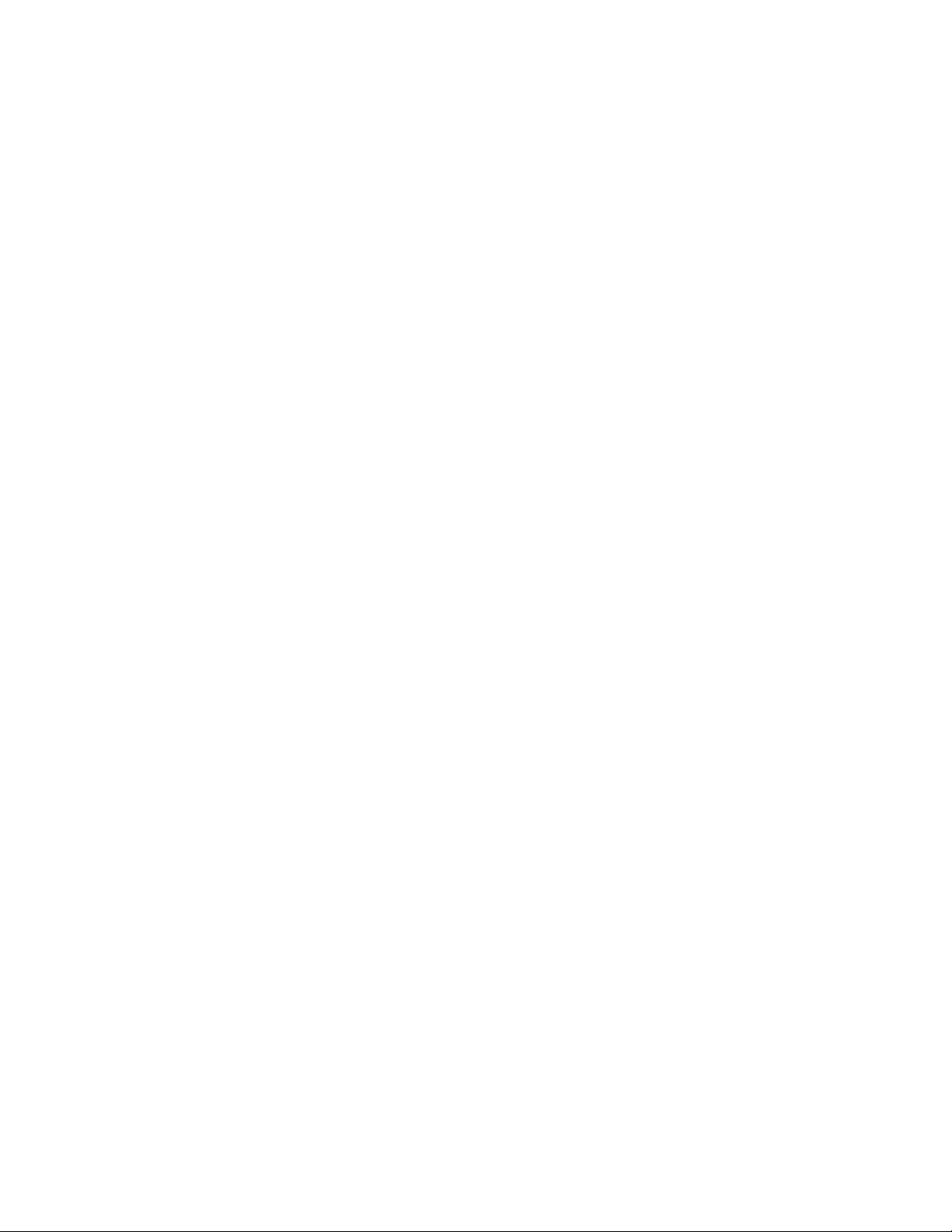
Installazione di VIPP Pro Publisher
Installazione dei font stampante
Installazione dei font stampante
Quando si utilizzano font non standard, ovvero font non forniti gratuitamente sulla stampante, è
necessario acquistare e installare sulla stampante questi font, nonché strumenti di visualizzazione, ad
esempio VI Explorer per VIPP Pro Publisher.
I font non standard possono includere font codici a barre per l’utilizzo con le funzioni Code128,
Code39, EAN, 2of5, Postnet e UPC supportate in VPP, nonché font stampante Creazione immagine
specializzata e altri font univoci per l’ambiente. (I font Creazione immagine specializzata Xerox sono
supportati solo nei sistemi FFPS.)
FreeFlow® VI Interpreter Suite 9.0 SP1 7
VIPP Pro Publisher – Guida per l’utente

Installazione di VIPP Pro Publisher
Gestione licenza
Gestione licenza
Nota
Negli Stati Uniti i clienti possono acquistare il software VIPP Pro Publisher tramite Xerox
eStore. Il processo per acquistare e ottenere la licenza cambia se viene utilizzata questa
opzione; qualora il software sia stato acquistato tramite eStore, vedere “Acquisto di VPP da
Xerox eStore” (http://buy.xerox.com).
Quando viene installato per la prima volta, VIPP Pro Publisher è completamente operativo per
30 giorni. Durante questo periodo di prova, tutte le funzioni di VIPP Pro Publisher sono utilizzabili per
generare applicazioni di dati variabili.
Nota
Non tentare di cambiare l’orologio di sistema per disattivare la licenza. VPP rileverebbe la
modifica e non funzionerebbe.
Per ottenere la licenza per VIPP Pro Publisher è necessario:
• Acquistare il software VIPP Pro Publisher
• Ricevere il kit che comprende il software, il numero di serie e la chiave di attivazione del software
• Accedere al sito web del portale di attivazione del software e utilizzare la chiave di attivazione, il
numero di serie e l’ID host per creare il file di licenza
• Scaricare il file di licenza nel client
• Attivare VIPP Pro Publisher con il file di licenza
Per visualizzare il numero di giorni di prova residui o lo stato della licenza, selezionare il menu del
pannello VPP (tre barre se si utilizza InDesign CS3, quattro barre se si utilizza InDesign CS4) nella parte
superiore destra del pannello VIPP Pro Publisher (mostrato di seguito).
8 FreeFlow® VI Interpreter Suite 9.0 SP1
VIPP Pro Publisher – Guida per l’utente
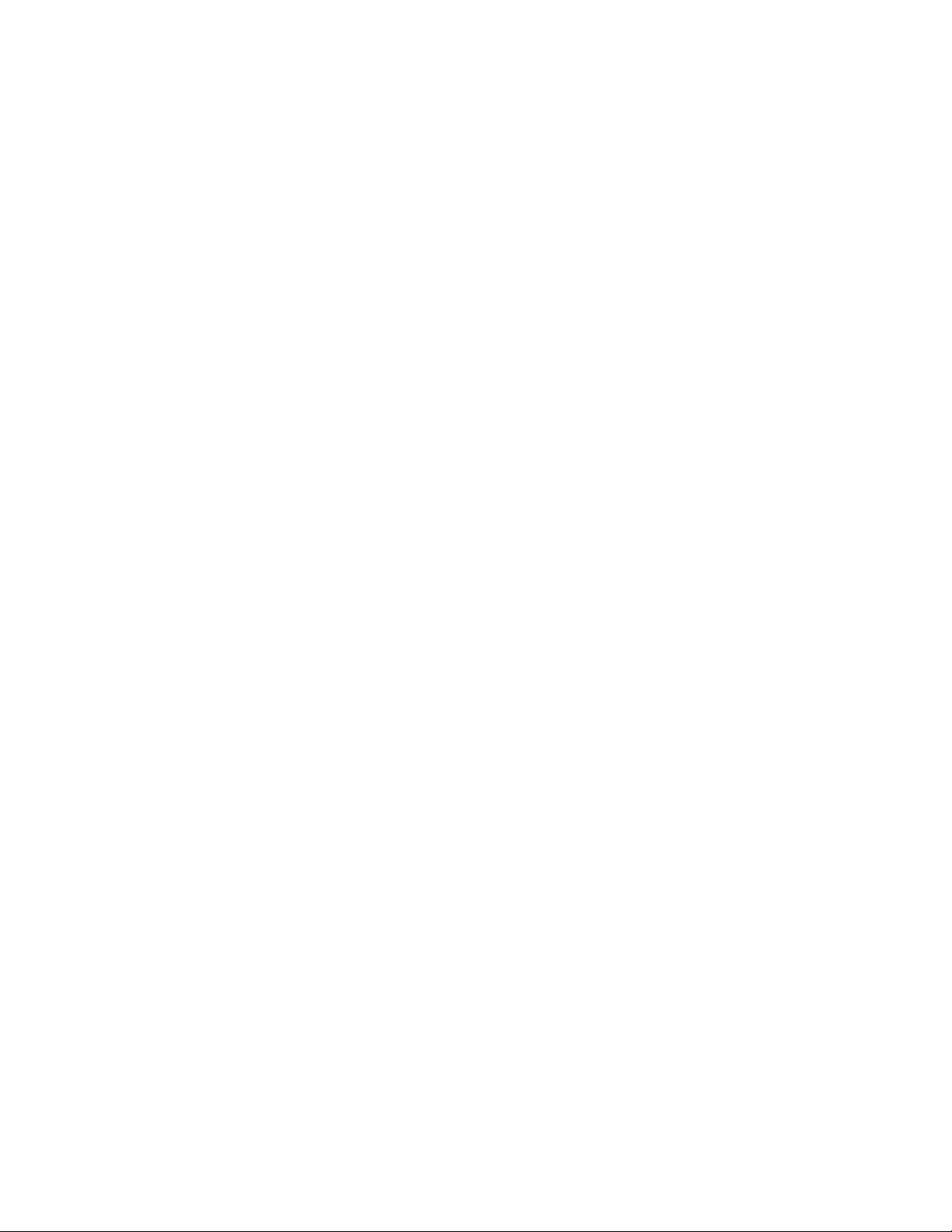
Installazione di VIPP Pro Publisher
Gestione licenza
La selezione del menu del pannello VPP produce una menu con queste voci:
• Licenza...: fare clic per aprire la finestra di dialogo della licenza VPP utilizzata durante l’installazione
• Preferenze...: fare clic per aprire la finestra di dialogo delle preferenze; vedere “Impostazione delle
opzioni di Preferenze VPP”
• Informazioni su FreeFlow VIPP Pro Publisher
• Guida per l’utente: apre una versione PDF della Guida per l’utente
Processo per ottenere un file di licenza
Una versione di VIPP Pro Publisher senza licenza funziona soltanto per 30 giorni. Per ottenere una
versione di VIPP Pro Publisher con licenza è necessario acquistare il software. Per acquistare il software,
rivolgersi a un rappresentante Xerox locale. Dopo avere elaborato l’ordine di acquisto, il kit del software
di VIPP Pro Publisher viene inviato al cliente. Il kit include il software per VIPP Pro Publisher e VI
Explorer per VIPP Pro Publisher, il numero di serie del prodotto e la chiave di attivazione del software.
La chiave di attivazione del software è una stringa alfanumerica stampata su un documento con altre
istruzioni relative alla licenza.
Nota
Conservare la chiave di attivazione del software e il numero di serie del prodotto in quanto
possono essere utili in futuro.
FreeFlow® VI Interpreter Suite 9.0 SP1 9
VIPP Pro Publisher – Guida per l’utente
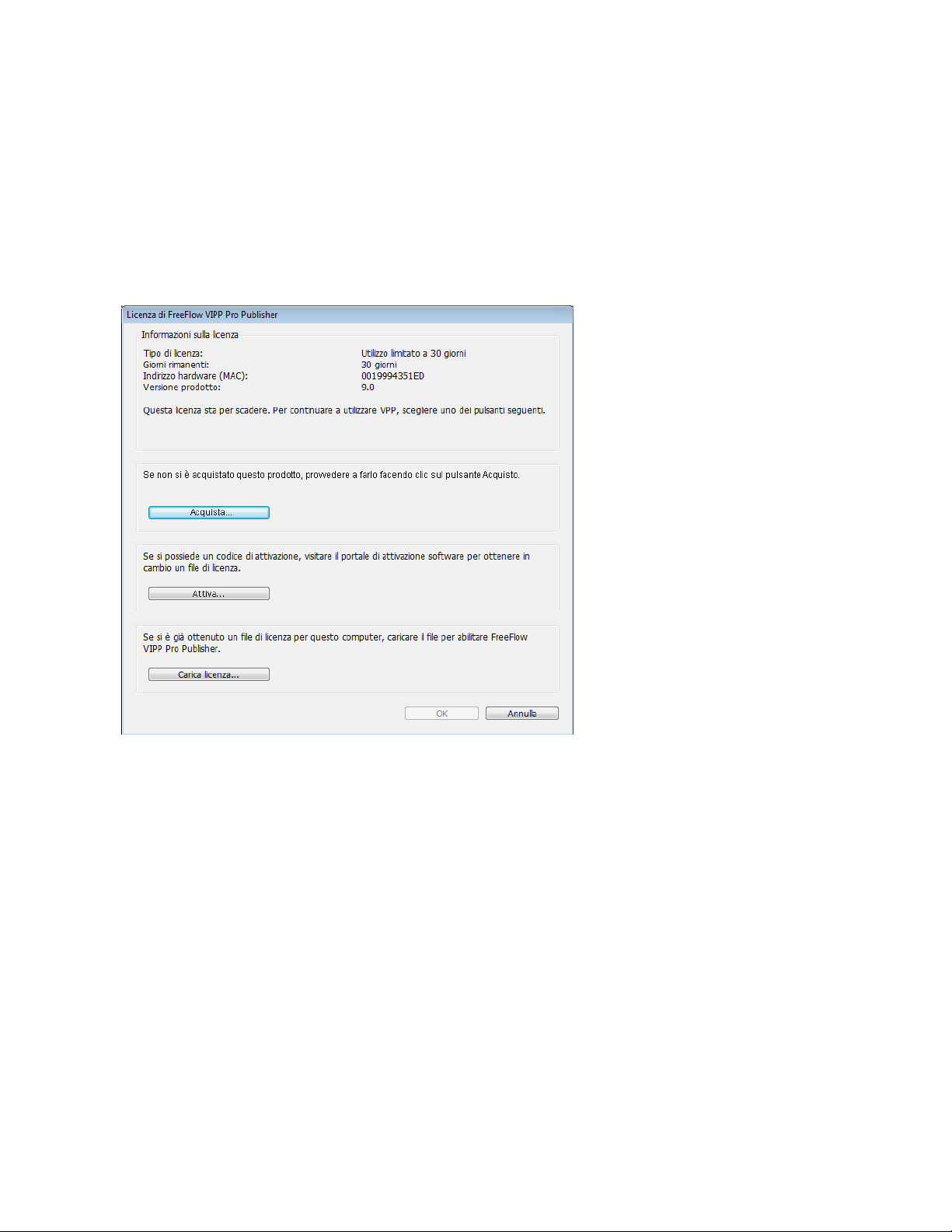
Installazione di VIPP Pro Publisher
Gestione licenza
Dopo avere ottenuto la chiave di attivazione del software e il numero di serie del prodotto, aprire il
pannello VPP e fare clic sul menu per visualizzare il pannello della licenza di VIPP Pro Publisher.
Selezionare l’opzione Attiva. Si accede al portale di attivazione del software.
Nota
L’ID host (o l’indirizzo MAC dell’hardware), che è anche richiesto per ottenere una licenza,
viene anche visualizzato sull’interfaccia utente del software.
10 FreeFlow® VI Interpreter Suite 9.0 SP1
VIPP Pro Publisher – Guida per l’utente
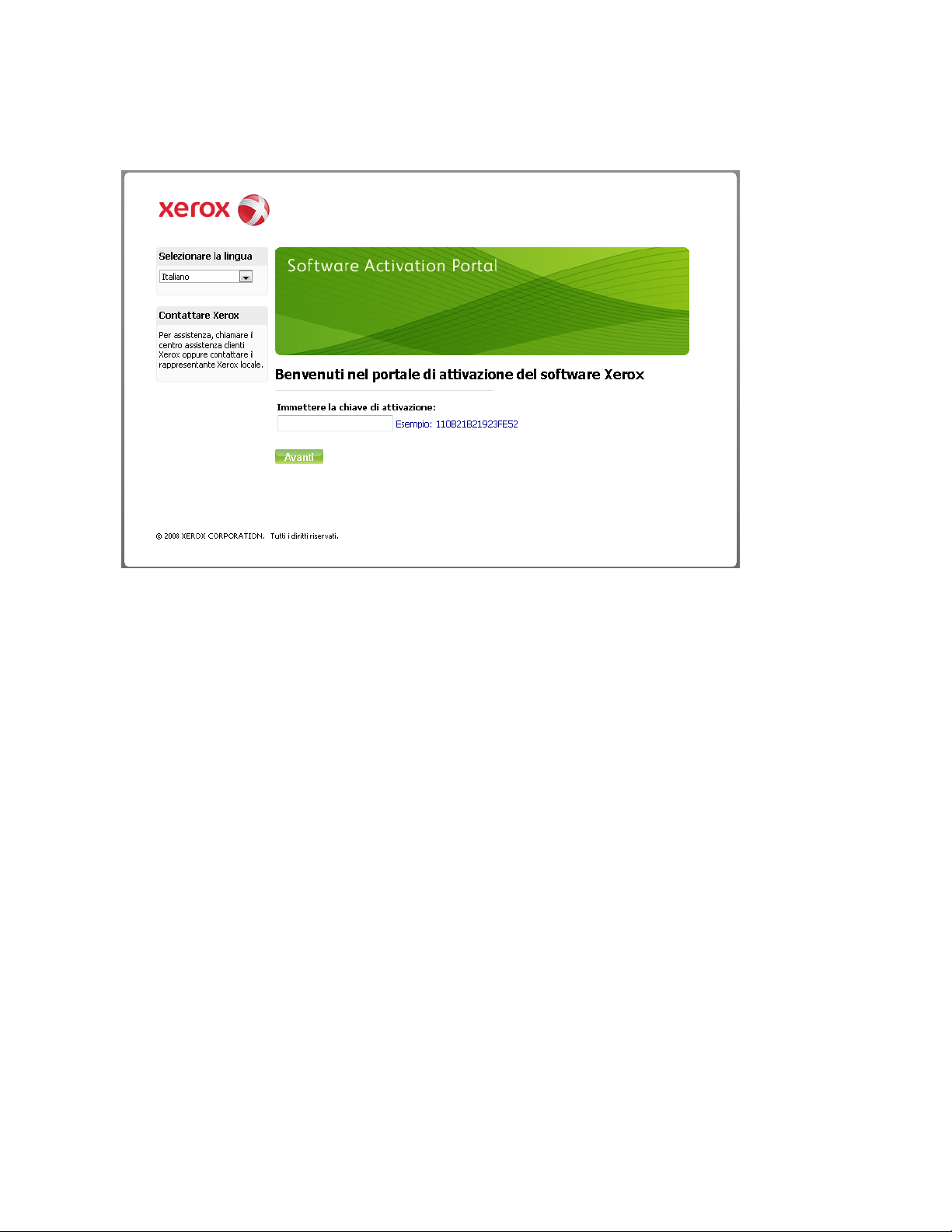
Installazione di VIPP Pro Publisher
Gestione licenza
L’aspetto del sito del portale di attivazione del software è simile al seguente. Dopo avere selezionato la
lingua, inserire la chiave di attivazione del software nell’apposita casella.
Quando la chiave di attivazione del software viene accettata, seguire le istruzioni sullo schermo. Nelle
due schermate successive viene chiesto di inserire le informazioni cliente, il numero di serie e l’ID host
del cliente (indirizzo hardware). Al termine, appare un’opzione per scaricare il file di licenza. Scaricare il
file di licenza e salvarlo in un percorso sicuro sul PC Windows o sistema Mac.
FreeFlow® VI Interpreter Suite 9.0 SP1 11
VIPP Pro Publisher – Guida per l’utente
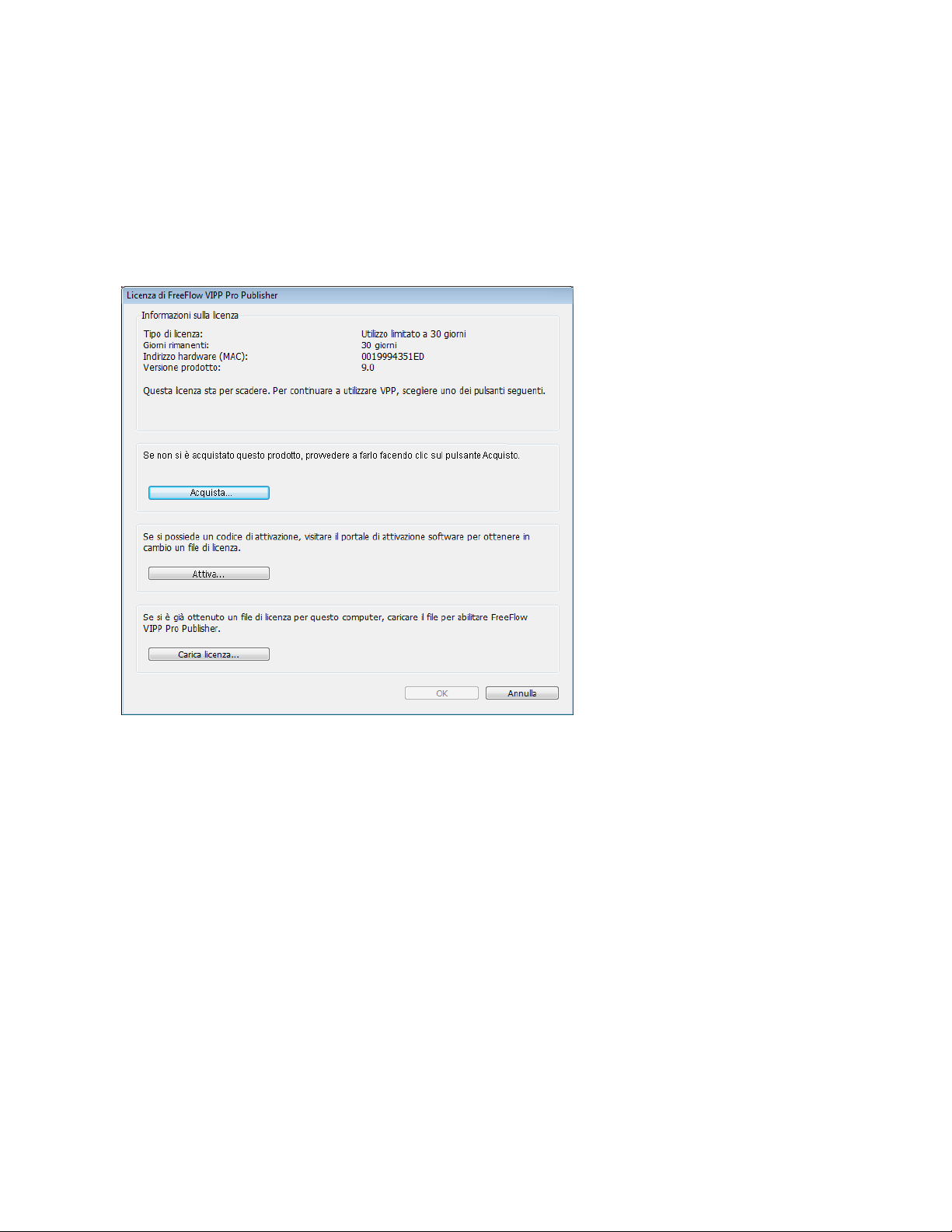
Installazione di VIPP Pro Publisher
Gestione licenza
Attivazione di una licenza
Per attivare VIPP Pro Publisher utilizzando il file di licenza fornito in precedenza, fare clic sul menu del
pannello VPP, quindi selezionare Licenza per visualizzare il pannello della licenza di VIPP Pro Publisher.
Selezionare l’opzione Carica licenza.... Viene visualizzato un pannello di esplorazione. Individuare il file
di licenza. Dopo che la licenza è stata accettata, le informazioni sulla licenza vengono aggiornate per
riflettere il file di licenza valido.
Nota
Alcune unità operative di Xerox hanno deciso di non utilizzare il portale di attivazione del
software per ottenere la licenza (tra cui Canada e alcuni paesi asiatici e sud americani). Se
non si riceve una chiave di attivazione del software con il kit, rivolgersi al rappresentante
Xerox locale per ottenere assistenza sulla gestione delle licenze.
12 FreeFlow® VI Interpreter Suite 9.0 SP1
VIPP Pro Publisher – Guida per l’utente

Installazione di VIPP Pro Publisher
Gestione licenza
Acquisto di VPP da Xerox eStore
Negli Stati Uniti è possibile acquistare VIPP Pro Publisher tramite Xerox eStore (http://buy.xerox.com).
Fare clic sul menu del pannello VPP e selezionare Licenza per visualizzare il pannello della licenza di
VIPP Pro Publisher.
Selezionare l’opzione Acquisto (se la versione di prova non è installata). Viene visualizzata la pagina di
Xerox eStore.
FreeFlow® VI Interpreter Suite 9.0 SP1 13
VIPP Pro Publisher – Guida per l’utente
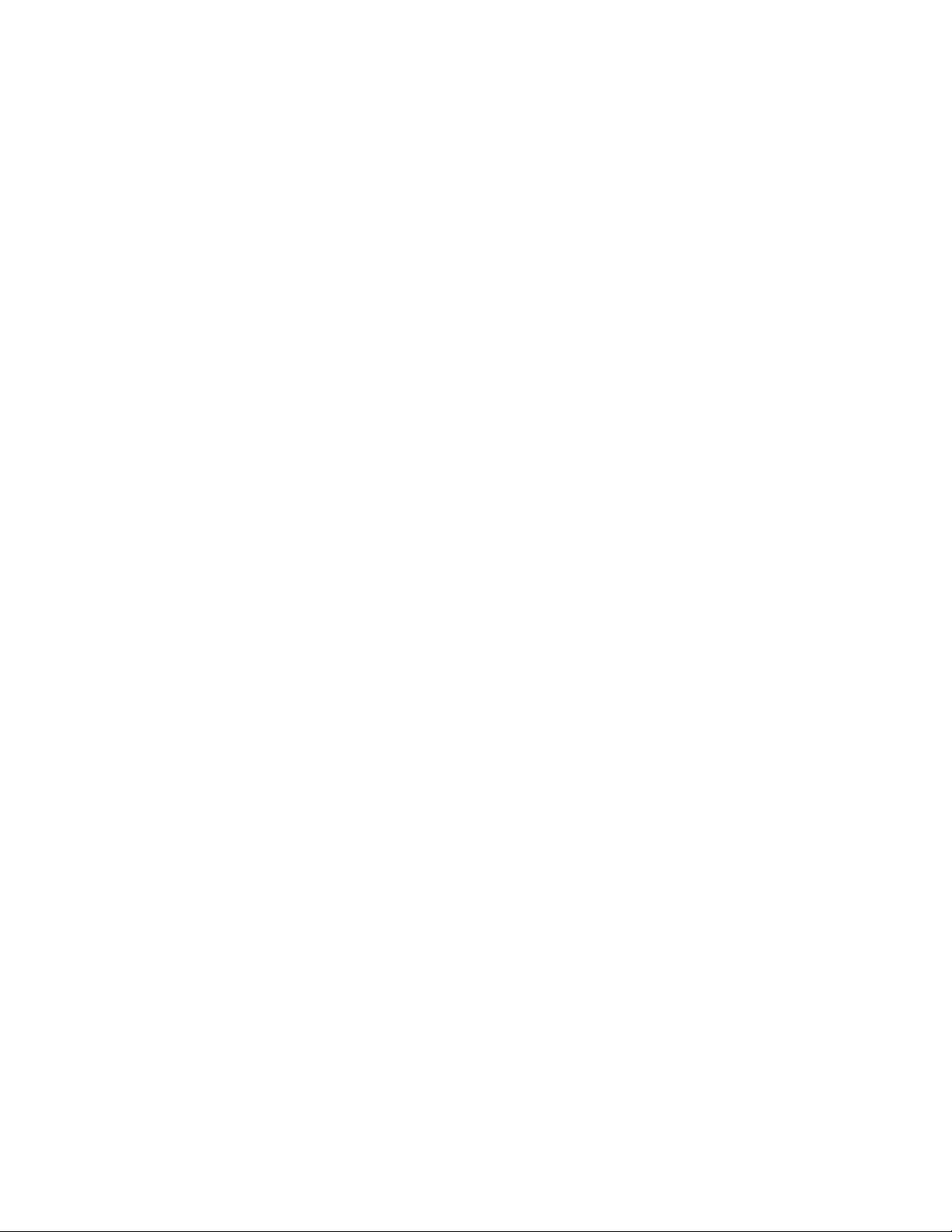
Installazione di VIPP Pro Publisher
Gestione licenza
Selezionare VIPP Pro Publisher per Windows o Mac per eseguire la procedura a tre passaggi.
1. Completare l’acquisto tramite il carrello (ovvero, inserire le informazioni del cliente, di fatturazione
e della carta di credito).
2. Scaricare il software (questo passaggio non è necessario se è già stato scaricato il software di
prova).
3. Scaricare il file di licenza fornito da Xerox eStore. Al termine, è possibile attivare la licenza.
Per informazioni su come caricare e attivare il file di licenza, vedere la sezione “Attivazione di una
licenza” di questo documento.
14 FreeFlow® VI Interpreter Suite 9.0 SP1
VIPP Pro Publisher – Guida per l’utente
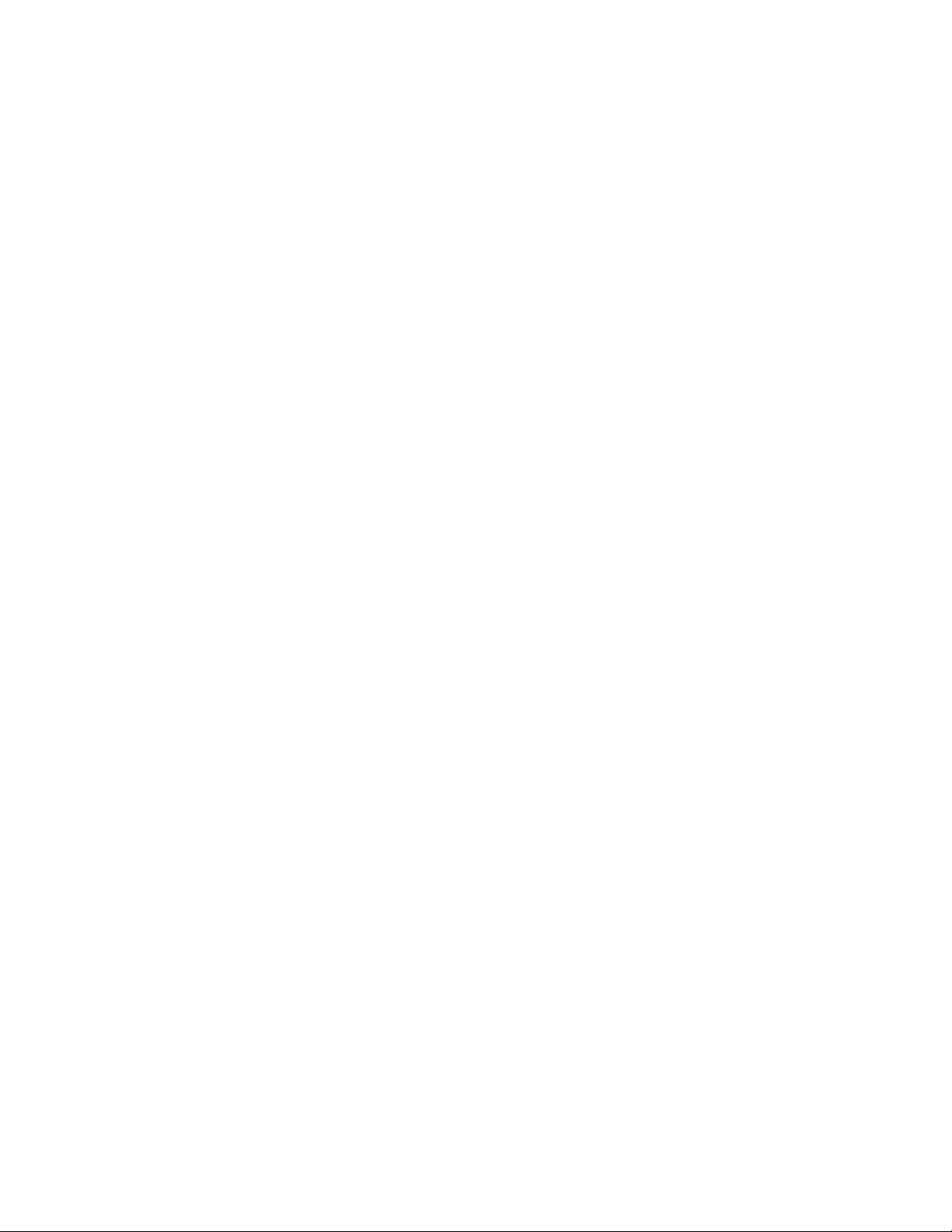
Descrizione generale di VIPP Pro Publisher
VIPP Pro Publisher (VPP) è un plugin applicazione per l’utilizzo con Adobe® InDesign (CS3 e versioni
successive), progettato per consentire ai grafici di:
• Creare applicazioni che contengono informazioni variabili.
• Esportare queste applicazioni su un file VPC (VI Container).
• Stampare l’applicazione a velocità di produzione su un dispositivo di stampa abilitato VIPP Pro.
• Impostare alimentazione e finitura in linea per l’applicazione (dipendente da dispositivo).
• Consentire ulteriore elaborazione e modifica utilizzando gli strumenti FF VI Suite, ad esempio
FF VI Designer e FF VI PDF Originator.
Inoltre, VPP consente ai grafici di eseguire tutte queste operazioni senza dover apprendere tecniche di
programmazione VIPP o il linguaggio VIPP Pro, offrendo al contempo i vantaggi di VIPP Pro, quali:
• nessun file di dati suddiviso in blocchi
• nessuna attesa di precomposizione
• funzionalità di ristampa semplici
L’applicazione VPP è disponibile per le piattaforme Mac OS X e Windows ed è progettata per facilitare
la creazione delle applicazioni di dati variabili che traggono vantaggio dalla velocità del software VIPP
Pro in un ambiente di progettazione noto.
Il pacchetto di distribuzione VPP include anche FreeFlow VI Explorer per VIPP Pro Publisher (VIE per
VPP). Si tratta di un plugin di Adobe Acrobat (versione 8 o successive) che consente di visualizzare ed
eseguire una stampa di prova del file VPC creato da VPP. VI Explorer per VIPP Pro Publisher utilizza lo
stesso motore VIPP presente sulla stampante e fornisce una stampa di prova dell’applicazione prima
che questa venga inviata alla stampante di produzione. Per ulteriori informazioni su VI Explorer per
VIPP Pro Publisher, vedere “FreeFlow VI Explorer for VIPP Pro Publisher”.
Con InDesign e VPP gli elementi statici e variabili dell’applicazione sono inseriti o definiti utilizzando
l’ambiente InDesign e VPP. Gli elementi statici di progettazione vengono creati utilizzando risorse
grafiche e strumenti di InDesign. VPP viene utilizzato per introdurre gli elementi variabili, quali logica
condizionale e campi di database, il tutto controllato tramite un’interfaccia utente grafica facile da
usare. Al momento della stampa, l’opzione Esporta di InDesign viene utilizzata per generare un file VPC
che può essere stampato direttamente da un dispositivo di stampa Xerox abilitato VIPP Pro per la
stampa immediata oppure inviato a un fornitore di servizi di stampa.
FreeFlow® VI Interpreter Suite 9.0 SP1 15
VIPP Pro Publisher – Guida per l’utente
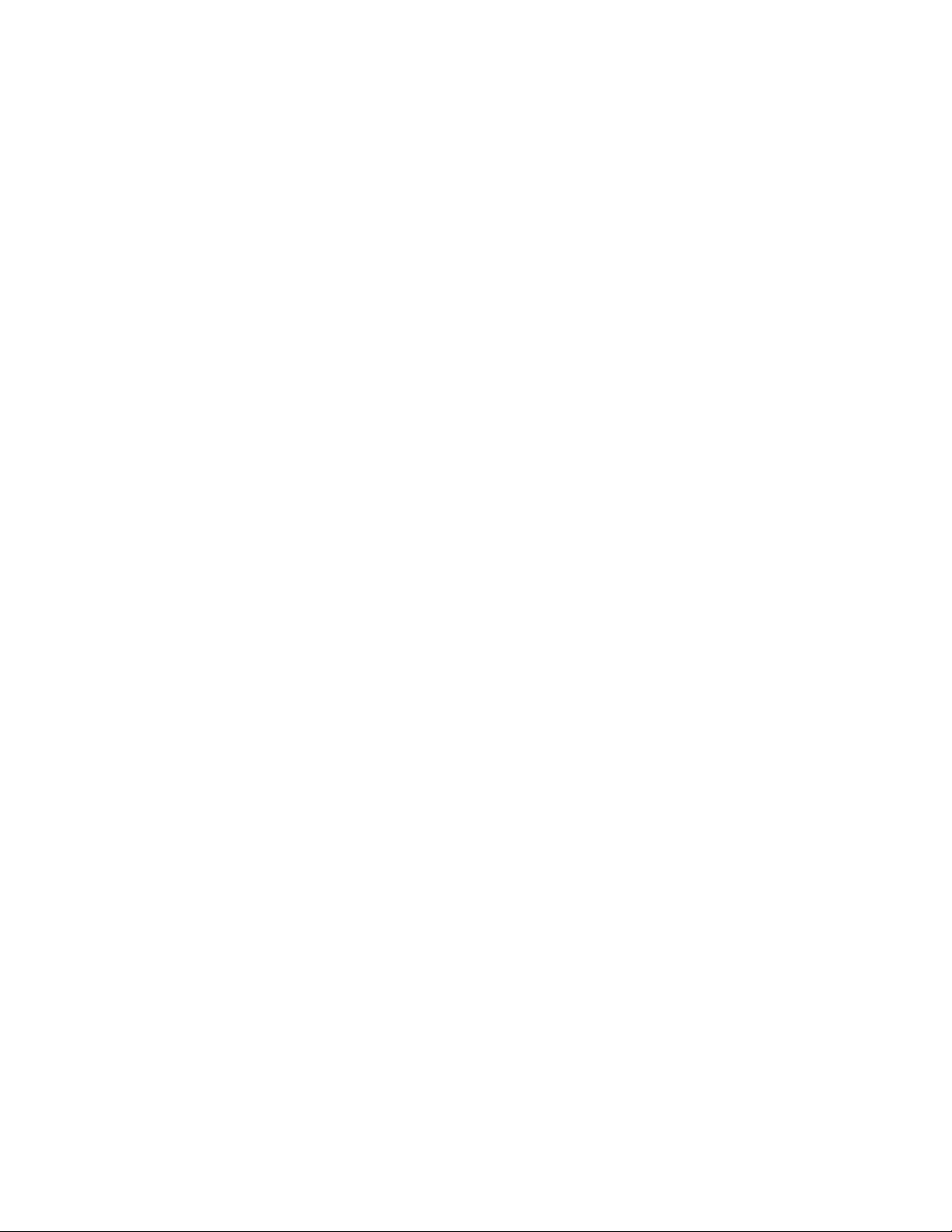
Descrizione generale di VIPP Pro Publisher
L’utilizzo di InDesign e VPP insieme presenta i vantaggi di uno strumento di progettazione per il layout
che è al contempo familiare e potente, oltre alla velocità e all’efficienza di VIPP Pro per l’aggiunta dei
dati variabili e l’esecuzione della stampa. I tempi di stampa non vengono ritardati a causa di lunghi
processi di precomposizione e non è necessario suddividere in blocchi i file di dati. Sia che si tratti di un
record o di un milione di record, con VIPP Pro e VPP le stampe vengono generate in pochi minuti.
Nota
Il plugin VPP per InDesign, e questa documentazione, sono destinati a grafici che sono
utenti esperti di Adobe InDesign. Se è richiesto un corso di formazione per InDesign, o per
acquisire familiarità con questa applicazione, vedere i relativi tutorial e la documentazione
forniti con tale programma.
In questa documentazione viene descritto l’utilizzo del plugin VPP in un sistema operativo
Windows. La funzionalità VPP è identica in entrambi i sistemi operativi; gli utenti MAC
devono risolvere le possibili incongruenze tra le funzioni del mouse e le sequenze dei tasti di
Windows e MAC. Ad esempio, se le istruzioni specificano di fare “clic con il pulsante destro
del mouse”, gli utenti Mac devono utilizzare l’opzione Mac “Ctrl+clic” se utilizzano un mouse
a un solo pulsante.
16 FreeFlow® VI Interpreter Suite 9.0 SP1
VIPP Pro Publisher – Guida per l’utente
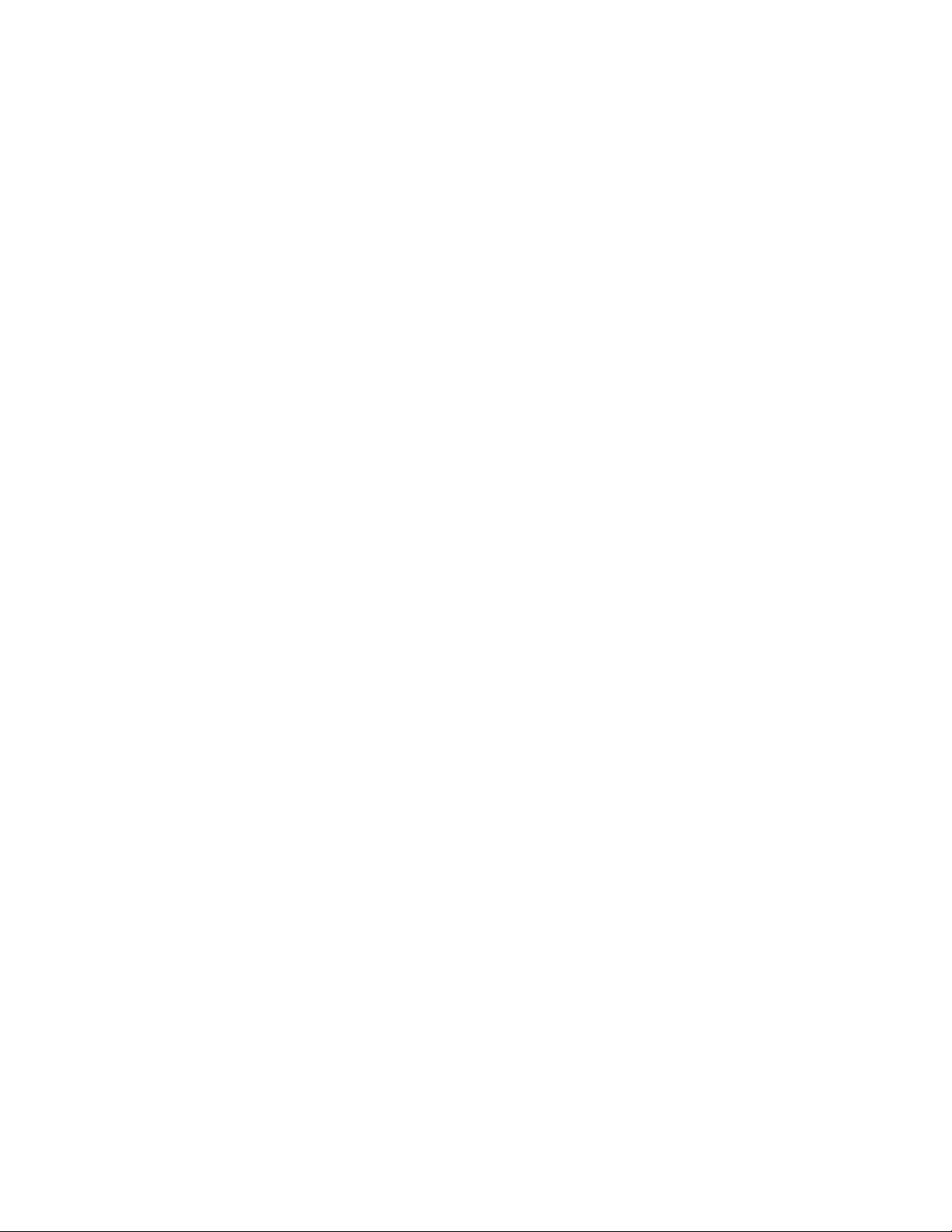
Descrizione generale di VIPP Pro Publisher
Glossario di termini utilizzati in questo documento
Glossario di termini utilizzati in questo
documento
VPP abbatte le barriere tra il mondo della progettazione creativa dei documenti e delle applicazioni di
dati variabili. I termini utilizzati in questo documento potrebbero non essere noti ai grafici o agli
informatici. Data la funzionalità esclusiva di VPP, di seguito viene fornita una descrizione di alcuni
termini specifici utilizzati nel settore delle arti grafiche e dell’informatica.
• Applicazione, progettazione e layout. Questi termini sono utilizzati per descrivere cosa appare
nella finestra del documento di InDesign. I termini “progettazione/design” e “layout” sono utilizzati
per descrivere cosa appare sullo schermo. Il termine “applicazione” viene utilizzato per descrivere
l’intero lavoro VPP, ossia l’aspetto del lavoro e il relativo processo.
• Artistic Black. Un effetto di Creazione immagine specializzata Xerox che utilizza inchiostro con
motivi (Patterned Ink). Per ulteriori informazioni fare riferimento a “Campione motivo testo VPP
Artistic Black” e “Utilizzo degli effetti di Creazione immagine specializzata”.
• Asset/risorsa. Termini sinonimi utilizzati per descrivere i file utilizzati in InDesign o VI Project.
• Pagina al vivo/margine. Pagina al vivo è un termine usato nelle arti grafiche per descrivere un’area
fuori dal limite pagina di un documento. Ad esempio, una pagina al vivo di 3,175 mm aggiunge un
nuovo limite di pagina al vivo attorno al documento. Utilizzare questo margine esteso per inserire
gli oggetti. Quando la pagina viene tagliata in corrispondenza del formato pagina del documento,
non del margine della pagina al vivo, il taglio avviene attraverso l’area di colore. In questo modo si
evita la possibilità di aree bianche se il taglio non è perfettamente allineato al margine pagina.
Quindi un’area di pagina al vivo aggiunge un’area alla progettazione che in seguito verrà tagliata. I
documenti InDesign con o senza pagine al vivo sono accettati da VPP.
Margine è un termine utilizzato nel campo informatico e descrive un’area del foglio fisico su cui
non è consentita la stampa. Un margine riduce l’area stampabile di un foglio. VPP non rileva i
margini.
• Blocco. Porzione in cui è suddiviso un file di grandi dimensioni. Le applicazioni che eseguono la
precomposizione del file di stampa fuori dalla stampante (output di VIPP SE) in genere richiedono
che i file di dati vengano suddivisi in blocchi per generare le stampe più rapidamente; tale processo
fornisce inoltre un certo grado di funzionalità di ristampa ed evita di rielaborare di nuovo l’intero
file di dati.
• Toner chiaro. Toner chiaro è un quinto alloggiamento colore opzionale sulla stampante 1000/800.
VPP supporta la creazione di documenti a dati variabili destinati a questo dispositivo consentendo
agli utenti di applicare Toner chiaro a testo e grafica senza la necessità di applicare Colori
campione o Sovrastampa. Per ulteriori informazioni, vedere “Toner chiaro in VPP”.
• Oggetto dati/Elenco Oggetto dati. L’oggetto dati è un campo dati, una regola o una
trasformazione importati in VPP o generati utilizzando un’opzione di VPP, come un oggetto di
trasformazione dati. Questi oggetti dati sono elencati nell’elenco Oggetto dati nel pannello del
plugin VIPP Pro Publisher. I vari tipi di oggetto dati sono descritti nel presente documento.
FreeFlow® VI Interpreter Suite 9.0 SP1 17
VIPP Pro Publisher – Guida per l’utente

Descrizione generale di VIPP Pro Publisher
Glossario di termini utilizzati in questo documento
• File di database delimitato. Un file di database delimitato viene utilizzato per guidare
l’applicazione dei dati variabili. Il file delimitato intero, o più comunemente, un sottoinsieme di un
file di dati delimitato, viene utilizzato da VPP nella fase di progettazione dell’applicazione. Durante
la funzione di esportazione (la creazione del file VI Container) diventa disponibile un’opzione per
selezionare il file di dati delimitato di produzione. Se si utilizza un file di dati di prova durante lo
sviluppo e un file di produzione durante l’esportazione, è importante che i file condividano le stesse
caratteristiche, ad esempio lo stesso numero di campi, nomi di campi e carattere di delimitazione.
Un file di dati delimitato è comunemente un’estrazione da un sistema di database più ampio. Per
ulteriori informazioni sui file di dati delimitati, rivolgersi all’amministratore del database.
• Fronte/retro/Fronte/retro testa a piede. Fronte/retro e Fronte/retro testa a piede sono
impostazioni che si trovano nel menu Esporta di VPP (nel pannello Impostazioni di stampa). Se si
seleziona una di queste opzioni, vengono stampati entrambi i lati dei fogli. L’opzione Fronte/retro
esegue la stampa su entrambi i lati del foglio con la parte superiore dell’immagine sulla parte
superiore del foglio, mentre Fronte/retro testa a piede stampa il lato fronte con la parte superiore
dell’immagine nella parte superiore della pagina mentre sul retro l’immagine è capovolta. Le
impostazioni utilizzate per stampanti specifiche variano a seconda di come viene alimentata la
carta nella stampante e alle impostazioni di tipo verticale, orizzontale, alimentazione lato corto,
alimentazione lato lungo e altre opzioni fronte/retro del dispositivo di stampa che possono influire
sul modo in cui le pagine vengono stampate. Si raccomanda di testare le opzioni sul dispositivo
usato. Qualora le stampe generate corrispondano ai risultati previsti, esportare di nuovo il lavoro
selezionando l’altra opzione di stampa fronte/retro.
• Elementi. I diversi componenti del layout di InDesign che costituiscono la progettazione di base.
Gli elementi possono comprendere linee, caselle o altri grafici, file, informazioni variabili, livelli e
qualsiasi altro componente della progettazione. Gli elementi utilizzati con VPP sono statici o
variabili.
• Elementi statici. In un’applicazione VPP, gli elementi statici sono parti della progettazione che
non cambiano quando l’applicazione cambia da un record a quello successivo.
• Elementi variabili. In un’applicazione VPP, gli elementi variabili sono le parti della
progettazione che cambiano quando l’applicazione passa da un record a quello successivo. Gli
elementi variabili nella progettazione possono comprendere testo, file di testo, grafica e livelli.
Questi elementi vengono inseriti nell’applicazione direttamente o tramite l’uso di “regole” che
si basano su condizioni definite in VPP.
• FreeFlow Print Server (FFPS). Termine usato per descrivere la famiglia dei dispositivi di stampa di
produzione Xerox FreeFlow Print Server azionati dal controller FreeFlow Print Server. In questo
documento viene utilizzato l’acronimo FFPS.
• FreeFlow® Variable Information Interpreter (VII). Software residente sul dispositivo di output
PostScript che consente di stampare documenti complessi a velocità di produzione. L’utilizzo di VI
Interpreter con il linguaggio VIPP Pro fornisce prestazioni avanzate di stampa di dati variabili
tramite l’uso di elementi di oggetti nella cache, flusso di testo dinamico, formattazione dei dati,
elaborazione condizionale e miglioramenti del flusso di lavoro. VPP svolge tutte le attività di
stampa in background, consentendo al designer di concentrarsi sulla progettazione
dell’applicazione.
18 FreeFlow® VI Interpreter Suite 9.0 SP1
VIPP Pro Publisher – Guida per l’utente
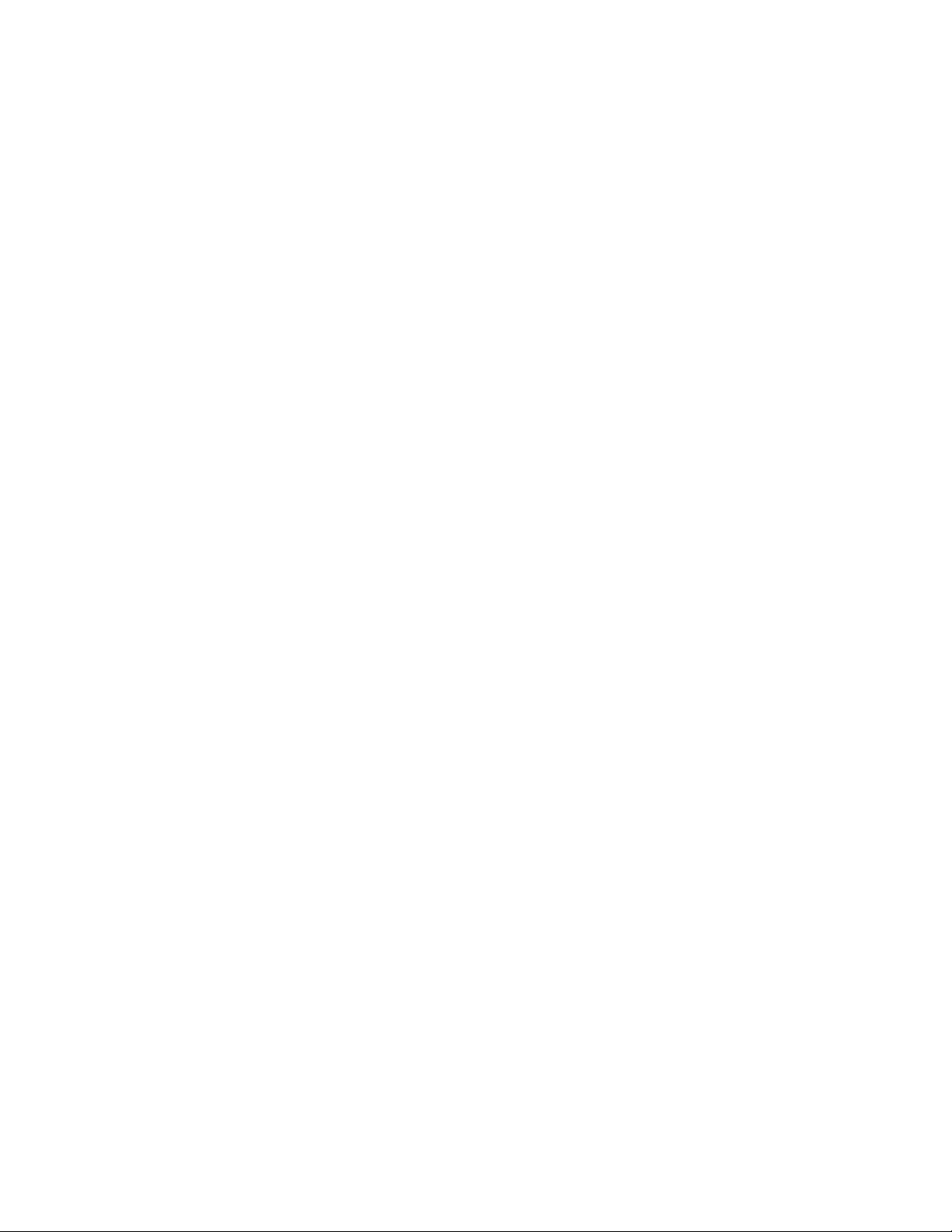
Descrizione generale di VIPP Pro Publisher
Glossario di termini utilizzati in questo documento
• FreeFlow® Variable Information Suite (VIS). Una suite di programmi software progettati per
migliorare la produzione dei lavori di stampa contenenti informazioni variabili su dispositivi di
stampa abilitati VIPP Pro. La suite è composta dalle applicazioni seguenti:
• FreeFlow VI Interpreter
• FreeFlow VI Designer
• FreeFlow VI PDF Originator
• FreeFlow VI Projects Manager
• FreeFlow VI Explorer
• FreeFlow VI Explorer for VIPP Pro Publisher
• File init. Un file init è un insieme di istruzioni di intestazione VIPP che è possibile aggiungere a un
file di dati o, in alcuni dispositivi, aggiunte a una coda stampante. Questo consente a
un’applicazione che viene eseguita più volte utilizzando le stesse risorse di essere eseguita in
maniera indipendente da VPP. Il nuovo file di dati può essere estratto dal database e il file di init
può essere aggiunto o configurato nella coda stampante.
• Dimensioni pagina. Designazione di InDesign del formato della pagina nell’area di lavoro di
InDesign. I valori di Dimensioni pagina vengono impostati nel menu Imposta documento in
InDesign. Non si tratta dell’area stampabile della carta, sebbene le dimensioni fisiche possano
coincidere. Un’altra definizione è la dimensione del pezzo finito, ad esempio, se si crea una
cartolina da 102 x 152 mm, le dimensioni della pagina saranno 102 x 152 mm (4 x 6"). (Vedere
anche Dimensioni foglio.)
• Pagina fisica/Pagina logica/Immagini multiple. InDesign crea un layout documento composto
da pagine, secondo le impostazioni del menu Imposta documento. Durante la funzione di
esportazione, è disponibile un’opzione per selezionare le dimensioni pagina su cui stampare, le
quali costituiscono la pagina fisica (foglio) su cui viene stampato il lavoro. La pagina fisica può
essere uguale o più grande rispetto alle dimensioni del documento definite in InDesign. Spesso
l’intenzione è di stampare un documento più volte su uno stesso foglio fisico. In campo informatico
questo processo si riferisce alla stampa di diverse pagine logiche (il documento originale) sul foglio
fisico utilizzato dalla stampante ed è conosciuto anche con il termine Immagini multiple. La
funzione di esportazione in InDesign gestisce queste opzioni per VPP.
• Velocità di produzione. Termine utilizzato in questo documento per descrivere la velocità di
stampa. Quando una stampante stampa a velocità di produzione significa che funziona a regime
massimo.
• Regola. Utilizzata per controllare il flusso logico in un’applicazione di dati variabili, una regola è
una condizione “IF/ELSE”, un punto di decisione: se un valore è uguale a questo, eseguire questa
azione, altrimenti eseguirne un’altra. In VPP una regola può essere utilizzata per verificare un
valore o un campo di database e può essere basata sul risultato di un’azione quale il
posizionamento di testo o di un’immagine. Una regola VPP può attivare o disattivare la
visualizzazione di un livello in InDesign.
Una funzione avanzata è un tipo univoco di regola VPP utilizzata per inserire una funzione
avanzata in un documento. Le funzioni avanzate possono essere utilizzate per inserire il comando
SEGNALIBRO VIPP all’interno del file VPC generato da VPP oppure per inserire codice VIPP
personalizzato in una particolare posizione del documento. Un comando SEGNALIBRO viene
elaborato da FF VI PDF Originator affinché venga impostato un punto di divisione al momento
della generazione degli output PDF.
FreeFlow® VI Interpreter Suite 9.0 SP1 19
VIPP Pro Publisher – Guida per l’utente
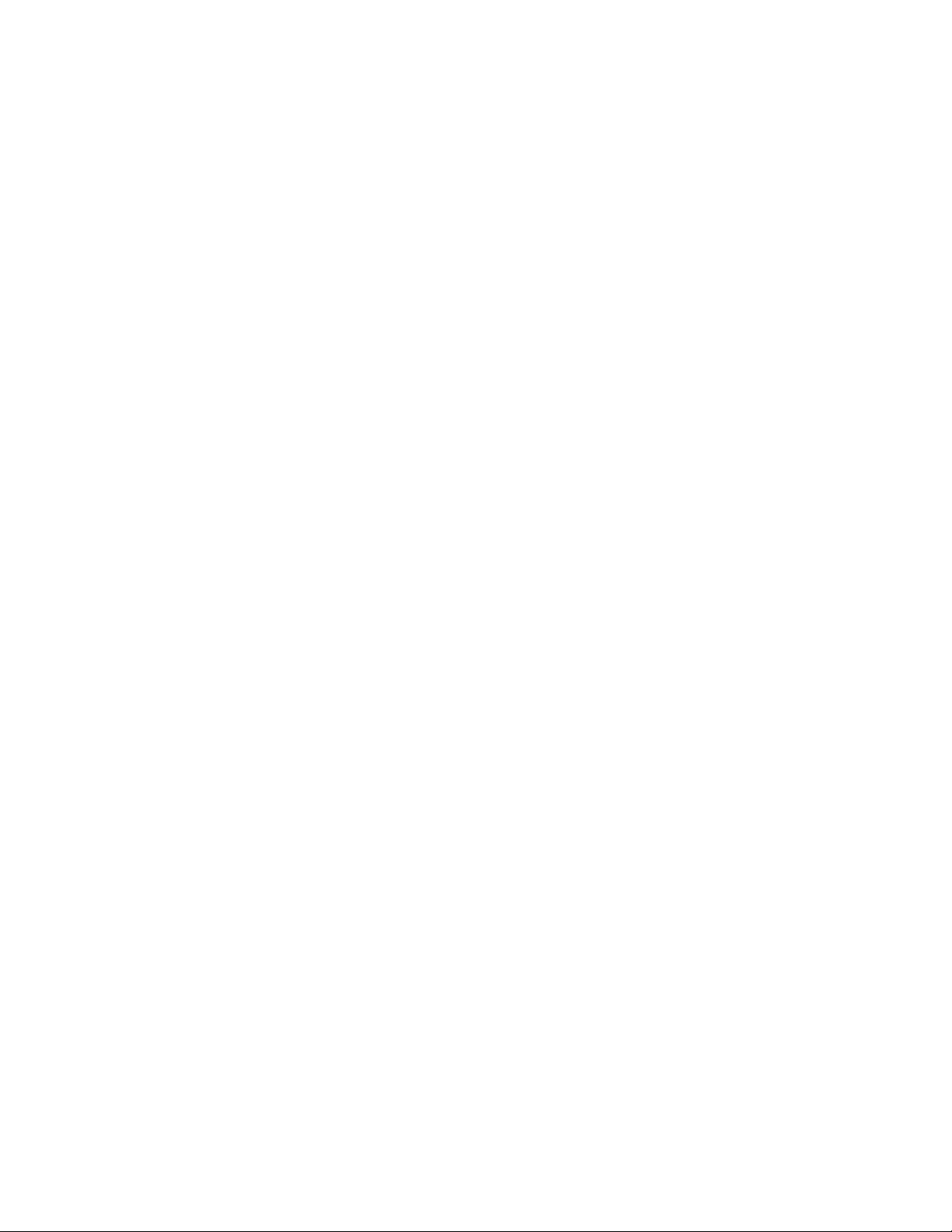
Descrizione generale di VIPP Pro Publisher
Glossario di termini utilizzati in questo documento
• Dimensioni foglio. Questa designazione viene utilizzata nel menu Esporta di InDesign quando
vengono creati i parametri finali di output. Dimensioni foglio fa riferimento al formato del foglio di
carta su cui viene stampata l’applicazione. (Vedere anche Dimensioni foglio.)
• Area indicazioni/Segni di taglio. Area indicazioni è il termine utilizzato in InDesign per specificare
un segno, in genere una linea corta e sottile stampata sull’output finale della pagina e utilizzata
come guida per la finitura del documento. Questa linea è in genere utilizzata per guidare
un’operazione di taglio.
La linea di Area indicazioni viene in genere stampata in ogni angolo del documento appena fuori
dall’area documento definita dal formato documento nel menu Imposta documento. Il termine
segno di taglio indica in genere la stessa cosa. Quando è selezionata l’opzione Immagini multiple,
VPP consente la selezione delle linee di Area indicazioni tramite il menu Esporta.
• Creazione immagine specializzata. Descrive la capacità di generare effetti di stampa speciali
utilizzando inchiostri e toner standard di FFPS. Per ulteriori informazioni, vedere “Utilizzo degli
effetti di Creazione immagine specializzata”.
• TransPromo. TransPromo (o TransPromotional) è un misto di contenuti promozionali e dati di tipo
transazionale. Ad esempio, un resoconto telefonico è costituito da transazioni. Attraverso
l’aggiunta di materiale promozionale alla bolletta, come pubblicità di un nuovo servizio di telefonia
mobile o di tagliandi per sconti presso i vari rivenditori, è possibile aggiungere valore alla bolletta
stessa. VIPP Pro Publisher è in grado di elaborare file di dati transazionali in modo da generare
un’applicazione TransPromo. Per ulteriori informazioni e per le specifiche relative ai file di dati
supportati da VPP, vedere Supporto di TransPromo in VIPP Pro Publisher.
• Informazioni variabili. Questo termine viene utilizzato come descrizione generica dei dati utilizzati
nelle applicazioni VPP. Fa riferimento alle diverse risorse che possono essere inserite in
un’applicazione e nel modo in cui elementi della progettazione possono essere inseriti
nell’applicazione in modo condizionale. L’applicazione con informazioni variabili più comune è
quella di stampa di unione, in cui i dati variabili (nome, indirizzo e così via) trovati in un file di
database, vengono inseriti in una lettera.
• VIPP (Variable Information Production Printware). Un linguaggio di programmazione utilizzato
come base per FreeFlow VI Interpreter e il software incluso nelle applicazioni FreeFlow VI Suite.
Quando un documento viene esportato, VPP scrive tutto il codice VIPP Pro utilizzato nel dispositivo
di stampa per formattare l’applicazione. Non è necessario imparare a programmare con VIPP.
• VI Project Container (VPC). Per VPC si intende il raggruppamento fisico di tutti gli asset (risorse
utilizzate nel lavoro) richiesti per stampare l’applicazione. Gli asset includono tutte le risorse
memorizzate nella cartella asset, oltre alle risorse generate da VPP (ad esempio: file DBM e JDT)
utilizzate dalla stampante per formattare l’applicazione di dati variabili. VPC è un file di archivio
compresso che può essere stampato direttamente su un FFPS configurato (utilizzando un’opzione
coda chiamata Filtro VPCF) per la distribuzione e la stampa di quel tipo di file.
• Risorsa VI Project. Un file che è parte di un VI Project. In genere le risorse VI Project sono risorse
VIPP, ma il progetto può anche includere file non VIPP. I file non VIPP non vengono elaborati da
VI Interpreter.
Le risorse più comunemente usate quando si utilizza InDesign e VPP includono file di dati
delimitati, file di testo e file di grafica inseriti nel layout di InDesign.
20 FreeFlow® VI Interpreter Suite 9.0 SP1
VIPP Pro Publisher – Guida per l’utente

Descrizione generale di VIPP Pro Publisher
Glossario di termini utilizzati in questo documento
• VIPP Pro/VIPP SE. VIPP Pro descrive il tipo di codice VIPP Pro elaborato direttamente da VI
Interpreter nel dispositivo senza la necessità di eseguire un costoso passaggio di precomposizione.
Il file di dati viene elaborato durante l’esecuzione nel dispositivo. Un flusso di lavoro VIPP di
precomposizione viene chiamato VIPP SE, in cui un file di stampa precomposto viene generato
fuori della stampante. Con VIPP Pro è possibile apportare modifiche fino al momento della
stampa; i file di dati non richiedono la suddivisione in blocchi ed è facile e veloce ristampare uno o
più record. I tempi totali di elaborazione e di stampa sono molto ridotti.
VPP genera un file VPC, il tipo di codice VIPP Pro contenuto dentro il file VPC è VIPP Pro.
• Risorsa VIPP. Un file utilizzato da un lavoro VIPP o da VI Project. I file di informazioni variabili
inseriti nell’applicazione VPP sono risorse VIPP.
• Abilitato VIPP Pro. Descrive un dispositivo in cui risiede il software VI Interpreter. I documenti
VIPP (e le applicazioni VPP) devono essere inviati a un dispositivo di stampa abilitato VIPP Pro.
FreeFlow® VI Interpreter Suite 9.0 SP1 21
VIPP Pro Publisher – Guida per l’utente

Descrizione generale di VIPP Pro Publisher
Descrizione generale della documentazione
Descrizione generale della documentazione
Questo documento è dedicato agli utenti di InDesign che hanno una conoscenza di base della
progettazione di documenti contenenti informazioni variabili. Tratta inoltre i seguenti argomenti:
• Installazione di VIPP Pro Publisher
• Utilizzo di VPP
• Informazioni variabili e layout della progettazione
• Introduzione
• Apertura del pannello VPP
• Pulsanti, caselle di controllo e icone
• Preparazione dell’area di lavoro
• Definizione del file di dati delimitato
• Selezione di una cartella asset
• Definizione di tipi di oggetto dati VPP
• Regole
• Creazione di una regola
• Modifica o duplicazione di una regola
• Test della regola
• Cancellazione di una regola
• Rimozione dell’associazione a un oggetto visibilità da un livello
• Elementi di progettazione VPP
• Te s t o
• Grafica
• Livelli condizionali
• Campioni motivo testo VPP
• Creazione di un campione motivo testo VPP normale
• Creazione di un motivo testo VPP Creazione immagine specializzata
• Toner chiaro in VPP
• Testo statico e variabile
• Immagini statiche e variabili
• Oggetti
• Percorsi
• Layout pagina completo
• Funzioni avanzate
• Attivazione di una funzione avanzata
• Impostazione della funzione avanzata SEGNALIBRO
22 FreeFlow® VI Interpreter Suite 9.0 SP1
VIPP Pro Publisher – Guida per l’utente

• Trasformatori di dati
• Opzioni pannello Trasformatore dati
• Maschere inserite dall’utente
• Espressioni aritmetiche
• Creazione di un trasformatore di dati per espressioni aritmetiche
• Contatore record
• Contatore ripetizioni
• Esportazione e stampa
• Esportazione delle applicazioni
• Impostazioni progetto
• Impostazioni di stampa
• Immagini multiple
• Conversione trasparenza
• Supporto e finitura
• Stampa del file VPP / VPC
• Impostazione dell'opzione Filtro VPCF su FFPS
Descrizione generale di VIPP Pro Publisher
Descrizione generale della documentazione
• Stampa dei file .vpc
• Supporto di TransPromo in VIPP Pro Publisher
• Tipi di pagina
• Struttura dei dati
• Descrizione di un record su più righe
• Esempio di file di dati
• Layout pagina in un documento transazionale
• Layout di pagina VPP e TransPromo
• Progettazione di un’applicazione TransPromo
• Utilizzo degli effetti di Creazione immagine specializzata
• Limiti
• Importanti informazioni di impostazione della stampante FFPS
• Font Correlation Mark
• Colore FluorescentMark
• Font testo GlossMark®
• Colore Infrared
• Font MicroText
FreeFlow® VI Interpreter Suite 9.0 SP1 23
VIPP Pro Publisher – Guida per l’utente

Descrizione generale di VIPP Pro Publisher
Pannello di controllo
Pannelli
(area di ancoraggio)
Pannello Strumenti
Barra dei menu
Finestra del documento
Descrizione generale della documentazione
Nota
Di seguito è illustrata l’area di lavoro di base di InDesign. In genere, i termini elencati sono
usati per descrizioni di azioni eseguite in InDesign piuttosto che in VPP. Per informazioni su
InDesign, o per familiarizzare con questa applicazione, vedere i relativi tutorial e la
documentazione forniti con questo programma.
Quando si utilizza VPP con InDesign per creare lavori con dati variabili, l’accesso ai dati
variabili richiesti per il lavoro avviene tramite il pannello VPP illustrato di seguito. Il
pannello VPP si trova in genere nell’area di ancoraggio di InDesign e viene descritto in
dettaglio in questo documento.
24 FreeFlow® VI Interpreter Suite 9.0 SP1
VIPP Pro Publisher – Guida per l’utente

Descrizione generale di VIPP Pro Publisher
Formati grafici supportati
Formati grafici supportati
Tutti i formati grafici supportati da InDesign possono essere utilizzati da VPP come elementi statici
all’interno del layout. (Per gli oggetti variabili, VPP supporta solo l’utilizzo di JPEG, TIFF, EPS e PS.)
Questo consente la massima libertà nell’utilizzo di qualsiasi formato supportato da InDesign all’interno
del documento InDesign. La progettazione statica non è limitata da VIPP. La funzione di esportazione
VPP gestisce qualsiasi limitazione basata su VIPP e si tratta di un processo trasparente agli utenti di
InDesign. Tuttavia, i file a cui viene fatto riferimento nel file del database associato al layout InDesign
(ossia un campo nel file di dati delimitato) sono limitati ai tipi di file supportati da VI Interpreter (JPEG,
Tiff, EPS e PS). In altre parole, il formato dei file di informazioni variabili inseriti nel layout statico di
InDesign utilizzando funzioni VPP deve essere supportato da VI Interpreter.
FreeFlow® VI Interpreter Suite 9.0 SP1 25
VIPP Pro Publisher – Guida per l’utente

Descrizione generale di VIPP Pro Publisher
Font schermo e font stampante
Font schermo e font stampante
L’applicazione può essere progettata per utilizzare qualsiasi tipo di font supportato da InDesign.
Durante la funzione di esportazione, VIPP raggruppa i font utilizzati nell’applicazione e li rende
disponibili a VI Interpreter durante la stampa.
Nota
I font Asian (CID) a byte doppio non sono attualmente supportati.
26 FreeFlow® VI Interpreter Suite 9.0 SP1
VIPP Pro Publisher – Guida per l’utente

Descrizione generale di VIPP Pro Publisher
Descrizione generale di Creazione immagine specializzata e VPP
Descrizione generale di Creazione immagine
specializzata e VPP
La tecnologia Xerox Creazione immagine specializzata è supportata solo sui motori FFPS e consente
costi ridotti, basso livello di protezione o nuovi effetti da aggiungere a documenti utilizzando il toner
standard fornito con la stampante. Non è richiesto nessum apparecchio speciale o alloggiamenti toner.
Non tutti gli effetti sono a prova di copia, ma utilizzando una combinazione di colore e dati variabili è
possibile aggiungere interesse e/o bassi livelli di protezione documento.
Questi effetti non devono essere utilizzati per documenti che richiedono alti livelli di protezione
documento.
Quando si utilizza la tecnologia Xerox Creazione immagine specializzata, usare i font schermo di
Creazione immagine specializzata installati dall’opzione di installazione personalizzata del programma
di installazione VPP. Durante la fase di progettazione, questi font rappresentano l’altezza e la larghezza
dell’effetto di Creazione immagine specializzata utilizzato per la stampa.
I font stampante di Creazione immagini personalizzata devono essere installati sulla stampante
quando si utilizzano gli effetti GlossMark Text, Correlation Text o Micro Text. Se i font stampante non
vengono installati, si verifica un errore “VIPP MPR or GLT Font Not Found error” (Impossibile trovare il
font VIPP MPR o GLT).
I font stampante di Creazione immagine specializzata sono forniti su DVD o CD e sono disponibili
tramite Xerox eStore (http://buy.xerox.com) o il rappresentante Xerox locale.
FreeFlow® VI Interpreter Suite 9.0 SP1 27
VIPP Pro Publisher – Guida per l’utente

Descrizione generale di VIPP Pro Publisher
Limiti
Limiti
VPP presenta dei limiti imposti dalle diverse modalità impiegate da VPP e da altri programmi software
per inviare le applicazioni alla stampante.
Come la maggior parte dei programmi desktop, per stampare l’output finale InDesign utilizza un
modello di composizione tradizionale. Quando si utilizza VPP con InDesign, tuttavia, i lavori vengono
stampati utilizzando la tecnologia fondamentale di VPP, basata sul modello DDC (Dynamic Document
Construction) utilizzato nei centri di stampa di produzione in tutto il mondo.
Nel modello DDC, l’assemblaggio finale del documento viene eseguito all’ultimo momento nel flusso di
lavoro. La composizione finale del lavoro avviene in genere all’interno di un visualizzatore o del
controller di stampa, chiamato DFE (Digital Front End). Quando si utilizza il modello DDC per la
stampa, le istruzioni di assemblaggio e presentazione del documento sono create nella fase di
progettazione e gli elementi variabili e statici del documento vengono inviati alla stampante in un VPC
(VI Project Container). Gli elementi vengono inseriti nella progettazione a livello di DFE, quindi sia il
tempo richiesto per la stampa che lo spazio richiesto per trattenere il lavoro in una coda sono
notevolmente ridotti.
In contrasto con il modello DDC, il modello di composizione tradizionale esegue l’assemblaggio e la
presentazione dei componenti del documento prima nel flusso di lavoro e crea un file di stampa in
formato PDL, quale PDF, PostScript, PPML e così via. Questi file di stampa possono essere molto grandi,
1 GB o più, in quanto descrivono la presentazione di ogni elemento su ogni pagina del documento,
anche quando lo stesso elemento è presentato esattamente nello stesso modo su ogni pagina. La
creazione dei file di stampa tramite il software di composizione può richiedere tempo;
successivamente, i file sono trasferiti al DFE, che elabora il PDL e compone ogni pagina prima della
stampa. Nel modello di composizione, dopo che il file PDL è stato creato, eventuali modifiche alla
presentazione del documento, inclusi gli asset e i dati variabili, richiedono che l’intero documento
venga ricomposto e che venga creato un nuovo file PDL.
VPP sfrutta completamente il modello DDC usando l’interfaccia utente fornita da InDesign per
progettare il documento e quindi esportare le istruzioni interne di InDesign per assemblare e
presentare il documento utilizzando il linguaggio VIPP Pro. Tramite l’utilizzo di VPC, VPP invia tutti gli
asset, inclusi i modelli VIPP Pro e i file di dati variabili, al DFE in un solo passaggio.
I limiti si verificano quando le applicazioni ricche di funzioni di InDesign si combinano con l’esigenza di
includere dati variabili e di stampare l’output finale alla velocità di produzione. VPP è inteso per la
produzione veloce di volumi di stampa elevati di documenti con variabili semplici; è stato progettato
appositamente per ottenere questo risultato. Nelle sezioni seguenti si descrivono i limiti più importanti
e si fornisce una spiegazione generale delle cause di questi limiti per capire cosa funziona e cosa non
funziona.
Si consiglia di verificare il lavoro prima di procedere alla stampa di produzione aprendo il file VPC
(generato dalla funzione Esporta di VPP) utilizzando VI Explorer per VIPP Pro Publisher. Questo
strumento è fornito con VIPP Pro Publisher e può essere installato sulla stessa piattaforma. Per ulteriori
informazioni su VI Explorer per VIPP Pro Publisher, vedere FreeFlow VI Explorer for VIPP Pro Publisher.
Inoltre, è possibile utilizzare altri strumenti basati su VIPP, ad esempio VI Explorer, VI Designer e
VI PDF Originator, per visualizzare o elaborare il file VPC generato da VPP.
28 FreeFlow® VI Interpreter Suite 9.0 SP1
VIPP Pro Publisher – Guida per l’utente

Descrizione generale di VIPP Pro Publisher
Limiti
Origine dei limiti
Il modello DDC è molto efficiente, ma alcuni dei limiti dell’attuale tecnologia di PDL e DFE incidono
sulle funzioni InDesign disponibili per VPP. Una delle funzioni più importanti riguarda la trasparenza e
il processo di unione degli oggetti pagina sovrapposti per generare un oggetto singolo con l’aspetto
corretto, o conversione della trasparenza. InDesign fornisce funzioni, quali Ombra esterna, che
utilizzano effetti di trasparenza. Si tratta di funzioni create convertendo gli oggetti che utilizzano effetti
di trasparenza e generando una bitmap. I PDL attuali, e i rispettivi interpreti nei DFE, non sono in grado
di eseguire la conversione trasparenza in modo prevedibile. Per questo motivo, VPP supporta solo
l’utilizzo di funzioni InDesign che utilizzano effetti di trasparenza se non contengono informazioni
variabili. Ad esempio, le ombre esterne possono essere utilizzate per il testo statico presente in un livello
che viene attivato e disattivato utilizzando una logica condizionale; le ombre esterne, tuttavia, non
possono essere utilizzate se il testo a cui sono applicate varia in base al contenuto di un campo di dati
variabili.
Nota
Nelle seguenti sezioni:
• Per testo variabile si intende qualsiasi oggetto di testo InDesign che contiene oggetti dati VPP di tipo
testo o file di testo. (Qualsiasi stringa di testo contenente tale oggetto dati VPP viene trattata da VPP
come testo variabile.)
• Per grafici variabili si intende qualsiasi file grafico di tipo Grafica inserito in un layout InDesign tramite
un record di database o una regola condizionale.
Te st o
Per il testo variabile sono presenti restrizioni, relative ad alcune funzioni di presentazione di InDesign
per testo, che non sono applicabili al testo non variabile. In genere, gli effetti che portano InDesign a
“rasterizzare” (il processo per creare una rappresentazione bitmap del teso) il testo per eseguirne il
rendering, non sono disponibili in VPP. I maggiori limiti per il testo variabile sono:
• Non sono supportate le tabelle contenenti testo variabile.
• È supportata solo la spaziatura basata su font tra i caratteri.
• Riflusso di testo variabile tra cornici, forme e tabelle non supportato.
• Sillabazione non supportata per testo variabile.
• Piè di pagina e intestazioni non supportati.
FreeFlow® VI Interpreter Suite 9.0 SP1 29
VIPP Pro Publisher – Guida per l’utente

Descrizione generale di VIPP Pro Publisher
Limiti
Grafica
Per i grafici variabili sono presenti restrizioni, relative ad alcune funzioni di presentazione di InDesign
per grafici, che non sono applicabili a grafici non variabili.
• Le cornici grafiche che contengono grafici variabili non possono essere deformate o inclinate.
• L’allineamento della grafica all’interno della cornice è limitato alle opzioni applicate tramite il
pannello Opzioni Adatta cornice. Non utilizzare un’opzione di adattamento scelta nel menu
ottenuto facendo clic con il pulsante destro del mouse sull’immagine. (Per ulteriori informazioni,
vedere “Adattamento di un’immagine a una cornice”.)
• Non utilizzare lo strumento “freccia bianca” per spostare o modificare l’immagine dopo
l’inserimento nella cornice in quanto le modifiche apportate non rimarrebbero nel layout. (Per
ulteriori informazioni, vedere “Adattamento di un’immagine a una cornice”.)
Livelli variabili
VPP si basa su InDesign per convertire gli oggetti fissi e fornisce un file EPS per l’oggetto convertito che
ne risulta. Per livelli fissi che appaiono su ogni pagina del documento, InDesign genera un singolo file
EPS. Quando la logica condizionale basata su dati variabili viene creata per attivare o disattivare i livelli
su una pagina specifica, devono essere convertite diverse combinazioni di livelli, per ognuna delle quali
viene generato uno dei file EPS. Questo processo aumenta considerevolmente la complessità del
lavoro.
Per evitare risultati imprevisti, ridurre il numero di livelli variabili (che vengono richiamati o attivati/
disattivati tramite un oggetto di visibilità) utilizzati nell’applicazione. Una combinazione del numero
livelli disponibili controllati dalla visibilità e del numero totale di livelli controllati dalla visibilità e
utilizzati su una pagina, incide sulle prestazioni dell’esportazione VPP quando si crea il file vpc di
output. Se possibile, ridurre il numero dei livelli di visibilità usati per pagina e combinare le informazioni
in uno o due livelli; in tal modo si miglioreranno in modo significativo le prestazioni di esportazione e le
dimensioni totali del file VPC creato per la stampa.
Quando si seleziona l’opzione Esporta, prima di creare il file VPC, è necessario selezionare diverse
opzioni. Quando si utilizzano livelli variabili (controllati tramite un oggetto di visibilità), vedere il menu
a discesa “Conversione trasparenza” nel menu Esporta. Il menu Conversione trasparenza presenta due
voci richieste sotto l’intestazione “Numero di livelli per pagina con visibilità variabile”. È importante
inserire correttamente i valori minimi e massimi. Per ulteriori informazioni sull’impostazione di questi
valori, vedere “Conversione trasparenza”.
Interazione oggetti statici e variabili
A causa del modo in cui VPP separa gli oggetti statici dagli oggetti variabili, prestare attenzione per
evitare di posizionare elementi statici sopra un elemento variabile. Sebbene la presentazione in
InDesign appaia corretta, VPP non esegue il rendering degli oggetti in questo ordine, l’oggetto
variabile sovrascrive, o elimina, l’oggetto statico.
30 FreeFlow® VI Interpreter Suite 9.0 SP1
VIPP Pro Publisher – Guida per l’utente

Descrizione generale di VIPP Pro Publisher
Limiti
Pagine mastro
InDesign consente la creazione di un tipo speciale di pagina che può essere utilizzata come modello
per creare altre pagine. Queste pagine sono chiamate pagine mastro. VPP supporta solo l’uso di pagine
mastro che non contengono grafica o testo variabile.
Altri oggetti InDesign
Per applicazioni non di stampa, InDesign consente di utilizzare molti tipi di oggetti non considerati
oggetti semplici come il testo o la grafica. Si tratta spesso di elementi di supporto quali pulsanti, file
audio, URL e filmati. Questi tipi di oggetto non sono attualmente supportati da VPP e utilizzarli
significa rischiare di ottenere risultati imprevisti. Per le presentazioni di stampa si consiglia di utilizzare
solo oggetti semplici.
FreeFlow® VI Interpreter Suite 9.0 SP1 31
VIPP Pro Publisher – Guida per l’utente

Descrizione generale di VIPP Pro Publisher
Conversione di documenti VPP in InDesign CS5
Conversione di documenti VPP in InDesign CS5
Quando si apre un documento VIPP Pro Publisher creato in una versione precedente di Adobe InDesign
in Adobe InDesign CS5, viene attivato un processo di conversione. A causa di questa conversione, si
consiglia di visualizzare o stampare il documento per verificare che non manchi nessun oggetto, regola
e così via, e che nessun oggetto sia posizionato in maniera errata.
Sebbene la maggior parte della applicazioni progettate utilizzando Adobe InDesign CS3 o CS4
possono essere convertite in Adobe InDesign CS5 senza problemi, quando si esegue la conversione in
CS5, alcuni tag interni VIPP Pro Publisher vengono persi. Come risultato della conversione, alcuni
oggetti possono essere posizionati in maniera errata o potrebbero non essere inclusi nel file indd CS5
aggiornato. Se questo accade, ricreare l’applicazione da zero utilizzando Adobe InDesign CS5. Questa
operazione risolve tutti i problemi.
32 FreeFlow® VI Interpreter Suite 9.0 SP1
VIPP Pro Publisher – Guida per l’utente

Utilizzo di VPP
VPP funziona consentendo l’inserimento di elementi di dati variabili in un documento InDesign e
controllando livelli o elementi variabili tramite la logica condizionale (regole). Per elementi variabili si
intende contenuto aggiuntivo che può essere inserito nella progettazione del documento InDesign
originale. Questi elementi dipendono da valori contenuti in un file di dati. Ogni documento può essere
personalizzato in base ai dati. Si tratta di una “applicazione di dati variabili basata su dati”.
Queste funzioni dipendono dal plug-in VPP:
• L’effetto dei dati variabili nella progettazione è visibile nel layout di InDesign in quanto cambia il
numero di record del file di database.
• I dati possono essere trasformati. Ad esempio, un nome può essere trasformato da minuscolo a
maiuscolo oppure un valore numerico può essere formattato per la valuta.
• È possibile verificare lo spazio richiesto per elementi di testo nella progettazione. Ad esempio, è
possibile visualizzare la stringa di testo più lunga o più corta in un campo, accertandosi che sia
disponibile spazio sufficiente per stampare la stringa e che il font utilizzato si adatti allo spazio
assegnato.
• La visibilità di un livello può essere attivata o disattivata.
• Un sottoinsieme di un file di dati più grande può essere selezionato per la stampa utilizzando
Intervallo di record.
• Un singolo record può essere ripetuto più volte per un lavoro.
È possibile aggiungere in qualsiasi momento elementi statici a un documento utilizzando gli strumenti
InDesign esistenti. È possibile, inoltre, aggiungere in qualsiasi momento elementi variabili utilizzando
gli strumenti VPP. Di seguito viene descritto un esempio di azioni comuni eseguite per creare
un’applicazione di informazioni variabili utilizzando InDesign e VPP.
• Utilizzare InDesign per creare il progetto iniziale. Aprire InDesign normalmente e creare la pagina
del documento utilizzando le proprietà di Impostazione documento. Per utilizzare opzioni di pagina
al vivo, specificare i valori a questo punto del processo. VPP ignora le opzioni di Area indicazioni
selezionate in InDesign. È possibile selezionare l’area indicazioni in un secondo tempo nel menu
Esporta di VPP.
• Creare il layout statico di base del documento utilizzando gli strumenti di InDesign. Questa
operazione include il posizionamento di file di grafica e di cornici di testo e l’applicazione di effetti
speciali a questi oggetti. Tutti i formati grafici di InDesign sono utilizzabili in questo layout statico,
così come effetti speciali quali ombre esterne. A questo punto, il layout statico può essere trattato
come qualsiasi altro layout di InDesign. Il layout base può includere anche più pagine. Il numero di
pagine viene definito durante la progettazione iniziale cambiando il valore predefinito nel campo
Nuovo documento > Numero di pagine di InDesign, oppure può essere inserito tramite l’opzione
Aggiungi pagina di InDesign che si trova nel menu Layout > Pagine.
FreeFlow® VI Interpreter Suite 9.0 SP1 33
VIPP Pro Publisher – Guida per l’utente

Utilizzo di VPP
• Creare una nuova cartella sul sistema assegnandole un nome significativo in modo che sia
facilmente localizzabile. Copiare tutte le risorse esterne utilizzate nell’applicazione nella nuova
cartella che in questa documentazione viene chiamata Cartella asset.
• Avviare il plug-in VPP. Vedere “Introduzione”).
• Selezionare il file di dati delimitato. Vedere “Caricamento del file di dati”.
• Utilizzare il pannello per accertarsi che venga selezionato il delimitatore corretto. Vedere
“Definizione del file di dati delimitato”.
• Selezionare una cartella asset. Vedere “Selezione di una cartella asset”.
• Poiché il file di dati viene importato in VPP, l’elenco Oggetti dati verrà compilato con i nomi dei file
e i valori dei dati. VPP assegnerà il tipo di campo (Testo, File di testo, File grafici) in base agli
attributi nel file di dati. Tuttavia, è necessario verificare che sia stato applicato il tipo di dati
corretto da VPP e apportare le modifiche necessarie (vedere “Definizione di tipi di oggetto
dati VPP”):
•Testo
• File di testo
• File grafici
• Visibilità
• Inserire informazioni variabili nel layout di InDesign. Vedere “Regole”.
• Aggiungere oggetti dati variabili a cornici di testo e a cornici di grafica
• Creare Regole variabili, Trasformatori e Funzioni avanzate, se necessario
• Creare livelli aggiuntivi e applicare informazioni di visibilità variabili come richiesto
• Eseguire una prova e mettere a punto la progettazione.
• Eseguire una prova delle stringhe di testo lunghe, se necessario
• Scorrere i record del database e visualizzare l’effetto variabile nella progettazione
• Eseguire una verifica della logica condizionale e della posizione dell’elemento e rettificare
come richiesto
• Salvare e stampare l’applicazione. Vedere “Esportazione e stampa”.
• Esportare l’applicazione
• Selezionare VPC come formato di output nel menu Esporta
• Selezionare il formato del foglio in uscita
• Selezionare Intervallo pagine o l’opzione di ripetizione record, se richiesto
• Selezionare le opzioni di Immagini multiple e Ordinamento Z (Imposizione), se richiesto
• Se necessario, selezionare gli indicatori di ritaglio
• Regolare Margini interni per ottenere i risultati richiesti
• Definire e selezionare opzioni di alimentazione e finitura, se richiesto
• Verificare il file vpc aprendolo in VI Explorer per VIPP Pro Publisher. Vedere “FreeFlow VI
Explorer for VIPP Pro Publisher”.
• Testare e convalidare l’applicazione prima di andare in produzione.
• Inviare il file VPC alla stampante o al fornitore di servizi di stampa, per la produzione
34 FreeFlow® VI Interpreter Suite 9.0 SP1
VIPP Pro Publisher – Guida per l’utente

Utilizzo di VPP
Impostazione delle opzioni di Preferenze VPP
Impostazione delle opzioni di Preferenze VPP
Il pannello Preferenze di VIPP Pro Publisher è utilizzato per impostare le preferenze dell’interfaccia e di
VI Projects. Xerox consiglia di utilizzare le impostazioni predefinite.
Le opzioni sono impostate per l’utente connesso. Se sul computer sono supportati più account utente,
ciascun utente disporrà delle proprie impostazioni delle preferenze.
Scegliere Preferenze dal menu del pannello VPP per visualizzare il pannello Preferenze di VIPP Pro
Publisher.
Il pannello Preferenze di VPP è suddiviso in due schede, descritte nelle sezioni seguenti:
• Scheda Interfaccia
FreeFlow® VI Interpreter Suite 9.0 SP1 35
VIPP Pro Publisher – Guida per l’utente

Utilizzo di VPP
Impostazione delle opzioni di Preferenze VPP
Scheda Interfaccia
La scheda Interfaccia ha due impostazioni disponibili.
Numero massimo di record di esempio
Questa opzione consente di impostare il numero massimo di record di dati che VPP caricherà
nell’elenco Oggetti dati di VPP. Quando si scorrono i record di dati, VPP deve elaborare tutti i record
presenti nel file di dati selezionato. Modificando il valore Numero massimo di record di esempio la
quantità di record elaborati viene aumentata o ridotta. Questo può influire sul tempo necessario allo
scorrimento di ciascun record.
Il valore predefinito è 500. L’intervallo consentito è compreso tra 10 e 100.000
Delimitatore di campo predefinito
Questa opzione consente di impostare il delimitatore predefinito utilizzato nei file di dati che si usano
per creare il lavoro VPP. Selezionare Altro per cambiare il valore predefinito quando la maggioranza dei
file di dati in corso di elaborazione utilizzano un delimitatore diverso da Nessuno, Tab o Spazio.
36 FreeFlow® VI Interpreter Suite 9.0 SP1
VIPP Pro Publisher – Guida per l’utente

Utilizzo di VPP
Impostazione delle opzioni di Preferenze VPP
Scheda Valori predefiniti di VI Project
Nella scheda Valori predefiniti di VI Project sono disponibili nove impostazioni. Queste impostazioni
saranno i valori predefiniti che appariranno nel pannello Esporta di VPP o i valori che verranno
specificati nel codice VIPP Pro generato da VIPP Pro Publisher.
Dimensione buffer dei record
L’opzione Dimensione buffer dei record è utilizzata per impostare il parametro SETBUFSIZE di VIPP Pro
command nel file VI Container esportato. Consente di selezionare l’impostazione del buffer riga in
VI Interpreter. Per ulteriori informazioni, vedere il comando SETBUFSIZE nel VIPP Language Reference
Manual.
Il valore predefinito è 32.767. L’intervallo consentito è compreso tra 255 e 65.534
Xerox consiglia di utilizzare le impostazioni predefinite. Se si visualizza l’errore di VI Interpreter
“Rangecheck error on readline” (Errore di controllo intervallo nella riga letta), aumentare il valore.
FreeFlow® VI Interpreter Suite 9.0 SP1 37
VIPP Pro Publisher – Guida per l’utente

Utilizzo di VPP
Impostazione delle opzioni di Preferenze VPP
Nome predefinito cartella VI
L’opzione Nome predefinito cartella VI è utilizzata per specificare il nome cartella utilizzato da VPP
durante l’esportazione del documento in un file VI Container. Questa è la cartella in cui VI Interpreter
collocherà i file delle risorse e il lavoro durante l’operazione di stampa. Si trova nella cartella xgfc.
Il nome predefinito della cartella è VIPP_Pro_Pub. Questo può essere cambiato in base alle esigenze
individuali. Per il nome della cartella viene fatta distinzione tra maiuscole e minuscole e non può
superare i 32 caratteri. Inoltre, deve contenere solo trattino (-), trattino basso (_), punto (.) e caratteri
alfanumerici.
Nome predefinito del progetto VPC
Il nome predefinito del progetto VI consente di specificare il nome utilizzato per il progetto VI
Container. Questo è il nome del lavoro utilizzato per il documento.
Il valore predefinito è <predefinito>. Quando è impostato su <predefinito>, VPP utilizzerà il nome del
documento InDesign come nome del progetto. Una volta modificati, tutti i lavori utilizzeranno il valore
specificato come nome del progetto. Questo può essere utile per aggiungere un prefisso a tutti i lavori
con un valore impostato, come MyJob_. Durante il processo di esportazione il nome univoco del lavoro
può essere aggiunto al progetto.
Il numero dei caratteri totali nel nome del progetto utilizzato da VPP non può essere superiore a 32.
Viene fatta distinzione tra maiuscole e minuscole e può contenere solo trattino (-), trattino basso (_),
punto (.) e caratteri alfanumerici.
Stringa di sostituzione font/colore
Questa impostazione è utilizzata per modificare le impostazioni predefinite di font e colore che
verranno utilizzate dalla funzione Esporta durante la generazione di un file VI Project Container. Queste
impostazioni vengono utilizzate quando il lavoro viene elaborato su stampanti abilitate per VIPP Pro
(per controllare i font e i colori dei font utilizzati dall’applicazione).
La stringa di caratteri predefinita è |~|. È insolito dover modificare questo valore. Tuttavia, quando i dati
includono la stringa |~|, questa verrà interpretata come un cambiamento di font/colore. Per evitarlo,
modificare l’impostazione predefinita utilizzando questo menu delle preferenze in una stringa di
caratteri non utilizzata nel file di dati.
Questa stringa contiene un numero minimo di 3 caratteri e un numero massimo di 6. Deve contenere
solo caratteri ASCII minuscoli a 7 bit, esclusi spazio, barra rovesciata, parentesi chiusa e aperta e
simbolo percentuale.
38 FreeFlow® VI Interpreter Suite 9.0 SP1
VIPP Pro Publisher – Guida per l’utente

Utilizzo di VPP
Impostazione delle opzioni di Preferenze VPP
Lunghezza indice di sostituzione font/colore
Questo valore specifica la lunghezza della stringa successiva alla sostituzione font/colore che verrà
utilizzata per denominare l’indice font o colori. L’informazione verrà utilizzata da VI Interpreter durante
l’elaborazione del lavoro.
Il valore predefinito è impostato su 4. Non modificare questo valore a meno che non si abbia
familiarità con il linguaggio VIPP Pro e sia necessario utilizzare più di 4 caratteri per descrivere il nome
della sostituzione font/colore. L’intervallo consentito è compreso tra 4 e 6.
larghezza segni di taglio
Questa opzione consente di impostare lo spessore predefinito dei segni di taglio, quando è selezionata
la relativa opzione nel menu Esporta di VPP.
Questo valore verrà visualizzato nelle unità di misura attualmente selezionate nel pannello di InDesign
Modifica > Preferenze > Unità e incrementi. (Le selezioni dell’unità di InDesign sono: Punti, Pica, Pollici,
Pollici decimali, Millimetri, Centimetri, Cicero, Agates o Personalizzata)
Il valore predefinito è 0,5 punti. L’intervallo consentito è compreso tra 0,2 e 9 punti.
Lunghezza segni di taglio
Questa opzione consente di impostare la lunghezza predefinita dei segni di taglio, quando è
selezionata la relativa opzione nel menu Esporta di VPP.
Il valore predefinito è 18 punti. L’intervallo consentito è compreso tra 4 e 72 punti. Questo valore verrà
visualizzato nelle unità di misura attualmente selezionate nel pannello di InDesign
Modifica>Preferenze>Unità e incrementi.
Sfalsamento segni di taglio
Questa opzione consente di impostare lo sfalsamento predefinito del segno di ritaglio dall’angolo della
pagina (pagina logica se si utilizza l’opzione Immagini multiple), quando l’opzione del segno di ritaglio
VPP è selezionata nel menu Esporta di VPP.
Il valore predefinito è 4,5 punti. L’intervallo consentito è compreso tra 0,0 e 18 punti. Questo valore
verrà visualizzato nelle unità di misura attualmente selezionate nel pannello di InDesign
Modifica>Preferenze>Unità e incrementi.
FreeFlow® VI Interpreter Suite 9.0 SP1 39
VIPP Pro Publisher – Guida per l’utente

Utilizzo di VPP
Impostazione delle opzioni di Preferenze VPP
Soglia dimensione VM massima
Questa opzione consente di impostare la soglia massima per le operazioni di imposizione VIPP
all’interno di VI Interpreter in esecuzione sulla stampante. È impostata su 10 MB per evitare di definire
un parametro (ZSORT) di dimensione della pila che ecceda la memoria virtuale disponibile sul
dispositivo. Quando individua un parametro ZSORT che eccede il limite di questa soglia, VPP avverte
l’utente. Quando si riceve l’avviso, aumentare il limite di VM della soglia (se è disponibile abbastanza
memoria sul dispositivo) o ridurre la dimensione della pila nell’opzione ZSORT.
Nota
La dimensione della pila dovrebbe essere uguale a o inferiore al numero di fogli che la
taglierina non in linea può gestire. L’intervallo normale è compreso fra 200 e 500 fogli.
40 FreeFlow® VI Interpreter Suite 9.0 SP1
VIPP Pro Publisher – Guida per l’utente

Utilizzo di VPP
Informazioni variabili e layout della progettazione
Informazioni variabili e layout della
progettazione
VPP consente di inserire nel layout di InDesign esistente i seguenti tipi di informazioni variabili.
• Stringhe di testo
• File di testo
•Grafica
• Visibilità
•Stile
Questi tipi di variabili consentono di eseguire progettazioni diverse a seconda dei requisiti del lavoro,
utilizzando un unico layout InDesign di base. Con VPP, il testo, la grafica e anche il layout della
progettazione possono cambiare a seconda dei campi dati e dei livelli assegnati al lavoro e alle regole
create per il lavoro.
A scopo illustrativo, gli esempi contenuti in questa sezione della Guida per l’utente di VIPP Pro Publisher
sono basati su un’applicazione progettata per creare documenti di identità che utilizzano:
• Funzioni di InDesign statiche quali livelli, cornici di testo e grafiche
• Funzioni VPP variabili che consentono di variare la progettazione statica in base a regole impostate
e a campi di dati
• Funzioni di Creazione immagine specializzata per aggiungere informazioni variabili al documento
di identità finito, le quali apportano un ulteriore livello di protezione al documento stampato
Di seguito è illustrato un esempio di documento di identità.
FreeFlow® VI Interpreter Suite 9.0 SP1 41
VIPP Pro Publisher – Guida per l’utente

Utilizzo di VPP
Grafica variabile
Oggetti fissi
Testo statico
Testo variabile
Funzioni di Creazione immagine specializzata
Informazioni variabili e layout della progettazione
Le informazioni variabili incluse nel documento di identità sono:
• Nome e cognome del dipendente
• Reparto del dipendente
• ID del dipendente
• Fotografia del dipendente
• Funzioni di Creazione immagine specializzata sulla foto (MicroText) e sulla barra dorata sotto il
nome del dipartimento (testo fluorescente).
È necessario avere familiarità con il pannello VPP, le variabili e la creazione di regole per controllare le
variabili. Queste informazioni sono contenute nelle seguenti sezioni.
Nota
Per informazioni specifiche di progettazione utilizzando InDesign, vedere i tutorial e la
documentazione di InDesign. Questo documento fornisce solo informazioni relative all’uso
del plug-in VPP.
42 FreeFlow® VI Interpreter Suite 9.0 SP1
VIPP Pro Publisher – Guida per l’utente

Utilizzo di VPP
Pulsanti, caselle di controllo e icone
Pulsanti, caselle di controllo e icone
Nei pannelli di VPP sono presenti pulsanti, caselle di controllo e icone, che consentono di inserire
informazioni nel progetto, nei trasformatori e nelle regole. Le informazioni in questa sezione offrono
una panoramica di questi controlli.
Per inserire dati nel layout InDesign di base, utilizzare i pulsanti e le caselle di controllo che appaiono
sul pannello VPP.
Pulsanti, campi e icone Descrizione
Pulsanti, campi e icone del pannello VPP:
Scegliere i pulsanti nella parte superiore del pannello VPP per ridurre a icona il
pannello, ingrandirlo o chiuderlo, caricare o visualizzare la licenza, impostare le
preferenze del file oppure leggere le informazioni relative a VPP.
Per ulteriori informazioni, vedere “Impostazione delle opzioni di Preferenze VPP”.
Questi pulsanti sono posizionati nell’angolo superiore destro di ogni pannello di
scelta rapida di InDesign e vengono utilizzati per accedere a menu di scelta
rapida associati a tali pannelli. Ad esempio, facendo clic su questo pulsante sul
pannello di scelta rapida Campioni si visualizza il menu dal quale vengono
definite le opzioni dei campioni VPP.
Seleziona file di dati
Utilizzare il pulsante File di dati per trovare e selezionare il file di dati utilizzato
nell’applicazione.
Per ulteriori informazioni sul pulsante File di dati, vedere “Caricamento del file di
dati”.
Scegli cartella asset
Utilizzare il pulsante degli asset per trovare e selezionare la cartella in cui si
trovano gli asset (ossia risorse quali grafici e così via).
Per ulteriori informazioni sul pulsante degli asset, vedere “Selezione di una
cartella asset”.
FreeFlow® VI Interpreter Suite 9.0 SP1 43
VIPP Pro Publisher – Guida per l’utente

Utilizzo di VPP
Pulsanti, caselle di controllo e icone
Pulsanti, campi e icone Descrizione
Mostra dati utente
Selezionare Mostra dati utente per passare dai dati effettivi alle informazioni
dell’intestazione, e viceversa. Selezionare questa casella per mostrare i contenuti
effettivi dell’oggetto dati invece dell’etichetta (nome) dell’oggetto dati. Se la
casella di controllo non è selezionata, vengono visualizzati il nome del campo
selezionato, i livelli con stati di visibilità variabili e i nomi di campi di grafica
variabili.
44 FreeFlow® VI Interpreter Suite 9.0 SP1
VIPP Pro Publisher – Guida per l’utente

Pulsanti, campi e icone Descrizione
Evidenzia campi
Selezionare Evidenzia campi per indicare i campi dati di testo variabile nel lavoro
evidenziandoli. Questa casella di controllo evidenzierà gli oggetti dati di testo
inseriti in un documento InDesign. Quando è selezionata anche la casella di
controllo Mostra dati utente, viene fornita un’indicazione degli oggetti statici e
variabili presenti nel lavoro.
Utilizzo di VPP
Pulsanti, caselle di controllo e icone
Casella dei numeri di record
Utilizzare la casella dei numeri di record per selezionare il record nel file di dati
che verrà visualizzato sullo schermo. Il dato appare nell’area di lavoro di InDesign
e nell’elenco corrispondente nella parte inferiore del pannello VPP.
FreeFlow® VI Interpreter Suite 9.0 SP1 45
VIPP Pro Publisher – Guida per l’utente

Utilizzo di VPP
Pulsanti, caselle di controllo e icone
Pulsanti, campi e icone Descrizione
Lunghezza dei campi dei valori di testo
Fare clic sul pulsante a per trovare il record con il valore di testo più corto per il
record selezionato.
Fare clic sul pulsante “aaa
il record selezionato.
Poiché i dati contenuti negli oggetti di testo variabile possono avere diverse
lunghezze, questi due pulsanti consentono di stabilire se lo spazio a disposizione
nel formato è sufficiente a contenere tutti i dati presenti nel file dati. Evidenziare
un nome di campo e selezionare a
selezionare aaa
Questo è un esempio di un record di prova creato utilizzando il nome e il
cognome più lungo in un file di dati. Il primo è un esempio di risultati previsti, il
secondo è un esempio di risultati imprevisti; entrambi hanno campi evidenziati
che illustrano le aree critiche.
” per trovare il record con il valore di testo più lungo per
per visualizzare il record più corto, oppure
per visualizzare il record più lungo nel campo.
Con una semplice modifica al testo o alla casella di testo nella progettazione,
tutti i dati per tutti i record possono apparire correttamente nel lavoro.
46 FreeFlow® VI Interpreter Suite 9.0 SP1
VIPP Pro Publisher – Guida per l’utente

Pulsanti, campi e icone Descrizione
Opzione Cerca
Si trova accanto alla lente d’ingrandimento nell’elenco Oggetti dati ed è
utilizzata per individuare nomi di campi di Oggetti dati nell’elenco Oggetti
dati. Digitare i primi caratteri del campo Oggetti dati che si desidera
individuare e il primo campo di Oggetti dati che corrisponde ai criteri di
ricerca verrà evidenziato.
Visualizzazione Campo dati, Regola e Trasformatore dati
I pulsanti triangolari posizionati a sinistra dell’elenco dei tipi di oggetto
nella parte inferiore del pannello VPP consentono di espandere o
comprimere gli elenchi. Fare clic sul pulsante per visualizzare un elenco
completo di opzioni o per abbreviare l’elenco.
Utilizzo di VPP
Pulsanti, caselle di controllo e icone
Pulsante Funzione avanzata
Fare clic sul pulsante Funzione avanzata per inserire una funzione avanzata
(SEGNALIBRO).
Per informazioni più dettagliate sugli inserimenti, vedere “Funzioni avanzate”.
Pulsante Trasformatore dati
Questo pulsante consente di richiamare un pannello in cui è possibile creare un
trasformatore dati di tipo Testo, File di testo o File grafici. Per ulteriori
informazioni, vedere “Trasformatori di dati”.
Pulsante Crea regola
Questo pulsante consente di richiamare il pannello Crea regola in cui è possibile
definire una regola condizionale. Per ulteriori informazioni, vedere “Creazione di
una regola”.
Pulsante Modifica regola/trasformatore dati
Questo pulsante consente di richiamare il pannello Modifica regola o Modifica
trasformatore dati in cui è possibile modificare una regola o un trasformatore
dati condizionale esistente. Per ulteriori informazioni, vedere “Creazione di una
regola” e “Modifica o duplicazione di una regola”.
Pulsante Cancella regola
Questo pulsante consente di cancellare una regola evidenziata nel pannello VPP.
FreeFlow® VI Interpreter Suite 9.0 SP1 47
VIPP Pro Publisher – Guida per l’utente

Utilizzo di VPP
Pulsanti, caselle di controllo e icone
Pulsanti, campi e icone Descrizione
Icone del pannello VPP utilizzate per indicare tipi di oggetto
Quando viene selezionato un file di dati, i campi nel file selezionato appaiono in
quest’area del pannello VPP. Un’icona che indica il tipo di oggetto, appare a
sinistra del nome dell’oggetto dati.
Icone di testo
Campo dati, Regola e Trasformatore dati
Icone di File di testo
Pulsanti e icone dei pannelli
Campo dati, Regola e Trasformatore dati
Icona Regola stile
Icone del file di grafica
Campo dati, Regola e Trasformatore dati
Icone di Visibilità
Campo dati e Regola.
Icona Tastiera
Quando si inserisce una stringa nel pannello Regola, accanto al campo appare
un’icona che rappresenta una tastiera.
Pulsanti Aggiungi e Cancella
Pulsanti di addizione/sottrazione grandi - Utilizzati per aggiungere o cancellare
le voci.
Pulsanti di addizione/sottrazione piccoli - Utilizzati per aggiungere o cancellare
condizioni.
48 FreeFlow® VI Interpreter Suite 9.0 SP1
VIPP Pro Publisher – Guida per l’utente

Utilizzo di VPP
Introduzione
Introduzione
Questa introduzione descrive come aprire VPP e fornisce le informazioni necessarie a capire il pannello
VPP e la sua funzione oltre a come impostare l’applicazione InDesign per utilizzare VPP. Le informazioni
di base si trovano nelle seguenti sezioni:
• Apertura del pannello VPP
• Preparazione dell’area di lavoro
• Definizione del file di dati delimitato
• Selezione di una cartella asset
• Definizione di tipi di oggetto dati VPP
Apertura del pannello VPP
Per visualizzare il pannello VPP, se non è già aperto, selezionare Finestra > VIPP Pro Publisher dalla
barra dei menu InDesign. Quando VPP è aperto, accanto all’opzione VIPP Pro Publisher nel menu a
discesa appare un segno di spunta.
FreeFlow® VI Interpreter Suite 9.0 SP1 49
VIPP Pro Publisher – Guida per l’utente

Utilizzo di VPP
Introduzione
Il pannello VPP può essere posizionato in qualsiasi punto sullo schermo tramite la funzione di
trascinamento selezione. InDesign fornisce un’area di ancoraggio per plug-in e per altri pannelli;
quest’area si trova in genere a destra dell’area di lavoro.
È possibile inserire informazioni o selezionare funzioni nel pannello di VPP e completare altri pannelli
facendo doppio clic sulla funzione, quindi facendo clic con il pulsante destro del mouse su un pulsante
oppure inserendo manualmente informazioni nell’oggetto selezionato. I controlli sul pannello VPP
vengono abilitati solo quando si selezionano l’elemento pagina e/o l’elemento oggetto dati dell’elenco
di InDesign.
50 FreeFlow® VI Interpreter Suite 9.0 SP1
VIPP Pro Publisher – Guida per l’utente

Utilizzo di VPP
Seleziona file di dati
Assegna cartella asset
Introduzione
Preparazione dell’area di lavoro
Nota
A questo punto, impostare le unità di visualizzazione di InDesign utilizzando il menu
Preferenze di InDesign (Modifica > Preferenze sulla barra dei menu di InDesign). In questo
modo le unità InDesign verranno impostate e VIPP Pro Publisher le utilizzerà per
visualizzare griglie, righelli e funzioni di esportazione.
Le informazioni variabili possono essere aggiunte a una progettazione esistente oppure è possibile
generare la progettazione aggiungendo contemporaneamente le variabili. Indipendentemente dal
metodo scelto, prima di aggiungere qualsiasi dato variabile alla progettazione, selezionare un file di
dati da utilizzare, assegnare la cartella asset in cui risiedono le risorse variabili e verificare il tipo di file
per ogni elemento che appare nell’elenco degli oggetti dati VIPP.
I passaggi fondamentali per preparare l’area di lavoro sono descritti in queste sezioni:
• Definizione del file di dati delimitato
• Selezione di una cartella asset
• Definizione di tipi di oggetto dati VPP
Il processo inizia sul pannello VPP:
FreeFlow® VI Interpreter Suite 9.0 SP1 51
VIPP Pro Publisher – Guida per l’utente

Utilizzo di VPP
Introduzione
Definizione del file di dati delimitato
VPP può gestire due tipi di specifiche di file di dati delimitati. Questa sezione descrive un file di dati
delimitato standard in cui una riga di dati delimitata corrisponde a un record cliente. Una specifica dati
TransPromo per record di database transazionali, in cui un record cliente può contenere molte righe di
dati, viene descritta in seguito in “Supporto di TransPromo in VIPP Pro Publisher”. Se si elabora un file di
database transazionale, è necessario leggere questa sezione per comprendere la specifica dati
TransPromo.
Un file di database delimitato viene utilizzato per guidare un’applicazione di dati variabili. In genere un
file di dati delimitato è il risultato dell’estrazione di dati o di un’interrogazione da un sistema database
più grande. È anche possibile creare un file delimitato in un editor di testo o in un foglio elettronico e
salvarlo in un formato con valori separati da virgola.
Il file di dati è composto da molti record. Il conteggio dei record è determinato dall’estrazione dei dati.
Il numero di record nel file di dati non incide su VPP, tuttavia, quando il file di dati di produzione
contiene molti record, spesso per eseguire delle prove viene utilizzata una versione più corta.
Il primo record in un file di dati delimitato utilizzato da VPP deve contenere i nomi di campo, separati
da un carattere di delimitazione. Tutti i record successivi contengono dati utente nei campi.
Un carattere di delimitazione tipico è la virgola (quindi il file con valori separati da virgola o file CSV
file). Talvolta un record in un file con valori delimitati da virgola contiene una virgola che può creare
problemi di estrazione dei dati, come mostrato nella tabella sottostante.
Nome campo (primo record):
Dati estratti (secondo record):
Nel file di dati appare come:
Indirizzo1 Bonus
123 West 5th Avenue Suite 45A
123 West 5th Avenue, Suite 45A,$5,000
Se lasciato com’è, la virgola viene interpretata come un carattere separatore. Il valore $5,000 va perso
in quanto il testo “Suite 45A” è considerato il valore dei dati per il campo Bonus. Se i dati utente
contengono il carattere di delimitazione, è necessario utilizzare una di queste due opzioni:
• Rigenerare il file di database utilizzando un carattere di delimitazione diverso, non utilizzato nei
dati
• Utilizzare una tecnica chiamata “quoting”, ossia tra virgolette, quando viene creato il file di
database. Quando si utilizza questa tecnica, il file di database appare come:
Nome campo (primo record):
Dati estratti (secondo record):
Indirizzo1 Bonus
“123 West 5th Avenue, Suite 45A” “$5,000”
Nel file di dati appare come:
“123 West 5th Avenue, Suite 45A”,“$5,000”
Durante l’elaborazione le virgolette proteggono la virgola utilizzata per i dati utente.
52 FreeFlow® VI Interpreter Suite 9.0 SP1
VIPP Pro Publisher – Guida per l’utente

Utilizzo di VPP
Introduzione
Caricamento del file di dati
Quando è stato completato il layout InDesign di base per un lavoro di dati variabili, è necessario
caricare un file di dati per associare i dati variabili al lavoro. Il file di dati delimitato (file CSV) contiene
le informazioni variabili per il lavoro. Nella forma più semplice, il lavoro dipende dai dati contenuti nei
record del file di dati. Per lavori più complessi o personalizzati, è possibile definire delle regole.
In un file di dati delimitato, il carattere utilizzato come delimitatore può essere qualsiasi carattere
ASCII ma in genere si tratta di una virgola (valore predefinito), due punti, uno spazio o un carattere di
tabulazione. Il pannello Proprietà file di dati visualizza la prima riga del file di database da cui è
possibile stabilire il delimitatore. Se in dubbio, rivolgersi all’amministratore del database oppure alla
persona che ha fornito il file. Se il delimitatore è Nessuno (usato per file di dati a campo unico), Tab o
Spazio, selezionarlo nella schermata dell’interfaccia utente. Se il delimitatore è un qualsiasi altro
carattere, selezionare “Altro” e digitare il carattere di delimitazione nell’area disponibile.
Il file di dati utilizzato nella fase di progettazione è spesso un sottoinsieme di un file molto più grande
selezionato durante la fase di “esportazione” del progetto. In questo caso, entrambi i file di dati devono
condividere le stesse caratteristiche, quali nomi di campo e carattere di delimitazione. Mentre è
normale selezionare un file di produzione più grande durante la fase di esportazione, è accettabile
utilizzare il file selezionato qui come file di dati di stampa.
Al termine della selezione del file di dati e quando il file delimitato viene caricato nel lavoro, il pannello
VPP viene popolato con i nomi dei campi del database trovati nel file delimitato. Tutti i campi vengono
caricati in VPP con un tipo di dati predefinito di “Testo”, come indicato dall’icona “T” a sinistra del
nome del campo. Quindi, se il file di database contiene record che non contengono testo, il tipo di dati
di quei record deve essere cambiato nel tipo di dati corretto in base alle seguenti descrizioni. I record
effettivi contenuti nel file di dati possono consistere di qualsiasi delle seguenti voci:
• Te st o – Qualsiasi carattere o stringa di caratteri
• File di testo – Il nome del file che contiene testo.
Nota
Il file di testo deve essere un file di testo UTF-8 o ASCII (con codici di carattere inferiori a
0x80). Qualsiasi codice o tag di formattazione di proprietà verrà ignorato e stampato come
testo.
• Grafica – Nome dell’elemento grafico. Le risorse di file immagini valide hanno una delle seguenti
estensioni di file: jpg, tif, eps, oppure ps.
• Visibilità – Un campo di visibilità può contenere un indicatore (attivato o disattivato) che controlla
la visibilità di un livello.
Anche i tipi di dati elencati sopra possono essere assegnati a un oggetto dati VIPP tramite una regola
condizionale e aggiunti al layout InDesign. Questi oggetti appariranno nell’elenco del pannello VPP
quando viene creata la regola.
Per caricare il file di dati utilizzato per il lavoro, selezionare il pulsante Seleziona file di dati.
FreeFlow® VI Interpreter Suite 9.0 SP1 53
VIPP Pro Publisher – Guida per l’utente

Utilizzo di VPP
Introduzione
Viene visualizzata la finestra di dialogo Seleziona file di dati. Trovare ed evidenziare il file di dati per il
lavoro e quindi selezionare Apri.
VPP apre il pannello Proprietà file di dati.
54 FreeFlow® VI Interpreter Suite 9.0 SP1
VIPP Pro Publisher – Guida per l’utente

Utilizzo di VPP
Introduzione
Il pannello Proprietà file di dati contiene i seguenti campi:
• Codifica file di dati – Casella di riepilogo contenente una selezione dei tipi di codifica file
attualmente supportati. Codifica file di dati consente la selezione di diversi schemi di codifica in
base ai dati. Se in dubbio circa la corretta opzione di codifica, scegliere Unicode (UTF8) in quanto è
adatta per la maggior parte delle lingue per Stati Uniti ed Europa.
I tipi di codifica attualmente supportati sono:
• Unicode (UTF8)
• Western European (ISO Latin-1)
• Western European (ISO Latin-9)
• Western European (Mac OS Roman)
• Western European (Windows-1252)
• Europa centrale (ISO Latin-2)
• Europa centrale (Windows-1250)
• Europa centrale (Mac OS Latin2)
• Cirillico (Windows-1251)
• Cirillico (CP-866)
• Cirillico (Mac OS Cyrillic)
• Thai (Windows CP-874)
• Thai (TIS-620)
• Vietnamita (Windows-1258)
FreeFlow® VI Interpreter Suite 9.0 SP1 55
VIPP Pro Publisher – Guida per l’utente

Utilizzo di VPP
Introduzione
Nota
Attualmente i file di dati selezionati per il documento InDesign tramite VPP vengono
sempre convertiti in UTF-8 prima che i dati vengano copiati nel file di invio VPC. In tal
modo VIPP gestisce sia le stringhe di dati variabili sia quelle di testo dal documento stesso,
utilizzando la stessa codifica all’interno del codice VIPP Pro (senza codifiche miste nello
stesso lavoro).
Tuttavia notare queste restrizioni:
• I dati convertiti (da ISO Latin-1 e ISO Latin-9 a UTF-8) potrebbero essere
potenzialmente due o tre volte più grandi rispetto ai dati originali, a seconda del
numero di caratteri upper-ASCII (> 0x7F) trovati nei data. (I caratteri lower-ASCII sono
sempre 1 byte in ISO Latin-* e UTF-8.)
• Per le applicazioni che verranno eseguite molte volte (quali rapporti giornalieri, ecc.), per le
quali cambiano solo i dati (nessuna modifica ad alcuna delle risorse quali moduli o immagini);
VPP supporta il modello “Invia solo i dati” di VIPP Pro, laddove il nuovo file di dati viene
estratto e inviato direttamente alla stampante. Non è necessario creare un nuovo VPC
utilizzando VIPP Pro Publisher. Per supportare questo modello “Invia solo i dati”, utilizzare una
delle seguenti opzioni:
• Definire un file di “inizializzazione” (init) nella coda della stampante (vedere il Glossario)
che contiene il file di intestazione VIPP.
• Utilizzare il file .nub che si trova nel file .vpc per questo lavoro e aggiungerlo all’inizio del
nuovo file di dati prima di inviarlo direttamente alla stampante.
%!
%%<VIDE: encoding=’Windows-1252’>
%% Init Header for Submission Data Files %%
XGF
[ (VIPP_Pro_Pub) (Where_Book) ] SETPROJECT
[ /LocalToUTF8 1 ] SETPARAMS
(Where_Book_DM.jdt) SETJDT
(Where_Book_DM.jdt) SETJDT
Field1,Field,2,Field3,Field4......
data,data,data,data........
data,data,data,data........
Il testo riportato sopra è un esempio di file .nub. Per utilizzare il metodo “Invia solo
i dati”, i dati devono utilizzare l’opzione di codifica UTF8. Aggiungere il file .nub
all’inizio del file di dati. Il contenuto del file .nub è mostrato sopra. Il testo blu
rappresenta il nuovo file di dati che deve conformarsi esattamente al file di dati
originale. (I nomi dei campi devono essere identici e nello stesso ordine).
• Fare attenzione quando si modifica manualmente il file di invio dati VPC in quanto la
codifica va mantenuta come UTF-8. Questo significa che se i dati vengono modificati
manualmente, questa operazione va eseguita utilizzando un editor di testo che
gestisca e visualizzi correttamente UTF-8 e il file modificato va salvato su disco come
UTF-8.
• Il file di dati contiene campi a occorrenza multipla – Non selezionare questa casella di controllo
a meno che non si utilizzi un file di dati TransPromo in grado di soddisfare le specifiche di dati
TransPromo elencate in “Supporto di TransPromo in VIPP Pro Publisher”. Per ulteriori informazioni,
vedere tale sezione.
56 FreeFlow® VI Interpreter Suite 9.0 SP1
VIPP Pro Publisher – Guida per l’utente

Utilizzo di VPP
Introduzione
• Prima riga del file di dati – I dati che compongono la prima riga del file di dati delimitati
appaiono qui. Per un funzionamento corretto con VPP, la prima riga di file di dati delimitati deve
contenere informazioni dell’intestazione. La prima riga del file di dati viene visualizzata per
assistere nella selezione del carattere di delimitazione utilizzato nel file. Per ulteriori informazioni
relative alla codifica dei file di dati e sul carattere di delimitazione utilizzato nel file, rivolgersi alla
persona che ha generato il file di dati.
• Carattere di delimitazione – Per impostazione predefinita, il programma seleziona Altro e inserisce
una virgola nel campo Altro. Quando il file di dati contiene un delimitatore diverso, questo può
essere selezionato, usando uno dei pulsanti di opzione, oppure inserito nel campo “Altro”. Il
Carattere di delimitazione è il carattere che viene utilizzato per separare i campi nel file di dati.
Sono disponibili quattro opzioni:
• No – Nessun carattere di delimitazione, ogni record contiene un campo.
• Ta b – Il carattere di delimitazione è il carattere di tabulazione. Questa opzione consente la
selezione di una tabulazione come carattere delimitatore (non è sempre facile inserire un
carattere di tabulazione come carattere di delimitazione, per evitarlo spesso si utilizza il valore
esadecimale).
• Spazio – Lo spazio viene utilizzato per delimitare il file.
• Altro – Vengono utilizzati come delimitatori altri caratteri. Se è selezionata questa opzione,
digitare il carattere nell’apposita casella. Per impostazione predefinita, VPP utilizza la virgola.
• Delimitatore decimale – Per impostazione predefinita, il programma seleziona Punto (.). Se
necessario, per Delimitatore decimale è possibile selezionare la virgola.
• Rimuovi virgolette – Per rimuovere le virgolette di apertura e di chiusura. Se il carattere di
delimitazione viene utilizzato nel file di database, i programmi di database in genere racchiudono i
campi di dati tra virgolette. Questa opzione rimuove queste virgolette quando viene risolto il
campo dati. Se questa casella è selezionata, durante il popolamento dell’elenco le virgolette
vengono eliminate. Se questa casella non è selezionata, le virgolette appaiono nell’elenco come
parte dei dati.
• OK e Annulla – Selezionare OK al termine di tutte le selezioni, oppure Annulla per chiudere il
pannello senza assegnare un file di dati.
Quando il pannello è stato completato, selezionare il pulsante OK. I campi del database sono
visualizzati immediatamente in un elenco nel pannello VPP.
FreeFlow® VI Interpreter Suite 9.0 SP1 57
VIPP Pro Publisher – Guida per l’utente

Utilizzo di VPP
Introduzione
Quando si cambia il numero di record sul pannello VPP, il valore del campo del nuovo record viene
visualizzato a destra del nome del campo. Inoltre, quando il layout di InDesign include i campi file di
dati inseriti, il testo o le immagini sullo schermo cambiano man mano che cambiano i record.
Selezione di una cartella asset
Per asset (o risorse) si intende qualsiasi tipo di file utilizzato nell’applicazione, ad esempio file di testo o
file di grafica; si tratta in genere di file incorporati nel documento tramite dati variabili o logica
condizionale.
Tutte le risorse da utilizzare nell’applicazione devono trovarsi in una singola cartella di asset che si trova
in un percorso definito dall’utente nel sistema Windows o Mac.
VIPP e InDesign devono sapere trovare gli asset (o risorse VIPP) nel computer o sulla rete. Gli asset, o le
risorse per il lavoro, vanno posti in una cartella singola. Non utilizzare sottocartelle, in quanto VPP e
VIPP possono solo accedere a tipi di risorse specifici in una cartella singola. Se non viene assegnata
una cartella asset, VPP cerca gli asset nella cartella in cui si trova il file di dati.
Nota
Come il file di dati, VPP supporta il concetto di ambienti di prova e di produzione che
consente di utilizzare una cartella asset durante la progettazione (prova/test) e un’altra
cartella asset durante la fase di esportazione (produzione). Sebbene solitamente si ha una
cartella asset per la progettazione e una per la produzione in percorsi diversi, se si desidera,
è possibile utilizzare una singola cartella asset sia per la progettazione che per la
produzione.
Quando si utilizzano cartelle asset per la progettazione e per la produzione, la cartella asset
per la progettazione può contenere file di prova a bassa risoluzione, e la cartella asset per
la produzione può contenere file immagine ad alta risoluzione utilizzati durante la
produzione finale. La cartella asset di produzione viene selezionata durante la fase di
esportazione.
Per definire la cartella asset, fare clic sul pulsante Scegli cartella asset.
58 FreeFlow® VI Interpreter Suite 9.0 SP1
VIPP Pro Publisher – Guida per l’utente

Quindi, trovare e selezionare la cartella dove risiedono gli asset per il lavoro.
Utilizzo di VPP
Introduzione
Quando la cartella è selezionata, il percorso alla cartella asset viene inserito nel pannello Cartella asset
del pannello VPP.
FreeFlow® VI Interpreter Suite 9.0 SP1 59
VIPP Pro Publisher – Guida per l’utente

Utilizzo di VPP
Introduzione
Definizione di tipi di oggetto dati VPP
La prima volta che il file di database viene caricato in VIPP Pro Publisher, l’elenco Oggetti dati viene
popolato con i nomi dei campi e i valori dei dati del database. Fare clic sul piccolo triangolo a sinistra
dell’elenco Oggetti dati per visualizzare l’albero contenente gli oggetti dati. Facendo clic su questo
triangolo, è possibile chiudere o aprire la relativa sezione dell’elenco Oggetti dati.
Dopo avere selezionato il file di dati:
• L’elenco degli oggetti dati VIPP nella parte inferiore del pannello VPP viene popolato con i campi
contenuti nel file di dati. Altri oggetti dati vengono aggiunti a questo elenco con il procedere della
progettazione.
• Il campo del numero di record viene abilitato e i dati dei record nell’elenco cambieranno in base al
record scelto.
VPP elenca i campi sul pannello VPP e visualizza tre informazioni circa ogni campo di database.
• Il Tipo di oggetto viene visualizzato nella prima colonna da un’apposita icona. Inizialmente ogni
oggetto dati è preceduto da un tipo di campo di Testo predefinito. I tipi di oggetto possono essere
cambiati con uno dei seguenti:
• Te st o – Testo arbitrario.
• File di testo – File di testo UTF-8 oppure ASCII (con codici di carattere inferiori a 0x80).
Qualsiasi codice o tag di formattazione di proprietà verrà ignorato e stampato come testo.
• File grafici – Elemento grafico di formato jpeg, tiff, eps e così via.
• Visibilità – Un valore vero/falso (true/false) che specifica se un livello è visibile.
• La seconda colonna visualizza il nome del campo come appare nel file di database.
60 FreeFlow® VI Interpreter Suite 9.0 SP1
VIPP Pro Publisher – Guida per l’utente

Utilizzo di VPP
Casella dei record
Introduzione
• La terza colonna mostra i dati contenuti nel campo per il record attuale visualizzato nella casella di
visualizzazione dei record che si trova immediatamente sotto la casella di controllo Evidenzia
campi. La colonna potrebbe anche contenere informazioni su impostazioni condizionali per oggetti
aggiunti successivamente; ad esempio un oggetto di visibilità può essere attivato o disattivato.
Se uno o più campi (definiti nel file delimitato utilizzato nel lavoro) non sono dello stesso tipo di quello
predefinito, è necessario cambiare il tipo di campo.
Per cambiare un tipo di campo, fare clic con il pulsante destro del mouse sul campo da cambiare, quindi
selezionare Cambia tipo nel menu di scelta rapida.
Con l’opzione Cambia tipo evidenziata, appare un sottomenu che contiene le opzioni di tipo di campo.
Nel sottomenu, selezionare il tipo di campo corretto. L’icona nella prima colonna cambia per
rappresentare il tipo scelto.
FreeFlow® VI Interpreter Suite 9.0 SP1 61
VIPP Pro Publisher – Guida per l’utente

Utilizzo di VPP
Introduzione
62 FreeFlow® VI Interpreter Suite 9.0 SP1
VIPP Pro Publisher – Guida per l’utente

Regole
Le regole costituiscono l’elemento fondamentale per il controllo di un’applicazione di dati variabili. Una
regola può inserire testo, il contenuto di un file di testo o un grafico in una cornice di testo o grafica. Le
regole controllano anche la visibilità di un livello.
Nota
Definizioni di termini relativi alle regole:
• Una regola consiste di una o più voci che verranno valutate.
• Una voce consiste in un valore utilizzato dalla regola se la voce viene valutata come
vera. L’unica eccezione è la prima voce, che contiene solo un valore predefinito
utilizzato se tutte le altre voci sono considerate false.
Una voce contiene anche una clausola di valutazione And/Or e una o più condizioni
a cui viene applicata la clausola.
Sono le voci ad essere valutate come vere o false (true o false). Le voci vengono
valutate in sequenza dall’alto in basso, iniziando dalla seconda voce (ignorando la
voce predefinita). Se una voce viene valutata come vera, la valutazione viene
interrotta e il valore utilizzato come risultato. Se nessuna voce viene valutata come
vera, viene utilizzato il valore predefinito.
• Le condizioni definiscono cosa viene sottoposto a test. Le condizioni sono divise in tre
parti:
Il campo database utilizzato per il confronto. Questo viene denominato operando 1.
L’operatore logico (del tipo “uguale a o maggiore di”).
Il valore di confronto, denominato operando 2, che può essere un campo di database
o di un input utente.
La condizione è vera o falsa in base alla valutazione del campo che viene utilizzato
per eseguire il confronto del campo o dell’input utente selezionato in base
all’operatore logico.
Quando una voce ha condizioni multiple, la clausola And/Or specifica se tutte le
condizioni devono essere vere per fare sì che la voce venga valutata come vera,
oppure se solo una delle condizioni deve essere vera per fare sì che la voce venga
valutata come tale.
FreeFlow® VI Interpreter Suite 9.0 SP1 63
VIPP Pro Publisher – Guida per l’utente

Regole
I tipi di regole sono i seguenti:
• Regole di testo che controllano l’inserimento di testo
• Regole file di testo per controllare l’inserimento e la visualizzazione di file di testo
• Regole file di grafica per controllare l’inserimento e la visualizzazione di file di grafica
• Regole di stile che controllano in maniera dinamica l’applicazione degli stili carattere.
• Regole di visibilità per attivare e disattivare i livelli nell’applicazione
64 FreeFlow® VI Interpreter Suite 9.0 SP1
VIPP Pro Publisher – Guida per l’utente

Regole
Creazione di una regola
Creazione di una regola
I seguenti passaggi descrivono le operazioni richieste per creare una regola di qualsiasi tipo.
Suggerimento
Scrivere la logica condizionale su un foglio di carta e, prima di creare e applicare la regola,
accertarsi che la logica sia corretta. Se si verifica un problema con la regola, oppure se si
ritiene che i risultati non siano corretti, eseguire la risoluzione dei problemi della regola
convertendola in un regola di testo. Utilizzare stringhe di testo significative come risultato
del test. Passare per ogni record per verificare il risultato della regola per il record in
questione.
Passaggio 1
Selezionare il pulsante Crea una nuova regola nella parte inferiore del pannello VPP. Se non si è certi
del pulsante, una descrizione del comando viene visualizzata passando il cursore sui pulsanti del
pannello VPP. Quando si seleziona il pulsante “Crea una nuova regola”, viene visualizzato il pannello di
generazione della regola.
FreeFlow® VI Interpreter Suite 9.0 SP1 65
VIPP Pro Publisher – Guida per l’utente

Regole
Creazione di una regola
Inizialmente il pannello è costituito da tre campi (Nome regola, Tipo di regola e Valore predefinito)
oltre ai pulsanti di addizione e sottrazione utilizzati per aggiungere o cancellare voci. I due pulsanti
nella parte inferiore del pannello consentono di salvare la regola (OK) o di uscire senza salvare
(Annulla).
Passaggio 2
Inserire un Nome regola. Utilizzare un nome significativo per tutte le regole, in quanto possono essere
utilizzate più volte. I nomi delle regole NON devono corrispondere esattamente a nessuno dei nomi di
campo nel file di dati. I nomi delle regole possono solo contenere i caratteri _, ., = e i caratteri
alfanumerici.
Passaggio 3
Selezionare il Tipo di regola da uno dei quattro tipi di regola nell’elenco. Dal momento che la modifica
del tipo di regola dopo avere già definito la regola potrebbe invalidare la definizione, definire sempre il
tipo di regola prima di aggiungere voci e condizioni.
Passaggio 4
Inserire o scegliere un Valore predefinito. Il valore predefinito è il valore utilizzato se nessuna voce
viene valutata come vera. L’elenco a discesa contiene i campi dal file di dati che sono dello stesso tipo
del tipo di regola. Ad esempio, tutti i campi definiti come campi di testo sono elencati quando il tipo di
regola è testo; tutti i campi definiti come campi file di grafica sono elencati quando il tipo di regola è
file di grafica e così via. Se il tipo di regola è impostato su Visibilità, il valore predefinito è attivato.
Come valore predefinito è anche possibile inserire una stringa di testo. Quando si inserisce una stringa
nel pannello Regola, accanto al campo appare un’icona che rappresenta una tastiera.
66 FreeFlow® VI Interpreter Suite 9.0 SP1
VIPP Pro Publisher – Guida per l’utente

Regole
Creazione di una regola
Passaggio 5
Dopo avere definito i campi iniziali nel pannello Regola, è possibile aggiungere voci alla regola come
richiesto. Selezionare il pulsante grande di addizione per le voci a destra della schermata del
generatore di regole. Con questo metodo aggiungere tante voci quante sono richieste per soddisfare i
requisiti del lavoro. Quando si aggiunge una nuova voce, il generatore di regole aggiunge le caselle da
riempire per generare le condizioni.
Passaggio 6
Scegliere un Valore esistente o inserire una stringa di testo da utilizzare se la voce viene valutata come
vera.
FreeFlow® VI Interpreter Suite 9.0 SP1 67
VIPP Pro Publisher – Guida per l’utente

Regole
Creazione di una regola
Passaggio 7
Selezionare una delle due opzioni disponibili quando la regola è vera:
• Quando una qualsiasi delle condizioni seguenti è vera: equivale a dire che Età è maggiore di 21
OR Fumare è uguale a No OR La pressione sanguigna è bassa. In questo caso, se una qualsiasi di
queste condizioni è vera, la condizione è soddisfatta e la verifica è superata.
• Quando tutte le condizioni seguenti sono vere: equivale a dire La mia età è maggiore di 21 AND
Non fumo AND La mia pressione sanguigna è bassa. In questo caso, per essere vero tutte le
condizioni devono essere soddisfatte.
La differenza è nell’uso di OR e AND.
Passaggio 8
Selezionare il primo valore da utilizzare nella istruzione condizionale (operando 1). L’elenco contiene
tutti i campi del file di dati: selezionarne uno. Qui non è possibile inserire stringe di testo.
Passaggio 9
Scegliere un operatore alfabetico ([T]) o numerico ([#]) da utilizzare per mettere a confronto gli
operandi e restituire un risultato vero o falso. L’elenco a discesa contiene gli operatori logici disponibili.
Le selezioni con il prefisso [T] indicano un confronto di testo, mentre le selezioni con il prefisso [#]
indicano un confronto numerico. Segue una breve descrizione del significato di queste condizioni:
[T] è uguale a: vera se il campo che viene verificato contiene la stringa inserita. Quindi, se la
stringa è “ABcd”, il campo che viene verificato deve essere uguale a “ABcd”. Viene fatta distinzione
tra maiuscole e minuscole, quindi per “Abcd” la condizione viene indicata come falsa. Anche per
“ABcde” la condizione viene indicata come falsa, in quanto contiene caratteri aggiuntivi.
[T] è uguale a (ignora maiuscole/minuscole): vera se il campo che viene verificato contiene la
stringa inserita, senza distinzione tra maiuscole e minuscole. Pertanto, se la stringa è “ABcd”, il
campo che viene verificato deve essere uguale a una combinazione di maiuscole/minuscole che
equivale a “ABcd”. Poiché non viene fatta distinzione tra maiuscole e minuscole, “Abcd” o “abCD”
danno come risultato una condizione vera. Per “ABcde”, tuttavia, la condizione viene indicata come
falsa, poiché contiene caratteri aggiuntivi.
[T] non è uguale a: vera se il campo che viene verificato non è uguale alla stringa inserita. Questa
condizione viene spesso utilizzata per verificare campi che contengono “S” o “N” per indicare Sì o
No, ma può anche essere utilizzata per verificare stringhe più complesse. Per questo test viene fatta
distinzione tra maiuscole e minuscole.
[T] non è uguale a (ignora maiuscole/minuscole): vera se il campo che viene verificato non è
uguale alla stringa inserita. Questa condizione viene spesso utilizzata per verificare campi che
contengono “S” o “N” per indicare Sì o No, ma può anche essere utilizzata per verificare stringhe più
complesse. Per questo test non viene fatta distinzione tra maiuscole e minuscole.
[T] contiene: questo test viene utilizzato per verificare la presenza di una serie di caratteri
consecutivi in una stringa o campo. Ad esempio, se il campo di database contiene il testo Totale
pagamento, il test restituisce true (vero) se verifica “Totale” o “le pa” e così via.
[T] non contiene: condizione opposta alla precedente. Verifica che la stringa non contenga la
stringa di caratteri specificata.
68 FreeFlow® VI Interpreter Suite 9.0 SP1
VIPP Pro Publisher – Guida per l’utente

Regole
Creazione di una regola
[T] inizia con: verifica se il numero n di caratteri iniziale nella stringa che viene verificata
corrisponde alla stringa iniziale (n numero di caratteri) fornita.
[T] termina con: verifica se il numero n di caratteri finale nella stringa che viene verificata
corrisponde alla stringa finale (n numero di caratteri) fornita.
[#] è uguale a: verifica un valore numerico e restituisce vero (true) se il valore numerico in corso di
verifica è uguale al valore dato.
[#] non è uguale a: condizione opposta alla precedente: il valore che viene verificato deve essere
diverso da quello fornito.
[#] è maggiore di: questa condizione è vera quando il valore che viene verificato è maggiore del
valore fornito.
[#] è maggiore di o uguale a: questa condizione è vera (true) quando il valore che viene verificato
è maggiore o uguale al valore fornito.
[#] è minore di: questa condizione è vera quando il valore che viene verificato è minore del valore
fornito.
[#] è minore di o uguale a: questa condizione è vera quando il valore che viene verificato è minore
o uguale al valore fornito.
Nota
Se uno degli operandi contiene caratteri non numerici, quando si genera un confronto
numerico, è possibile che si ottengano risultati imprevisti.
Passaggio 10
Selezionare o inserire il valore da utilizzare come valore di confronto (operando 2). L’icona che
rappresenta una tastiera appare accanto alla voce quando viene inserita una stringa.
Passaggio 11
Utilizzare il pulsante di addizione piccolo per aggiungere le condizioni necessarie per una voce.
Passaggio 12
Utilizzare il pulsante di addizione grande per aggiungere le voci richieste.
Passaggio 13
Per salvare la regola, selezionare OK.
Passaggio 14
Dopo che è stata definita, la regola appare come oggetto selezionabile nell’elenco degli oggetti
dati VPP.
FreeFlow® VI Interpreter Suite 9.0 SP1 69
VIPP Pro Publisher – Guida per l’utente

Regole
Modifica o duplicazione di una regola
Modifica o duplicazione di una regola
Utilizzare il pulsante Modifica regola per generare una nuova regola condizionale per il lavoro. Quando
una regola esistente viene evidenziata e il pulsante selezionato, viene visualizzata il pannello Aggiungi
o Modifica regola. Il pannello contiene tutti i campi utilizzati per definire inizialmente la regola.
Con la regola esistente aperta nel pannello Aggiungi o Modifica regola, utilizzare il pannello per:
• Modificare una regola esistente apportando modifiche alle voci su schermo e premendo OK.
• Duplicare la regola inserendo un nuovo nome nel campo Nome regola e premendo OK.
70 FreeFlow® VI Interpreter Suite 9.0 SP1
VIPP Pro Publisher – Guida per l’utente

Regole
Test della regola
Test della regola
Per sottoporre a test la regola completata, far scorrere i record dei dati utilizzando le frecce su e giù
nella finestra dei record. Se la casella di controllo “Mostra dati utente nel lavoro” è selezionata, le
informazioni nell’area di lavoro di InDesign cambiano in base al risultato della regola e ai contenuti
dell’oggetto dati cui la regola è stata assegnata.
FreeFlow® VI Interpreter Suite 9.0 SP1 71
VIPP Pro Publisher – Guida per l’utente

Regole
Cancellazione di una regola
Cancellazione di una regola
Nota
Se la regola viene utilizzata in un documento, non è possibile cancellarla.
Sul pannello VPP, evidenziare la regola da cancellare. Fare clic con il pulsante destro del mouse per
visualizzare il menu. Selezionare l’opzione Elimina regola per cancellare la regola oppure fare clic sul
pulsante di cancellazione. L’opzione di cancellazione cancella qualsiasi tipo di regola.
AT TE N ZI O NE
Questa azione cancella la regola dal documento, compresi tutti i riferimenti alla regola.
Questa operazione influisce su tutte le posizioni e su tutti i livelli in cui la regola viene
utilizzata.
72 FreeFlow® VI Interpreter Suite 9.0 SP1
VIPP Pro Publisher – Guida per l’utente

Rimozione dell’associazione a un oggetto visibilità da un livello
Rimozione dell’associazione a un oggetto
visibilità da un livello
Per rimuovere l’associazione a un oggetto visibilità da un livello, occorre cambiare l’associazione
dell’oggetto a un livello particolare.
1. Quando si seleziona un oggetto visibilità con il pulsante destro del mouse, diventa disponibile
l’opzione di menu supplementare Scollega oggetto visibilità dal livello. Tutti i livelli associati
all’oggetto vengono elencati accanto alla relativa voce.
2. Selezionare il livello da cui è necessario scollegare l’oggetto visibilità.
3. Se l’oggetto visibilità è una regola, è anche possibile rimuovere l’associazione per tutti i livelli
associati cancellando la regola.
Nota
Si tratta anche di un modo utile per visualizzare i livelli a cui è associata la regola.
Regole
FreeFlow® VI Interpreter Suite 9.0 SP1 73
VIPP Pro Publisher – Guida per l’utente

Regole
Rimozione dell’associazione a un oggetto visibilità da un livello
74 FreeFlow® VI Interpreter Suite 9.0 SP1
VIPP Pro Publisher – Guida per l’utente

Elementi di progettazione VPP
Gli elementi che costituiscono la progettazione consistono sia di informazioni statiche (non cambiano)
che variabili.
Le informazioni statiche vengono inserite nel documento utilizzando il set di strumenti di InDesign. I
dati variabili vengono inseriti nel documento selezionando i campi dati nell’elenco Oggetto dati.
L’elenco Oggetto dati può inoltre contenere regole (condizioni) e trasformatori dati da inserire nel
documento
Le variabili VPP includono:
• Stringhe di testo
• File di testo
• File grafici
• Stili di carattere dinamici
• Visibilità
Di seguito sono riportate indicazioni generali sull’aggiunta di informazioni variabili.
.
• Stringhe di testo o File di testo – Scegliere il pulsante editor di testo in InDesign, fare clic
all’interno di una cornice di testo e quindi selezionare un oggetto Testo o File di testo nel pannello
VPP. Fare doppio clic sull’oggetto oppure fare clic sul pulsante Inserisci oggetto dati. Per ulteriori
informazioni, vedere “Testo variabile” e “File di testo variabile”.
• File grafici – Selezionare una cornice grafica quindi un oggetto grafico nel pannello VPP; fare
doppio clic oppure fare clic sul pulsante Inserisci oggetto dati. Per ulteriori informazioni, vedere
“Immagini variabili”.
• Stili di carattere dinamici – Selezionare l’area di testo a cui applicare uno stile di carattere
dinamico. Selezionare la regola (Regola stile) da applicare. Gli stili di carattere dinamici sono
applicati in base al risultato di una regola di stile. Per ulteriori informazioni, vedere “Stili di carattere
dinamici” e “Creazione di una regola”.
• Visibilità – Scegliere il livello desiderato dal pannello Livelli di InDesign, quindi selezionare un
oggetto Visibilità nel pannello VPP e fare doppio clic oppure fare clic sul pulsante Inserisci oggetto
dati. Per ulteriori informazioni, vedere “Livelli condizionali” e “Creazione di una regola”.
FreeFlow® VI Interpreter Suite 9.0 SP1 75
VIPP Pro Publisher – Guida per l’utente

Elementi di progettazione VPP
Te s t o
Te s t o
In un documento variabile, il testo viene suddiviso in testo statico e testo variabile. Si tratta di
definizioni utilizzate per descrivere come un’area di testo viene influenzata da dati variabili in un
database da cui l’applicazione dipende.
Testo statico
Il testo statico è un’area di testo che non contiene variabili di testo. Non dipende dai dati e non viene
influenzato da dati in un campo di database. Viene inserito nel documento InDesign utilizzando i
controlli e gli strumenti standard di InDesign per aggiungere oggetti di testo alla pagina. Questo
include tutti gli attributi di testo di InDesign tra cui effetti speciali quali ombre esterne, ecc.. Si
distingue dal testo variabile dove sono consentiti solo gli attributi di testo supportati da VIPP.
Nota
Se si include una variabile di testo in un paragrafo statico o in una stringa di testo statica, il
testo da statico diventa variabile e in quanto tale limita la variabile a attributi di testo
supportati da VI Interpreter, quali dimensioni font, grassetto, corsivo e così via.
Testo variabile
Per testo variabile si intende il contenuto che varia in base alle informazioni presenti nei file di dati e
alle Regole associate alla progettazione. Un testo variabile è gestito da VIPP; sono consentiti solo
attributi testo supportati da VIPP.
Per inserire testo variabile in un documento InDesign:
• Fare clic sullo strumento Testo per disegnare una nuova casella di testo oppure selezionare all’interno
di una casella di testo esistente, mettendo il cursore nella posizione in cui inserire il testo variabile.
• Evidenziare l’oggetto (del tipo dati Testo) da inserire.
• Inserire l’oggetto selezionato nella posizione attuale del cursore. A tale scopo, fare doppio clic
sull’oggetto o fare clic sul pulsante Inserisci oggetto dati. Il nome dell’oggetto viene visualizzato
nell’area di testo. Durante l’inserimento degli oggetti, nell’area di lavoro è visualizzato il nome o il
contenuto del campo, a seconda dello stato della casella di controllo “Mostra dati utente nel
lavoro”.
• Se richiesto, inserire il testo prima o dopo l’oggetto inserito, oppure inserire un altro oggetto di
testo.
Per informazioni su come visualizzare la stringa di testo invece del nome file, vedere “Pulsanti, caselle di
controllo e icone”. Se si seleziona o deseleziona la casella di controllo Mostra dati utente nel lavoro è
possibile visualizzare il contenuto dei campi di database selezionati per il record attualmente
selezionato oppure il nome del campo. Scorrere i record del database e visualizzare il cambiamento del
contenuto selezionando le frecce verso l’alto o verso il basso nella finestra Record attuale. Inoltre è
possibile attivare o disattivare le evidenziazioni dei dati variabili selezionando la casella di controllo
Evidenzia campi.
76 FreeFlow® VI Interpreter Suite 9.0 SP1
VIPP Pro Publisher – Guida per l’utente

Elementi di progettazione VPP
Te s to
File di testo variabile
Per inserire un file testo variabile in un documento InDesign:
• Fare clic sullo strumento Testo per disegnare una nuova casella di testo oppure selezionare
all’interno di una casella di testo esistente, mettendo il cursore nella posizione in cui inserire il testo
variabile.
• Evidenziare l’oggetto (del tipo dati File di testo) da inserire.
• Inserire l’oggetto selezionato nella posizione attuale del cursore. A tale scopo, fare doppio clic
sull’oggetto o fare clic sul pulsante Inserisci oggetto dati. Il nome dell’oggetto viene visualizzato
nell’area di testo.
Se la casella di controllo “Mostra dati utente nel lavoro” è selezionata, appare il contenuto del file di
testo, altrimenti appare il nome file del file di testo. Man mano che cambiano i record, cambia il testo o
il nome file presumendo che il file di testo di riferimento cambi con ogni record. È possibile anche
utilizzare i modelli di regola. Vedere in proposito “Regole”.
FreeFlow® VI Interpreter Suite 9.0 SP1 77
VIPP Pro Publisher – Guida per l’utente

Elementi di progettazione VPP
Te s t o
Opzioni di adattamento testo e ritorno a capo
L’opzione di ritorno a capo del testo di InDesign “Ritorno a capo attorno al riquadro di selezione” è
supportata. Il ritorno a capo del testo può essere applicato a un oggetto di qualsiasi forma contenente
dati variabili nelle seguenti circostanze:
• Gli oggetti rettangolari possono essere fatti ritornare a capo attorno ad altri oggetti rettangolari.
• Gli oggetti non rettangolari non possono essere fatti ritornare a capo attorno a oggetti di qualsiasi
forma.
• Gli oggetti non rettangolari non possono essere fatti ritornare a capo da altri oggetti non
rettangolari.
• Un singolo oggetto non rettangolare può essere fatto ritornare a capo da un singolo oggetto
rettangolare a condizione che esista una sola combinazione del genere per pagina.
Nota
Le opzioni di adattamento testo e ritorno a capo di VPP descritte qui non corrispondono
alla funzione “Ritorno a capo” di InDesign. Per accedere al pannello Ritorno a capo di
InDesign, selezionare la cornice di testo nel documento, quindi scegliere Finestra > Ritorno
a capo. Le opzioni di InDesign sono elencate qui:
• Nessun ritorno a capo del testo – supportata
• Ritorno a capo attorno al riquadro di selezione – supportata
• Ritorna a capo attorno alla forma dell’oggetto – non supportata
• Salta oggetto – non supportata
• Salta alla colonna successiva – non supportata
Il riquadro invertito accanto alle icone non è supportato.
Nota
Quando si utilizzano le opzioni di adattamento testo e ritorno a capo, è necessario
assicurarsi che la cornice di testo creata sia larga abbastanza da accogliere la variabile più
grande. Quindi trovare la stringa più lunga per il pulsante di un campo (etichettata “aaa”
nella finestra VPP) che può essere utilizzata per questa attività.
Se il testo inserito in una casella di testo è troppo lungo per rientrare nella dimensione
verticale della casella, o le parole sono troppo lunghe per rientrare nella dimensione
verticale, InDesign sposterà il testo “capovolto” in una cornice di testo collegata
automaticamente. Al fine di evitare di inserire testo variabile in aree non previste della
progettazione, regolare la casella di testo in modo che possa contenere i dati più lunghi
previsti. Eseguire sempre una verifica nell’applicazione per assicurarsi che i dati variabili
rientrino all’interno della progettazione.
Nota
Quando si predispone il documento, ricordare che lo scorrimento del testo attorno a un
oggetto MOF non è supportata.
78 FreeFlow® VI Interpreter Suite 9.0 SP1
VIPP Pro Publisher – Guida per l’utente

Elementi di progettazione VPP
Te s to
L’utilizzo di testo variabile in un’applicazione crea la necessità di garantire che il testo inserito si adatti
alla cornice di testo, poiché il numero di caratteri all’interno della variabile varia. Le opzioni di
adattamento testo VPP consentono di selezionare il modo in cui l’aspetto del testo finito verrà regolato
per essere adattato a una determinata forma. Le dimensioni dei font originali vengono mantenute
nell’applicazione, tuttavia, il loro aspetto all’interno del documento finale dipenderà dalla selezione
effettuata nel pannello Opzioni di adattamento testo VPP.
Le opzioni di adattamento e ritorno a capo vengono impostate nel pannello Opzioni di adattamento
testo VPP. Il modo in cui il testo viene adattato e fatto ritornare a capo all’interno di un’applicazione
dipende dalla combinazione di caselle selezionate nel pannello.
Per definire le opzioni di adattamento testo, con il cursore di testo attivo, fare clic con il pulsante destro
del mouse all’interno di una casella di testo, quindi selezionare Opzioni di adattamento testo VIPP...
dal menu di scelta rapida. Utilizzare il pannello seguente per definire le opzioni di adattamento testo
per la casella di testo.
Nota
VI Interpreter non dispone di funzionalità di sillabazione automatica. Al fine di adattare il
testo perché contenga le informazioni variabili, le opzioni VPP ignorano le opzioni di testo
di InDesign. Poiché, nella maggior parte dei casi, l’impostazione Ignora di VPP non
consente la sillabazione automatica di InDesign, è possibile che VI Interpreter produca la
parola completa in un’unica riga, non rispettando i margini del riquadro di selezione. Per
assicurarsi che quel che viene visualizzato nella schermata di InDesign/VPP sia quanto più
simile possibile alla versione stampata, disattivare la funzionalità di sillabazione
automatica di InDesign. (Testo>Paragrafo>Sillabazione).
Negli esempi presenti in questa sezione si presume che l’opzione di sillabazione automatica
di InDesign NON sia selezionata.
Nota
L’adattamento del testo di caselle contenenti testo variabile può essere applicato solo a caselle di
testo rettangolari, e non a testo su un tracciato, a testo all’interno di un poligono, e così via.
L’adattamento del testo di caselle contenenti testo variabile non funzionerà in concomitanza con
la funzione Ritorno a capo del testo di InDesign. Vedere “Testo variabile attorno all’oggetto” per
ulteriori informazioni. Una cornice contenente testo variabile adattato non può essere sovrapposta
a una cornice su è stata applicato il Ritorno a capo del testo. Anche se il testo verrà adattato
correttamente nel documento InDesign, il file VPC esportato non verrà stampato come previsto.
FreeFlow® VI Interpreter Suite 9.0 SP1 79
VIPP Pro Publisher – Guida per l’utente

Elementi di progettazione VPP
Te s t o
Adattamento testo
Le opzioni di adattamento consentono di regolare il testo all’interno della casella di testo in modo da
non oltrepassarne i margini. È possibile porre il testo su una riga adattando la spaziatura o estenderlo
in larghezza all’interno della casella di testo.
Le opzioni di adattamento testo sono:
• Adatta a larghezza
• Estendi in larghezza
Adatta a larghezza
Quando si utilizza l’opzione Adatta alla larghezza, se una riga di testo è troppo lunga per essere
contenuta nella cornice di testo, la larghezza dei caratteri viene ridotta per adattare il testo a una sola
riga. La dimensione in punti non cambia; viene modificata solo la larghezza di ogni carattere. Se il testo
è troppo lungo per essere contenuto nella cornice di testo, l’applicazione di questa opzione è irrilevante.
Estendi in larghezza
L’opzione Estendi in larghezza è simile a Adatta alla larghezza, tranne che la larghezza del carattere
viene aumentata per adattare il testo alla larghezza della cornice.
80 FreeFlow® VI Interpreter Suite 9.0 SP1
VIPP Pro Publisher – Guida per l’utente

Elementi di progettazione VPP
Te s to
Note relative alle opzioni Adatta alla larghezza ed Estendi in larghezza
• La cornice di testo può contenere più righe, ognuna contenuta singolarmente nella cornice.
• Una riga può contenere più font e dimensioni font diverse. I font e le dimensioni font vengono
mantenute, mentre la larghezze relativa dei caratteri cambia. Ad esempio, tutte le larghezze
carattere vengono ridotte al 70% o ingrandite al 120% per essere adattate alla riga di testo.
• Per Estendi in larghezza, il testo visualizzato in InDesign non avrà mai un valore di scala orizzontale
superiore al 1.000%. Si tratta di una limitazione di InDesign. Nei lavori esportati, la scala
orizzontale delle cornici di testo contenenti dati variabili può essere superiore al 1.000%; questo
non vale per il testo all’interno delle cornici che non contengono dati variabili.
• Per Estendi in larghezza e Adatta alla larghezza, qualsiasi riga di testo contenente un carattere di
tabulazione verrà visualizzata come testo non adattato in InDesign. Nei lavori esportati, solo le
cornici di testo contenenti dati variabili saranno adattate come specificato; il testo all’interno delle
cornici di testo senza dati variabili non sarà adattato. Si consiglia di non includere caratteri di
tabulazione nel testo che deve essere adattato.
• Per Estendi in larghezza e Adatta alla larghezza, gli eventuali spazi finali delle righe di testo
vengono ignorati quando il testo adattato viene visualizzato in InDesign. Nei lavori esportati, solo
le cornici di testo contenenti dati variabili includono gli spazi finali, mentre il testo all’interno delle
cornici senza dati variabili non li include. Si consiglia di non includere caratteri finali nel testo che
deve essere adattato.
• Per Estendi in larghezza e Adatta alla larghezza, qualsiasi riga di testo impostata su
“Giustificazione piena” verrà visualizzata come testo non adattato in InDesign. Nei lavori esportati,
solo le cornici di testo contenenti dati variabili saranno adattate come specificato; il testo
all’interno delle cornici di testo senza dati variabili non sarà adattato. Si consiglia di non impostare
l’allineamento su “Giustificazione piena” per il testo che deve essere adattato.
• Per la scala orizzontale verrà ripristinata l’impostazione 100% se, prima di abilitare l’opzione di
adattamento testo Estendi in larghezza o Adatta alla larghezza, la scala orizzontale del testo è
stata impostata manualmente su un valore diverso da 100% e l’opzione di adattamento del testo
è disabilitata.
• Per l’opzione Estendi in larghezza, la larghezza carattere massima può essere estesa fino a 1.000%
in InDesign, cioè 10 volte la larghezza normale. Si tratta di una limitazione di InDesign che non è
possibile modificare. Dal momento che VIPP non presenta questa limitazione, è possibile
visualizzare un carattere con larghezza maggiore nel documento VIPP risultante rispetto al
documento InDesign.
• Una riga soggetta all’opzione Adatta alla larghezza o Estendi in larghezza contenente un carattere
di tabulazione verrà ignorata in InDesign ma non in VIPP Pro. Questo comportamento dipende dal
fatto che InDesign gestisce il carattere di tabulazione in modo simile alla macchina da scrivere e
pertanto non è in grado di definire la larghezza del carattere di tabulazione. In VIPP, invece, la
tabulazione viene gestita come un carattere spazio per scopi di adattamento testo.
FreeFlow® VI Interpreter Suite 9.0 SP1 81
VIPP Pro Publisher – Guida per l’utente

Elementi di progettazione VPP
Te s t o
Nota
Creazione immagine specializzata ed Estendi in larghezza
Per il testo GlossMark e Correlation, si consiglia di applicare l’opzione di adattamento testo
“Estendi in larghezza”. In questo modo, l’effetto del testo verrà mantenuto alla larghezza
della casella di testo corrente. Anche se l’aspetto visivo sullo schermo può apparire esteso,
l’effetto verrà stampato correttamente. Non utilizzare “Adatta alla larghezza” perché
questo distorcerà l’effetto. Se non si applica l’opzione Estendi in larghezza, la lunghezza
dell’effetto del testo GlossMark o Correlation aumenterà e diminuirà in base al numero di
caratteri contenuti nella stringa che si sta stampando.
Non applicare alcuna opzione di Adattamento testo a effetti Micro Text, Fluorescent o di
Creazione immagine specializzata Infra Red.
Opzioni di ritorno a capo del testo
Le opzioni di ritorno a capo del testo sono:
• Ritorno a capo con trattino
• Adatta a casella
• Ritorno a capo con trattino e Adatta a casella
Le opzioni di ritorno a capo del testo di VPP consentono di adattare il testo perché venga eseguito il
ritorno a capo quando richiesto, in modo tale che il testo scorra dalla parte superiore a quella inferiore
della casella di testo. Le due opzioni di base sono Ritorno a capo con trattino e Adatta a casella.
Se viene attivato il Ritorno a capo del testo, quello che viene visualizzato in InDesign è
un’approssimazione di quello che viene visualizzato in VIPP; non esiste garanzia che per il ritorno a
capo le righe verranno interrotte in corrispondenza delle stesse parole.
Nota
Dopo l’applicazione di un rientro a capo, la modifica del font o della relativa dimensione
potrebbe comportare una visualizzazione errata in InDesign (sebbene il rendering del VPC
esportato risulti ancora corretto). Disabilitando le opzioni di ritorno a capo del testo,
modificando le proprietà dei font e abilitando nuovamente le opzioni di ritorno a capo, si
eviterà la visualizzazione errata del documento in InDesign.
82 FreeFlow® VI Interpreter Suite 9.0 SP1
VIPP Pro Publisher – Guida per l’utente

Elementi di progettazione VPP
Ritorno a capo con trattino
Scegliere Ritorno a capo con trattino per consentire il ritorno a capo del testo con trattini inseriti
dall’utente.
Te s to
FreeFlow® VI Interpreter Suite 9.0 SP1 83
VIPP Pro Publisher – Guida per l’utente

Elementi di progettazione VPP
Te s t o
Adatta a casella
Scegliere Adatta a casella per regolare l’interlinea affinché venga adattata dalla parte superiore a
quella inferiore della casella di testo. Se viene scelto un valore di interlinea sufficientemente grande, la
dimensione del font verrà ridotta per adattare il testo alla casella e la larghezza dei caratteri
aumenterà o diminuirà come necessario. In generale, maggiore è il valore di interlinea, più piccola è la
dimensione del font. Come nel caso delle opzioni Adatta alla larghezza ed Estendi in larghezza, il testo
è composto da più font e dimensioni font.
84 FreeFlow® VI Interpreter Suite 9.0 SP1
VIPP Pro Publisher – Guida per l’utente

Elementi di progettazione VPP
Te s to
Ritorno a capo con trattino e Adatta a casella
Scegliere sia Ritorno a capo con trattino sia Adatta a casella per inserire ritorni a capo con trattino e
regolare l’interlinea affinché venga adattata dalla parte superiore a quella inferiore della casella di
testo. Se viene scelto un valore di interlinea sufficientemente grande, la dimensione del font verrà
ridotta per adattare il testo alla casella e la larghezza dei caratteri aumenterà o diminuirà come
necessario. In generale, maggiore è il valore di interlinea, più piccola è la dimensione del font. Come nel
caso delle opzioni Adatta alla larghezza ed Estendi in larghezza, il testo è composto da più font e
dimensioni font.
FreeFlow® VI Interpreter Suite 9.0 SP1 85
VIPP Pro Publisher – Guida per l’utente

Elementi di progettazione VPP
Te s t o
Opzioni combinate di adattamento e di ritorno a capo del testo
Il testo all’interno della progettazione può includere caselle di testo che utilizzano una combinazione
delle opzioni di adattamento e ritorno a capo del testo. Le funzioni combinate includono:
• Adatta a larghezza e Ritorno a capo con trattino
• Adatta alla larghezza e Adatta a casella
• Adatta alla larghezza, Ritorno a capo con trattino e Adatta a casella
• Estendi in larghezza e Ritorno a capo con trattino
• Estendi in larghezza e Adatta a casella
• Estendi in larghezza, Ritorno a capo con trattino e Adatta a casella
Nota
Dopo Adatta a larghezza con ritorno a capo o Estendi in larghezza con ritorno a capo, la
modifica del font o della relativa dimensione potrebbe comportare una visualizzazione
errata in InDesign (sebbene il rendering del VPC esportato risulti ancora corretto).
Disabilitando le opzioni di ritorno a capo del testo, modificando le proprietà dei font e
abilitando nuovamente le opzioni di ritorno a capo, si eviterà la visualizzazione errata del
documento in InDesign.
Nota
Nel caso in cui la casella Adatta a casella sia selezionata con le opzioni Adatta a larghezza
con ritorno a capo o Estendi in larghezza con ritorno a capo, se il valore dell’interlinea è
sufficientemente grande da far sì che la linea di base dell’ultima riga di testo appaia sul
bordo inferiore della cornice di testo (ad esempio, in modo che i discendenti appaiano
sotto la cornice), in InDesign non verrà visualizzata l’estensione o l’adattamento del testo,
ma solo il ritorno a capo. Il rendering del VPC esportato risulterà ancora corretto.
86 FreeFlow® VI Interpreter Suite 9.0 SP1
VIPP Pro Publisher – Guida per l’utente

Elementi di progettazione VPP
Te s to
Adatta a larghezza e Ritorno a capo con trattino
Scegliere sia Adatta a larghezza sia Ritorno a capo con trattino per inserire ritorni a capo con trattino
e regolare l’interlinea allo scopo di adattarla alla larghezza della casella di testo. Adatta a larghezza
con ritorno a capo è essenzialmente un Ritorno a capo seguito da un Adatta alla larghezza. Se è troppo
lungo per essere adattato alla cornice in caso di ritorni a capo, il testo viene adattato riducendo la
larghezza del carattere.
!
FreeFlow® VI Interpreter Suite 9.0 SP1 87
VIPP Pro Publisher – Guida per l’utente

Elementi di progettazione VPP
Te s t o
Adatta alla larghezza e Adatta a casella
Scegliere sia Adatta alla larghezza sia Adatta a casella per adattare il testo alla larghezza e alla
lunghezza della casella. Se è stato scelto un valore di interlinea sufficientemente grande, la dimensione
del font verrà ridotta per adattare il testo alla casella e la larghezza dei caratteri verrà aumentata o
ridotta come necessario.
88 FreeFlow® VI Interpreter Suite 9.0 SP1
VIPP Pro Publisher – Guida per l’utente

Elementi di progettazione VPP
Adatta alla larghezza, Ritorno a capo con trattino e Adatta a casella
Selezionare Adatta alla larghezza, Ritorno a capo con trattino e Adatta a casella per adattare il
testo alla larghezza della casella di testo, inserire ritorni a capo con trattino e adattare il testo dalla
parte superiore a quella inferiore della casella di testo. Se viene scelto un valore di interlinea
sufficientemente grande, la dimensione del font verrà ridotta per adattare il testo alla casella e la
larghezza dei caratteri verrà aumentata o ridotta come necessario.
Te s to
FreeFlow® VI Interpreter Suite 9.0 SP1 89
VIPP Pro Publisher – Guida per l’utente

Elementi di progettazione VPP
Te s t o
Estendi in larghezza e Ritorno a capo con trattino
Selezionare Estendi in larghezza e Ritorno a capo con trattino per riempire l’intera larghezza della
cornice e inserire ritorni a capo con trattini. La larghezza del carattere viene ridotta o aumentata
affinché le righe vengano adattate alla larghezza della casella di testo.
90 FreeFlow® VI Interpreter Suite 9.0 SP1
VIPP Pro Publisher – Guida per l’utente
